Page 1
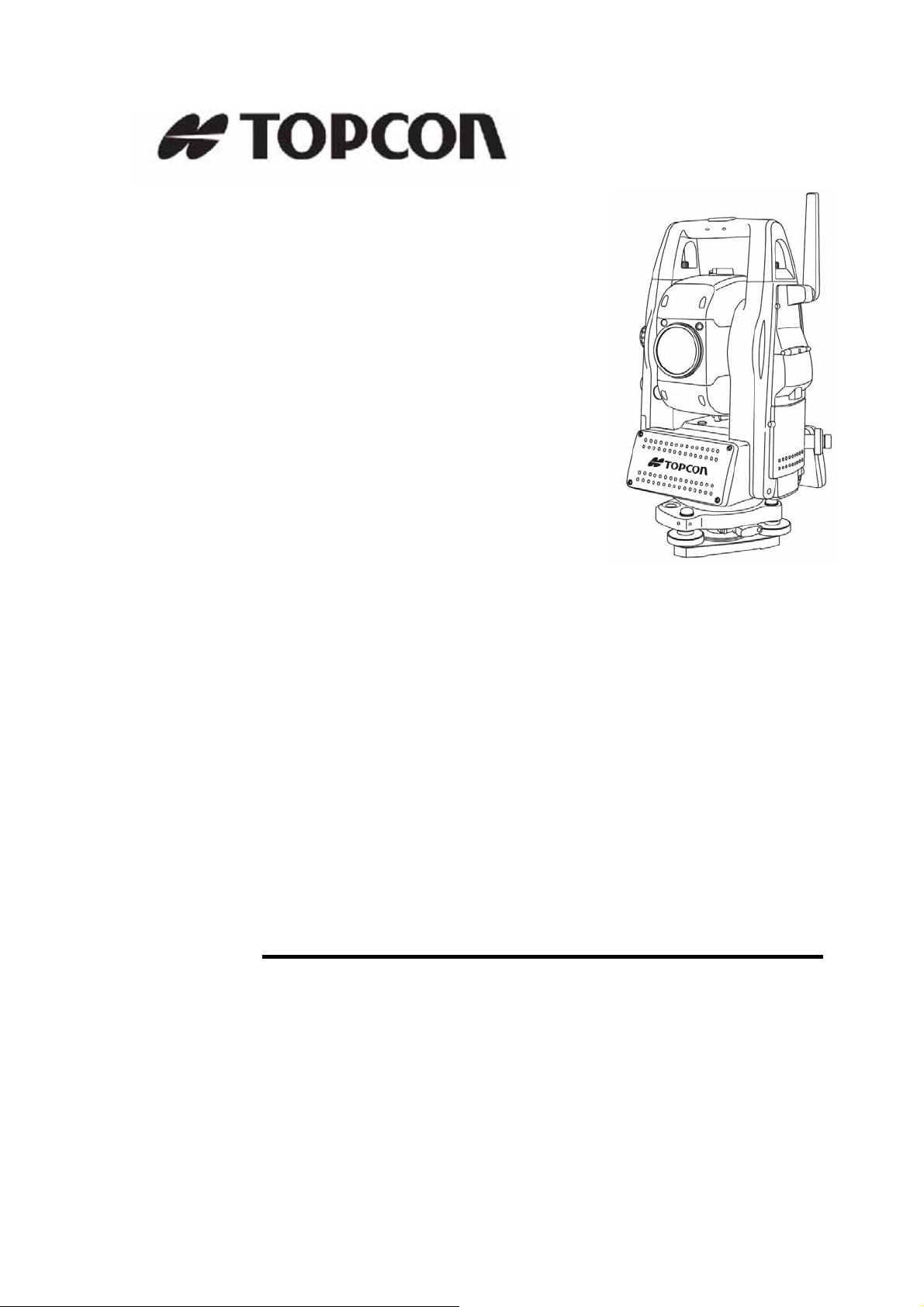
РУКОВОДСТВО ПО ЭКСПЛУАТАЦИИ
РОБОТИЗИРОВАННЫЙ ЭЛЕКТРОННЫЙ ТАХЕОМЕТР С
ФУНКЦИЕЙ АВТОМАТИЧЕСКОГО СЛЕЖЕНИЯ
СЕРИЯ GTS-900А
БЕЗОТРАЖАТЕЛЬНЫЙ РОБОТИЗИРОВАННЫЙ
ЭЛЕКТРОННЫЙ ТАХЕОМЕТР С ФУНКЦИЕЙ
АВТОМАТИЧЕСКОГО СЛЕЖЕНИЯ
СЕРИЯ GPT-9000А
Редакция 2
Page 2
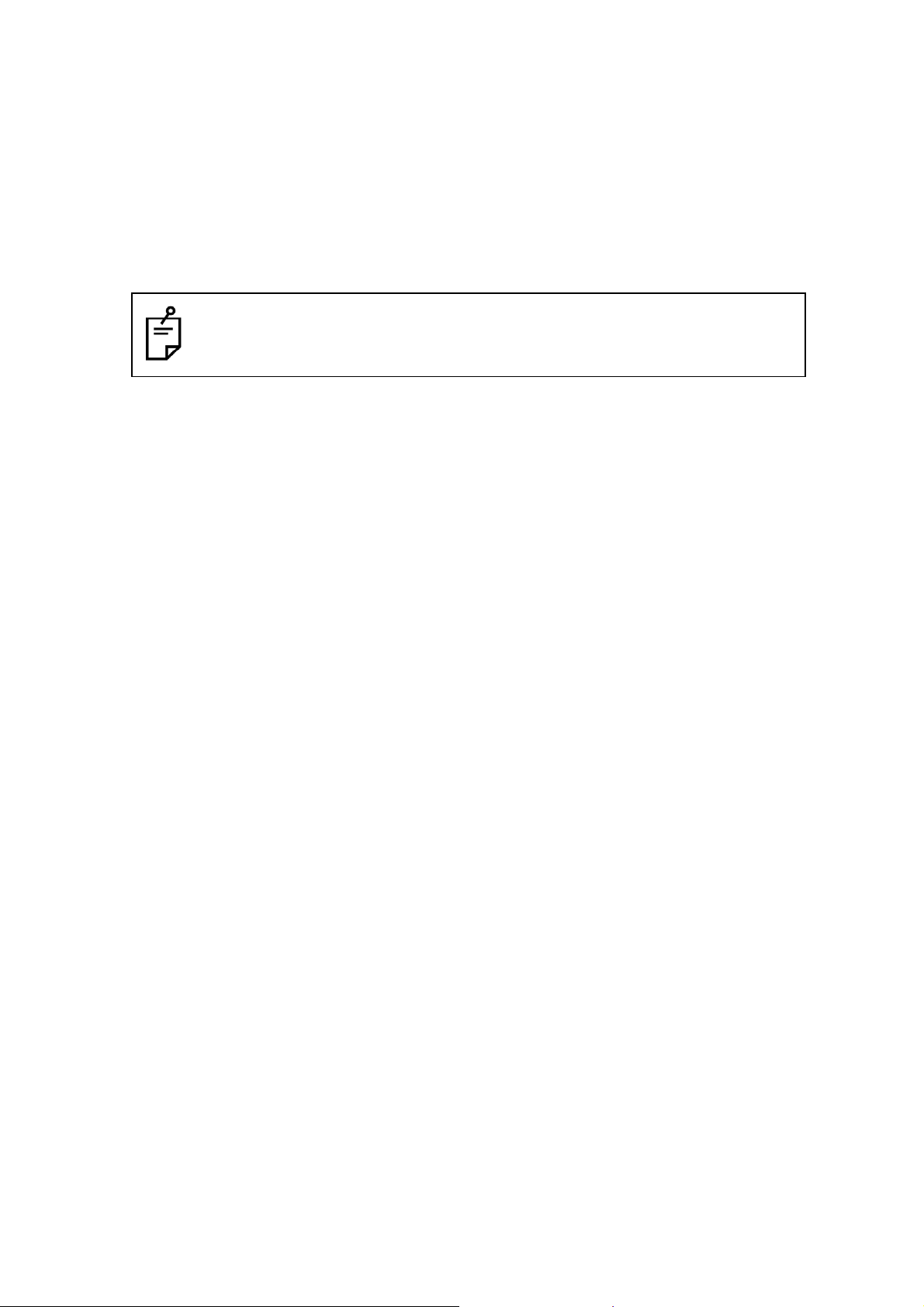
ПРЕДИСЛОВИЕ
Благодарим Вас за приобретение электронного тахеометра с функцией автоматического
сопровождения серии GTS-900А / GPT-9000A производства компании TOPCON.
Для правильной эксплуатации инструмента тщательно изучите это руководство и храните его в
доступном месте для оперативной справки.
В этом руководстве по эксплуатации описываются основные операции с
инструментом. Режим программ (решение прикладных задач) подробно
описывается в дополнительном руководстве.
1
Page 3
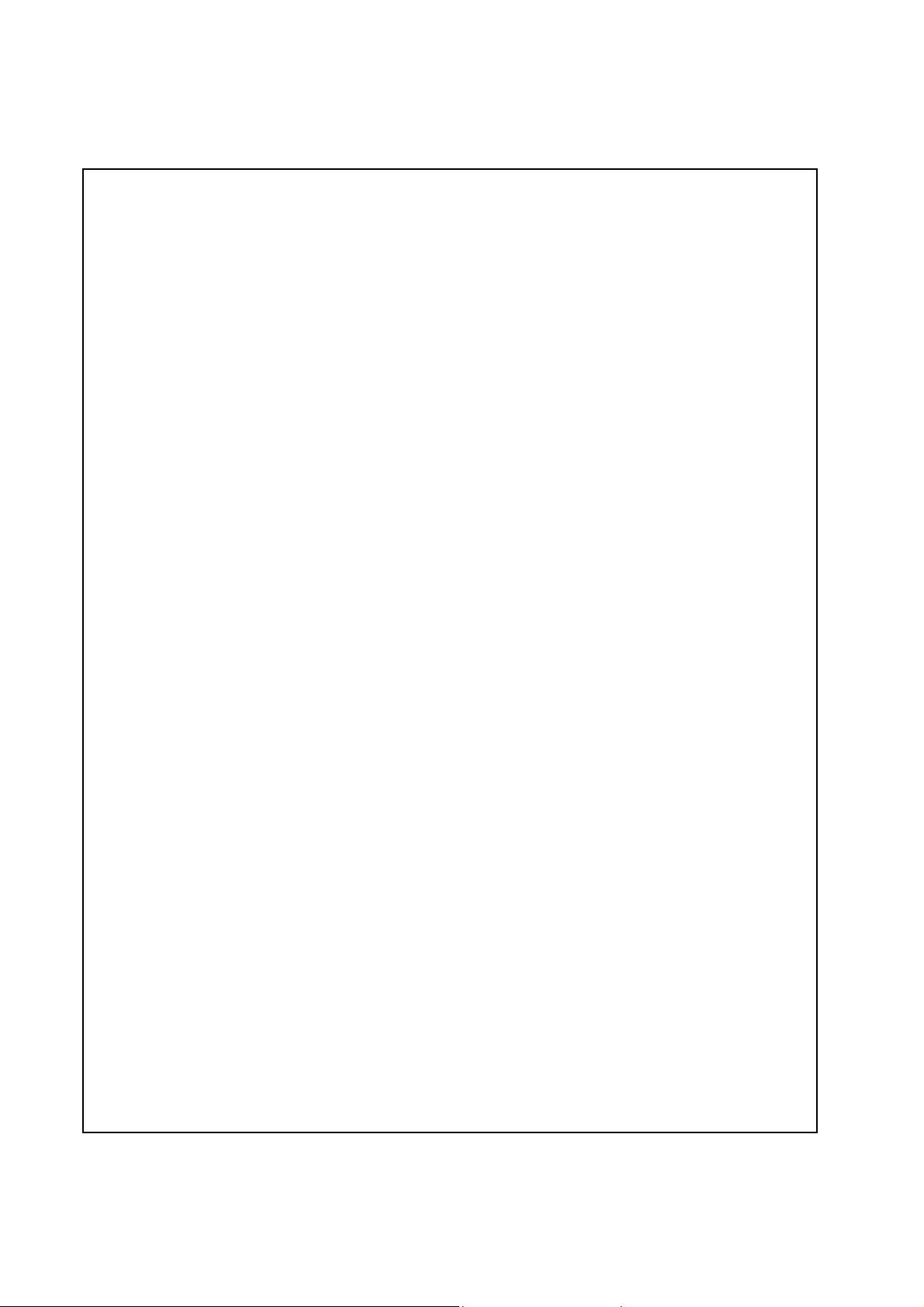
Основные меры предосторожности
Перед началом работы убедитесь в нормальном функционировании прибора.
Не направляйте зрительную трубу инструмента на Солнце
Не направляйте трубу инструмента прямо на Солнце, поскольку прямые солнечные лучи повредят Ваше
зрение. Инструмент также повреждается в этом случае. Для измерений по Солнцу предлагается
использовать дополнительный солнечный фильтр.
Установка инструмента на штатив
При установке инструмента над пунктом используйте, по возможности, деревянный штатив. При применении
металлического штатива возможно появление вибрации, что негативно сказывается на точности измерений.
Установка трегера
Неправильная установка трегера может сказаться на точности измерений.
Регулярно юстируйте винты на трегере. Убедитесь, что зажим трегера зафиксирован, а крепежные винты
затянуты.
Предохранение инструмента от ударов
При транспортировке инструмента обеспечьте его защиту от ударов.
Резкие удары могут привести к погрешностям при измерениях.
Переноска инструмента
При переноске всегда удерживайте инструмент за ручку.
Воздействие высоких температур на инструмент.
Не подвергайте инструмент воздействию высокой температуры дольше, чем это абсолютно необходимо.
Это отрицательно сказывается на его работоспособности.
Резкие перепады температур
Любое резкое изменение температуры инструмента или призмы, например, при выгрузке инструмента из
нагретого автомобиля, может привести к уменьшению диапазона измеряемых расстояний. Перед
наблюдениями дайте инструменту адаптироваться к температуре окружающей среды.
Проверка уровня питания батареи
Перед работой всегда проверяйте уровень зарядки батареи.
Поддержка внутренней памяти
Инструмент оснащен внутренней батареей для поддержания встроенной памяти, которую следует заряжать
около 24 часов при первом включении после приобретения. Для заряда этой батареи подключите полностью
заряженную внешнюю батарею к инструменту.
Извлечение батареи питания
Не рекомендуется отключать основную батарею на промежуток времени более одного часа. В этом случае
встроенная батарея разрядится и содержимое встроенной памяти будет утеряно. Подключите внешнюю
батарею как можно быстрее или произведите резервное копирование встроенной памяти.
Отказ от ответственности
TOPCON Corporation не несет ответственности за потерю данных, хранящихся в памяти прибора, при
возникновении нештатных ситуаций.
Крышка батарейного отсека
Перед эксплуатацией прибора серий GTS-900A/GPT-9000A полностью закройте крышку батарейного отсека.
Если крышка не заняла штатное положение “закрыто”, инструмент не будет функционировать нормально
независимо от способа питания (от батареи или внешнего источника питания).
Если крышка батарейного отсека открывается во время работы, работа прибора автоматически
приостанавливается.
Выключение прибора
Для выключения прибора воспользуйтесь выключателем питания прибора GTS-900A/GPT-9000A.
Не выключайте прибор извлечением батарей. Перед извлечением батареи нажмите на кнопку выключения
питания и убедитесь в том, что прибор выключился. После чего извлеките батарею.
При использовании внешнего источника питания не выключайте прибор GTS-900A/GPT-9000A с помощью
выключателя внешнего источника питания.
Если описанная выше последовательность действий не
900A/GPT-9000A следует перезапустить прибор.
Внешний источник питания
Используйте исключительно штатные и рекомендованные TOPCON Corporation батареи и источники
внешнего питания. Использование других батарей или
поломке прибора (подробнее см. главу 14 ”
СИСТЕМА ПИТАНИЯ”).
была выполнена, при очередном включении GTS-
источников внешнего питания может привести к
2
Page 4
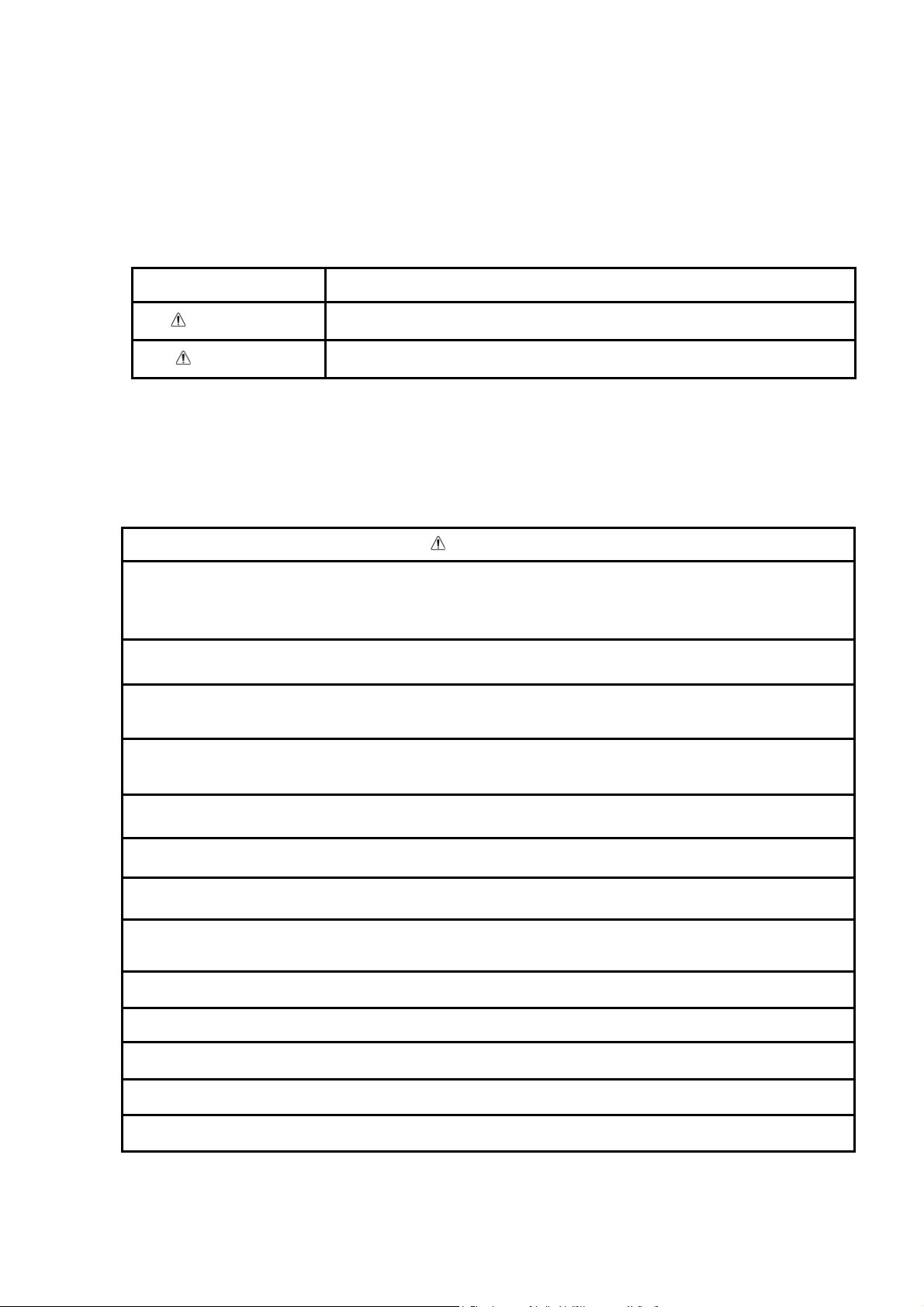
Памятка по безопасной работе
Для обеспечения безопасного использования оборудования и предотвращения угрозы для
жизни оператора и других людей, а также во избежание повреждения имущества, к приборам
прилагаются (внесены в руководства по эксплуатации) важные памятки и предупреждения.
Перед ознакомлением с мерами предосторожности и чтением текста необходимо, чтобы Вы
понимали, что означают следующие сообщения и символы.
Символ
ОПАСНОСТЬ
ВНИМАНИЕ
Описание
Игнорирование или пренебрежение этим предупреждением приведет
к смерти или серьезной травме
Игнорирование или пренебрежение этим предупреждением может
привести к физической травме или к материальному ущербу
• Травма означает рану, ожог, удар током и т.п.
• Материальный ущерб означает серьезное повреждение зданий, оборудования или мебели.
Меры предосторожности
ОПАСНОСТЬ
Существует опасность возгорания, удара током или травматизма, при самостоятельных
попытках вскрытия или ремонта прибора.
Эти операции должны выполняться только компанией TOPCON или ее уполномоченным представителем
(ЗАО "ПРИН")!
Опасность повреждения глаз и наступления слепоты.
Не смотрите на Солнце через зрительную трубу.
Лазерный луч может представлять опасность и повредить зрение при неправильном
использовании инструмента.
Никогда не пытайтесь самостоятельно отремонтировать инструмент.
Лазерный луч может представлять опасность и повредить зрение при неправильной
эксплуатации инструмента.
Не смотрите пристально на источник лазерного луча.
Высокая температура может стать причиной возгорания.
Не накрывайте зарядное устройство во время его работы.
Опасность возгорания или удара током.
Не используйте поврежденные кабели питания, разъемы и розетки.
Опасность возгорания или удара током.
Не используйте влажные батареи и зарядные устройства.
Инструмент может послужить причиной взрыва.
Никогда не используйте прибор радом с огнеопасными газами или жидкостями, а так же не используйте его
в угольных шахтах.
Батарея может быть источником взрыва или повреждения.
Не располагайте батарею вблизи источников огня или тепла.
Опасность возгорания или удара током.
Не используйте сети питания с напряжением, отличным от указанного производителем.
Батарея может быть источником возгорания.
Не используйте зарядные устройства, отличные от указанных производителем.
Опасность возгорания.
Не используйте кабели питания, отличные от указанных производителем.
Короткое замыкание батареи может вызывать возгорание.
При хранении батареи обеспечьте невозможность короткого замыкания ее контактов.
3
Page 5
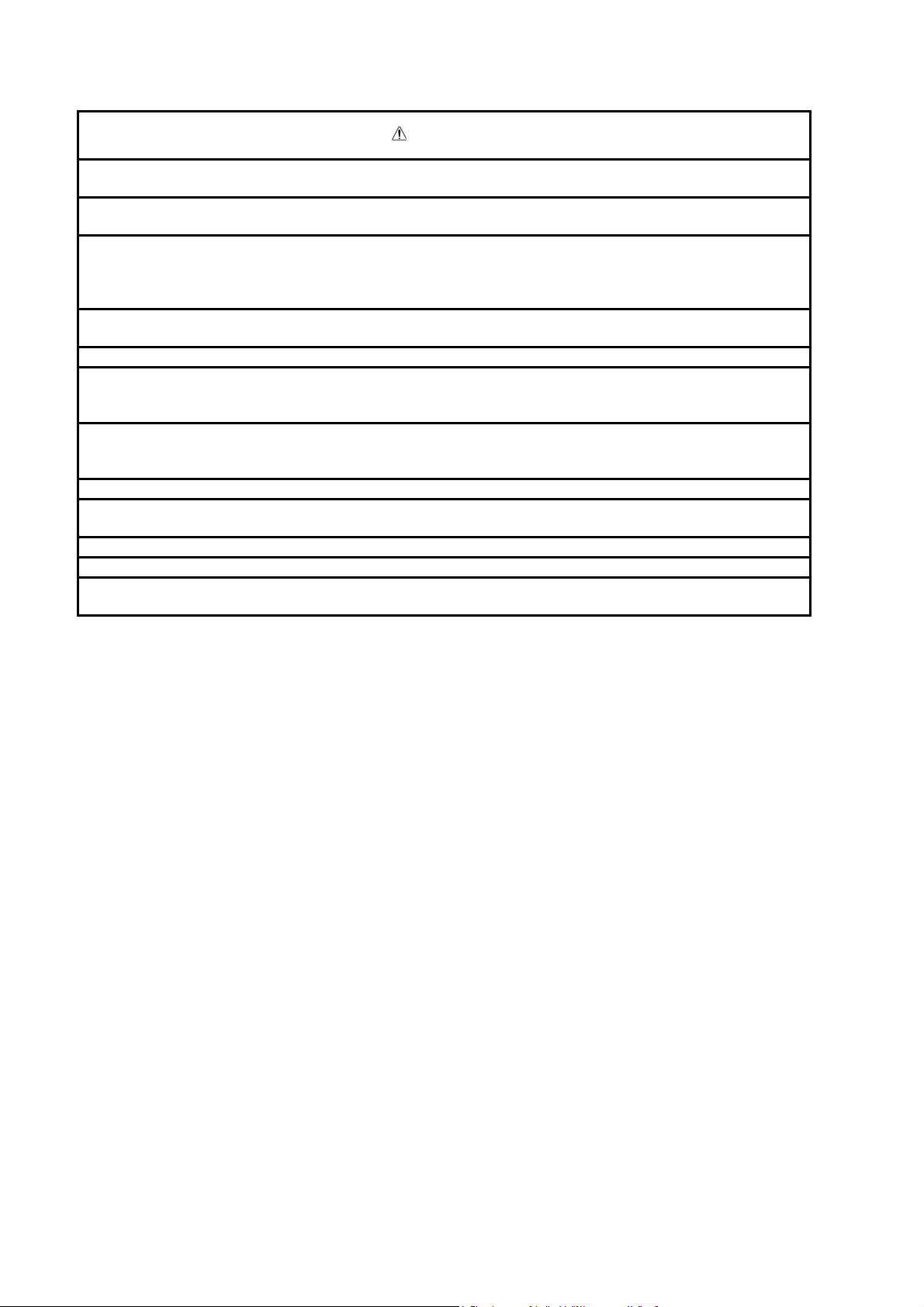
ВНИМАНИЕ
При подсоединении или отсоединении оборудования мокрыми руками Вы рискуете получить
удар током!
При использовании настроек, выполнении процедур и юстировок, отличных от указанных в
настоящем Руководстве, можно подвергнуться опасному облучению.
При работе с лазером старайтесь, чтобы на пути лазерного луча до цели не находились люди.
При работе с лазером на открытой местности старайтесь не направлять лазерный луч на уровне
глаз человека. Луч лазера может попасть в глаз и вызвать временную потерю зрения, в
результате чего человек может не увидеть другую опасность
Травматизм при опрокидывании транспортировочной тары.
Не вставайте и не садитесь на транспортировочный контейнер.
Наконечники ножек штатива могут быть опасны, помните это при его установке и переноске.
Травматизм при падении прибора или контейнера.
Не используйте транспортировочный контейнер с поврежденными ремнями, ручками и
защелками.
Не позволяйте коже или одежде контактировать с кислотой из батарей. Если это произошло, то
промойте поврежденный участок обильным количеством воды и обратитесь за медицинской
помощью.
При неправильном использовании нитяной отвес может вызвать травму.
Падение прибора может быть опасным. Убедитесь в том, что ручка для переноски надежно
закреплена на приборе
Убедитесь в том, что трегер закреплен надежно. Падение трегера травмоопасно.
Падение прибора травмоопасно. Убедитесь, в том, что прибор надежно закреплен на штативе.
Риск повреждения при падении штатива или инструмента.
Всегда проверяйте надежность затяжки винтов.
.
Пользователь
1) Это изделие предназначено только для профессионального использования!
Пользователь должен быть квалифицированным геодезистом или иметь хорошие знания по
проведению геодезических работ, позволяющие усвоить правила эксплуатации и техники
безопасности ДО момента проведения работ, поверок или юстировок.
2) При работе надевайте защитные принадлежности (защитная обувь, шлем, жилет и т.п.).
Отказ от ответственности
1) Предполагается, что пользователь данного изделия будет следовать всем инструкциям по
работе и проводить периодические поверки.
2) Производитель или его представитель (ЗАО "ПРИН") не несут никакой ответственности за
результаты случайного или умышленного использования или неиспользования прибора, в
том числе за фактические, побочные или косвенные убытки, а также за потерю прибыли.
3) Производитель
повреждения и потерю прибыли вследствие любых катастроф (землетрясения, штормы,
наводнения и т.п.), пожаров, несчастных случаев или действий третьего лица и/или любых
других причин.
4) Производитель или его представитель (ЗАО "ПРИН") не несут никакой ответственности за
любые повреждения и потерю
прерывания работ и т.п. вследствие использования прибора или непригодности прибора.
5) Производитель или его представитель (ЗАО "ПРИН") не несут никакой ответственности за
любые повреждения и потерю прибыли вследствие использования прибора в случаях,
отличающихся от тех, что описаны в настоящем Руководстве по эксплуатации.
6) Производитель
повреждения, вызванные ошибочными операциями или действиями, связанными с
подключением других приборов.
или его представитель (ЗАО "ПРИН") не несут никакой ответственности за
прибыли из-за изменения данных, потери данных,
или его представитель (ЗАО "ПРИН") не несут никакой ответственности за
4
Page 6
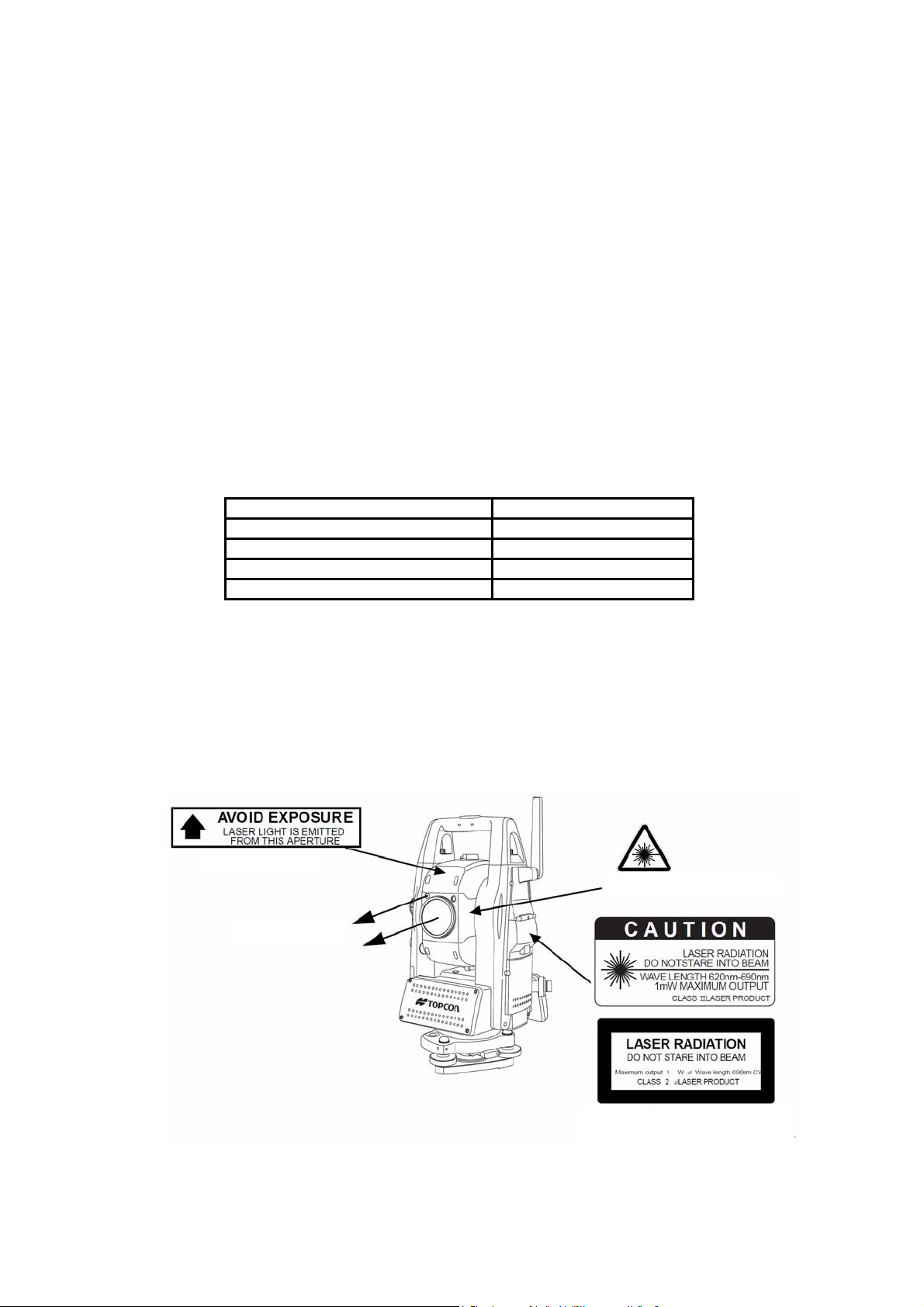
Нормы безопасности для лазерного
оборудования
В приборах серии GTS-900A/GPT-9000A для измерения расстояний используется
невидимый лазерный луч.
В приборах серии GTS-900A/GPT-9000A для автоматического сопровождения и
передачи данных используется видимый лазерный луч.
Приборы данной серии производятся и продаются в соответствии с нормативными
документами “Радиационная безопасность лазерных приборов, Классификация
оборудования, Требования и Руководство по эксплуатации ” (IEC Издание 60825-1) и
"Технические характеристики лазерных
изложены стандарты безопасности по работе с лазерным оборудованием.
Согласно вышеназванным стандартам приборы серии GTS-900A/GPT-9000A
классифицируются как “Лазерные изделия КЛАССА 2 (КЛАСС II)".
Используемый лазер принадлежит к не очень опасному типу, но, тем не менее,
необходимо, чтобы Вы понимали и соблюдали меры предосторожности при работе с
лазерным прибором, которые изложены в настоящем
В случае какого-либо сбоя в работе не разбирайте инструмент, а обратитесь в
компанию TOPCON или к её региональному дилеру ЗАО “ПРИН“.
Класс лазера, используемого в каждом из режимов работы.
Режим Класс работы
Измерение дальности Класс 1 (КЛАСС I)
Автоматическое сопровождение Класс 1 (КЛАСС I)
Передача данных Класс 2 (КЛАСС II)
Лазерный створоуказатель Класс 2 (КЛАСС II)
приборов“ (FDA/BRH 21 CFR 1040) в которых
Руководстве.
Ярлыки
На корпусе прибора закреплены ярлыки, предупреждающие о соблюдении мер
безопасности при работе с лазерным изделием, каковым является электронный
тахеометр серии GTS-900A/GPT-9000A.
При повреждении или утере ярлыка необходимо заменить его или прикрепить в том же
самом месте новый. Запасные ярлыки можно получить в ЗАО «ПРИН», регионального
дилера компании TOPCON.
Ярлык апертуры
Лазерные лучи
Ярлык-предупреждение
Поясняющие ярлыки
5
Page 7
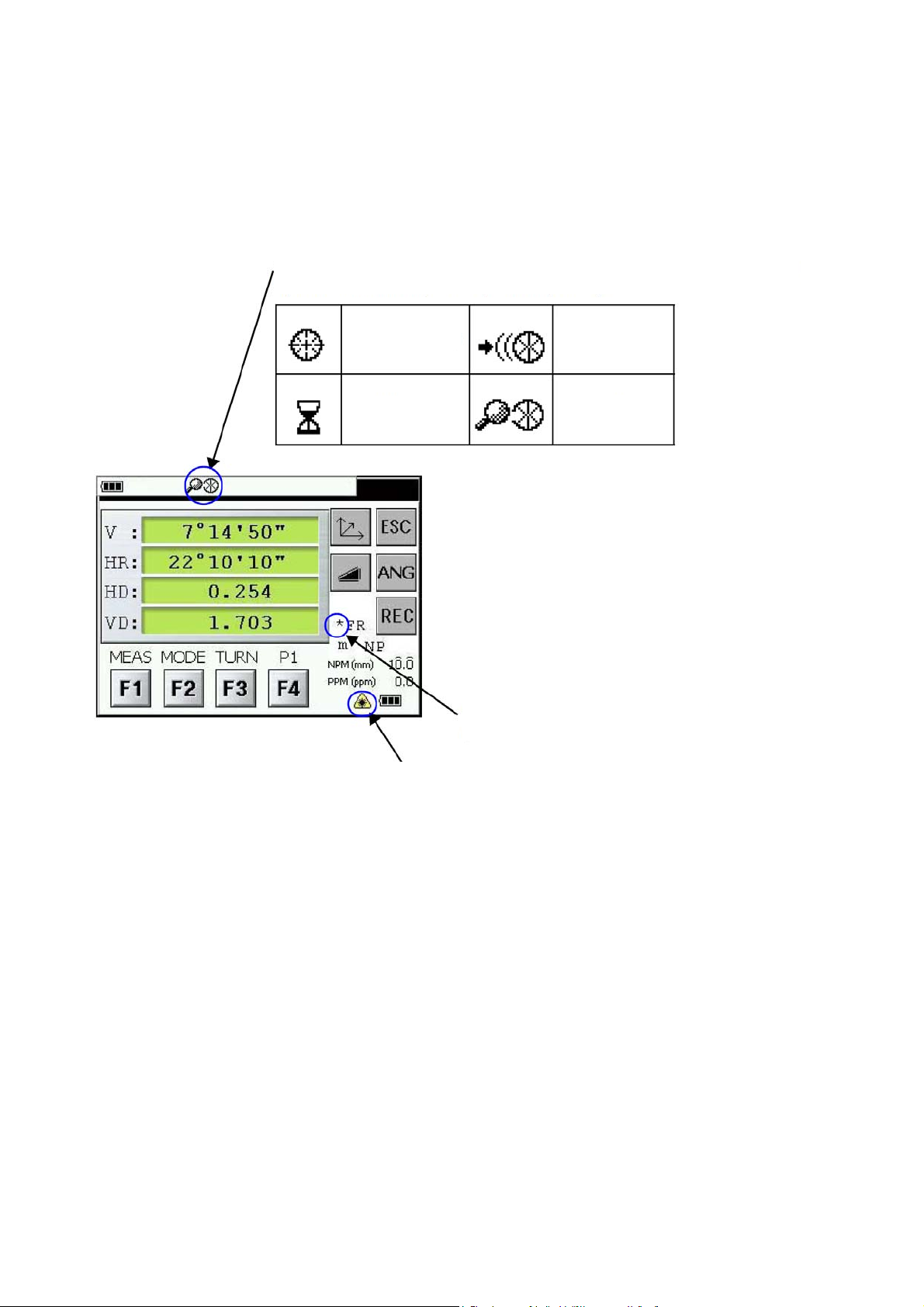
Символы, показывающие состояние
инструмента при работе лазера.
При работе лазера на дисплее отображаются приведенные ниже символы:
Режимы автоматического наведения, слежения, ожидания и поиска –
Класс 1
Передача данных – Класс 2
Автоматическое
наведение
Ожидание Поиск
При измерении дальности
используется лазер Класса 1
Створоуказатель
использует лазер Класса 2
Автоматическое
слежение
6
Page 8
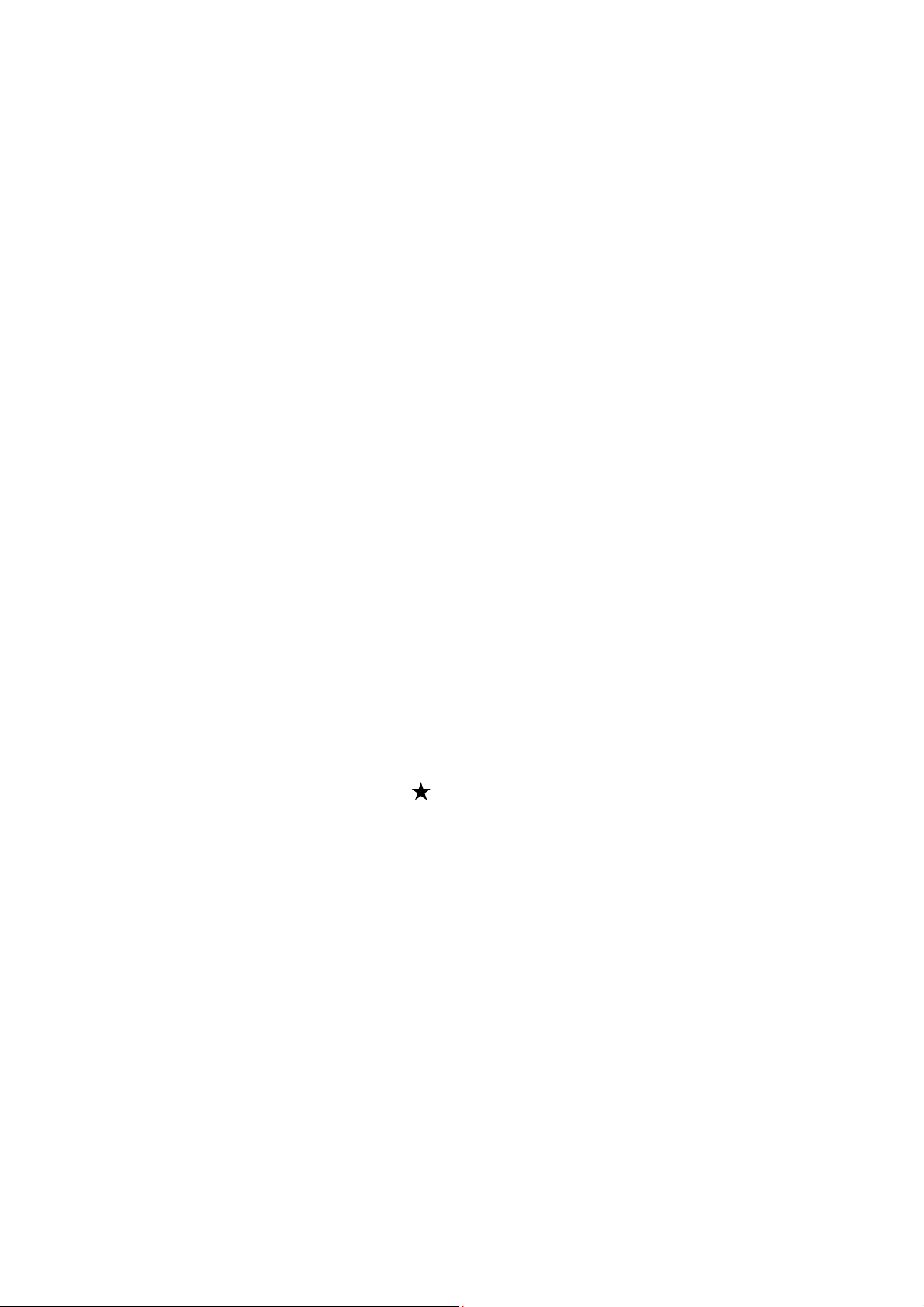
Оглавление
ПРЕДИСЛОВИЕ ......................................................................................................... 1
Основные меры предосторожности .................................................................................................2
Памятка по безопасной работе ........................................................................................................3
Меры предосторожности ..................................................................................................................3
Пользователь .....................................................................................................................................4
Отказ от ответственности .................................................................................................................4
Нормы безопасности для лазерного оборудования ......................................................................5
Ярлыки ................................................................................................................................................5
Символы, показывающие состояние инструмента при работе лазера. .......................................6
Оглавление ........................................................................................................................................7
1 КОНСТРУКТИВНЫЕ ЭЛЕМЕНТЫ И ФУНКЦИИ .............................................. 11
1.1 Конструктивные элементы ................................................................................................... 11
1.2 Экран ...................................................................................................................................... 13
1.2.1 Состав основной экранной формы .....................................................................13
1.2.2 Экранная форма Режим измерений ...................................................................14
1.2.3 Обозначения на экране .........................................................................................14
1.2.4 Экранные кнопки ...................................................................................................15
1.2.5 Сочетания клавиш быстрого вызова функций ...................................................15
1.3 Подсветка экрана и клавиатуры .......................................................................................... 16
1.3.1 Изменение продолжительности подсветки ........................................................16
1.3.2 Настройка подсветки экрана ...............................................................................18
1.3.3 Выбор автоматической настройки подсветки ....................................................19
1.3.4 Выбор настройки подсветки клавиатуры ............................................................20
1.4 Резервное сохранение оперативной памяти ...................................................................... 21
1.4.1 Порядок проведения резервного сохранения оперативной памяти ................21
1.4.2 Настройка автоматического сохранения оперативной памяти при перерыве
в работе .................................................................................................................23
1.4.3 Отключение функции восстановления данных после перезагрузки прибора 23
1.5 Перезагрузка прибора .......................................................................................................... 24
1.6 Датчик крышки батарейного отсека ..................................................................................... 24
1.7 Калибровка сенсорного дисплея ......................................................................................... 25
1.8 Передняя панель инструмента ............................................................................................ 27
1.8.1 Использование клавиш ........................................................................................27
1.9 Выключение питания ............................................................................................................ 28
1.10 Программные кнопки ............................................................................................................ 29
1.11 Режим настройки (клавиша ) ........................................................................................... 31
1.11.1 Переключение режимов измерения расстояния ...............................................36
1.11.2 Изменение параметров с использованием клавиши “Звездочка” ....................37
1.12 Автоматическое отключение питания ................................................................................. 38
1.13 Вращение инструмента ........................................................................................................ 40
1.13.1 Использование ручек грубого и точного наведения ..........................................40
1.13.2 Автоматическое перекладывание круга .............................................................40
1.13.3 Автоматическое вращение с остановкой на заданном абсолютном значении
угла .........................................................................................................................40
1.14 Использование системы дистанционного управления RC-3 ............................................ 41
1.15 Управление работой прибора с персонального компьютера............................................ 42
1.16 Использование портов USB ................................................................................................. 43
2 ПОДГОТОВИТЕЛЬНЫЕ ОПЕРАЦИИ ПЕРЕД ИЗМЕРЕНИЯМИ ..................... 44
2.1 Подключение питания .......................................................................................................... 44
2.2 Установка инструмента для выполнения измерений ........................................................ 45
2.3 Включение прибора .............................................................................................................. 46
2.4 Индикатор текущего состояния батареи питания .............................................................. 47
2.5 Поправка в отсчеты горизонтальных и вертикальных углов за наклон инструмента ..... 48
2.5.1 Управление использованием компенсатора ......................................................49
2.5.2 Компенсация ошибки положения датчика наклона ...........................................49
2.6 Учет систематических ошибок инструмента ....................................................................... 50
2.7 Порядок введения цифр и букв ........................................................................................... 51
7
Page 9
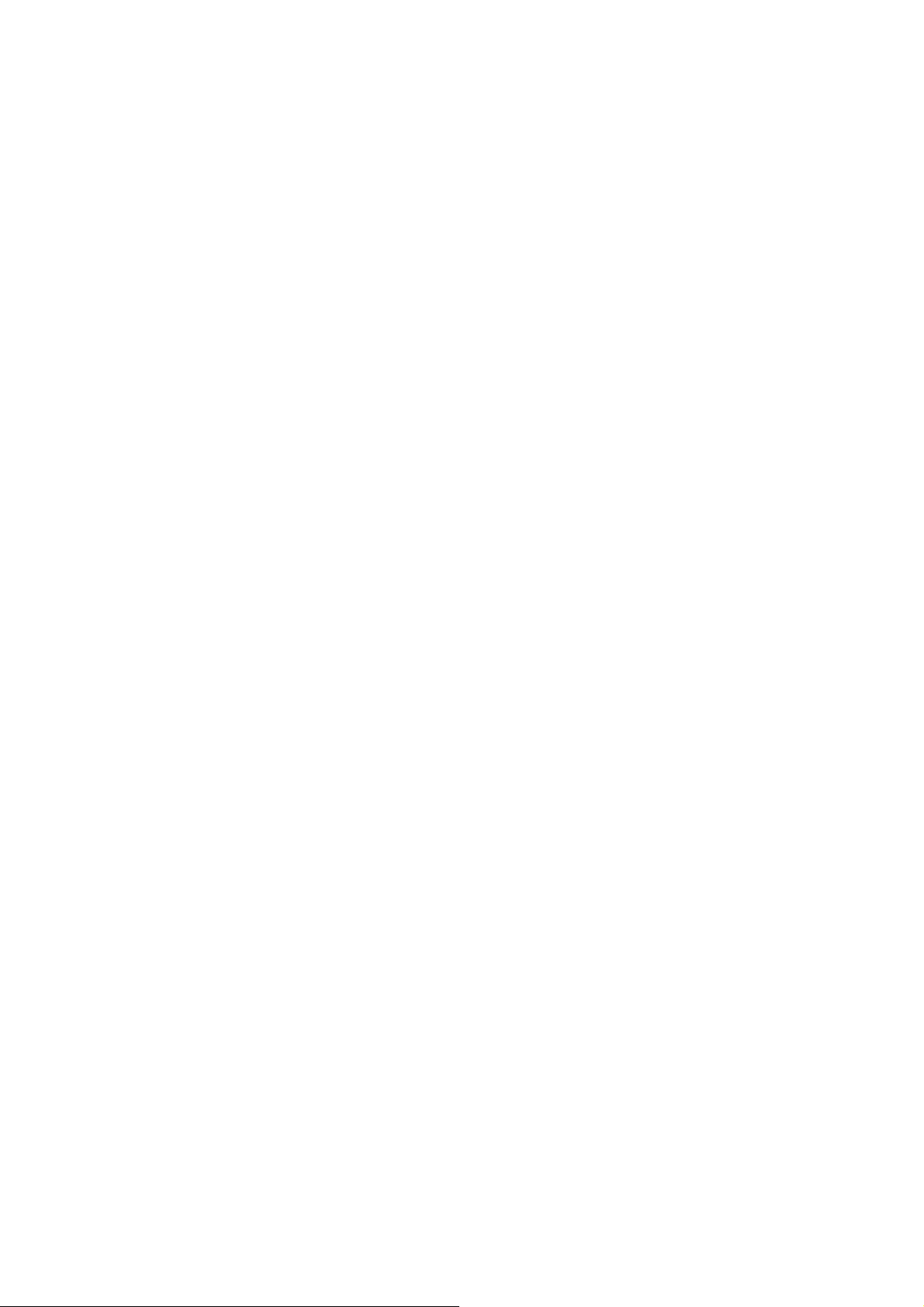
Карта памяти ......................................................................................................................... 55
2.8
2.9 Программа Active Sync ......................................................................................................... 56
2.9.1 Подключение устройства .................................................................................... 56
2.10 Просмотр адреса устройства интерфейса Bluetooth и назначение PIN кода ................. 56
2.11 Ошибка в измерениях, вызванная наклоном призмы ....................................................... 57
3 АВТОМАТИЧЕСКИЕ СОПРОВОЖДЕНИЕ И НАВЕДЕНИЕ ............................ 59
3.1 Автоматическое сопровождение ......................................................................................... 60
3.2 Автоматическое наведение ................................................................................................. 62
3.3 Зоны работы лазера при автоматическом сопровождении и наведении ....................... 63
3.4 Настройка параметров автоматического сопровождения ................................................ 64
3.4.1 Настраиваемые параметры ................................................................................ 64
3.4.2 Порядок установки параметров .......................................................................... 66
4 РЕЖИМ ПРОСТЫХ ИЗМЕРЕНИЙ ..................................................................... 67
4.1 Измерение углов .................................................................................................................. 67
4.1.1 Измерение вертикального и правого горизонтального углов .......................... 67
4.1.2 Переключение режимов отображения горизонтальных углов - Правые /
Левые. ................................................................................................................... 68
4.1.3 Измерение угла от исходного направления ...................................................... 69
4.1.4 Режим отображения вертикальных углов в процентах (%) ............................. 70
4.1.5 Автоматизированный поворот на заданное направление ............................... 71
4.2 Измерение расстояний ........................................................................................................ 72
4.2.1 Ввод поправки за атмосферу .............................................................................. 74
4.2.2 Ввод поправки за постоянную призмы ............................................................... 74
4.2.3 Ввод диапазона измеряемых дальностей в безотражательном режиме
увеличенной дальности ....................................................................................... 74
4.2.4 Непрерывное измерение расстояний ................................................................ 76
4.2.5 Измерение расстояний (единичные / многократные измерения) .................... 77
4.2.6 Точный и грубый режимы измерения ................................................................. 78
4.2.7 Разбивка ............................................................................................................... 79
4.3 Определение координат ...................................................................................................... 81
4.3.1 Ввод координат точки стояния ............................................................................ 81
4.3.2 Ввод высот инструмента и призмы .................................................................... 83
4.3.3 Режим определения координат .......................................................................... 84
4.4 Передача измерений на внешнее устройство ................................................................... 85
4.5 Вывод результатов измерений кнопкой Зап ...................................................................... 86
4.6 Данные, выдаваемые тахеометрами серий GTS-900A / GPT-9000A .............................. 87
5 РЕЖИМ ПРОГРАММ ........................................................................................... 88
5.1 Ввод дирекционного угла направления на заднюю точку (Аз) ......................................... 89
5.2 Измерение высоты недоступной точки (ИНВ) ................................................................... 91
5.3 Измерение неприступных расстояний (ИНР) ..................................................................... 94
5.4 Измерение углов методом повторений (Повт) .................................................................. 96
5.5 Дистанционное управление с помощью AP-L1A ............................................................... 98
5.5.1 Запуск программы поддержки дистанционного управления AP-L1A. ............. 98
5.5.2 Настройка канала передачи данных .................................................................. 99
6 РЕЖИМ НАСТРОЙКИ ИНСТРУМЕНТА ........................................................... 100
6.1 Параметры настройки инструмента ................................................................................. 101
6.1.1 Измерения .......................................................................................................... 101
6.1.2 Связь ................................................................................................................... 102
6.1.3 Ввод значений .................................................................................................... 103
6.1.4 Единицы измерений ........................................................................................... 103
6.2 Настройка параметров ....................................................................................................... 104
7 ПРОВЕРКИ И ЮСТИРОВКИ ............................................................................ 105
7.1 Проверка и юстировка постоянной инструмента ............................................................. 105
7.1.1 Проверка точности безотражательных режимов ........................................... 105
7.2 Проверка оптической оси .................................................................................................. 106
7.2.1 Проверка оптической оси светодальномера и оси визирования .................. 106
7.2.2 Проверка и юстировка оптической оси лазерного целеуказателя ................ 110
7.2.3 Проверка и юстировка оси системы автоматического наведения ................ 112
7.3 Проверка и юстировка угломерной части ........................................................................ 114
8
Page 10
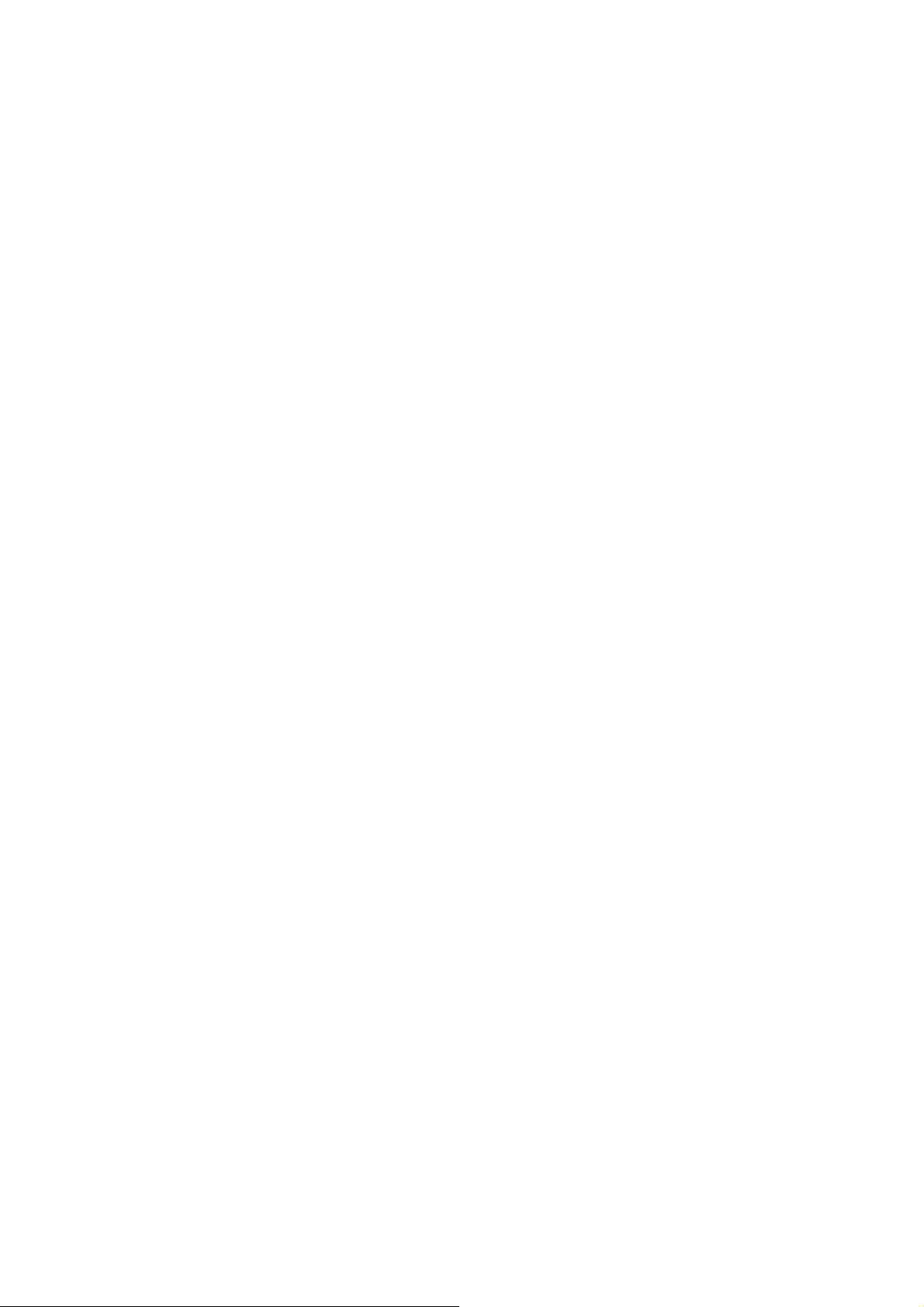
Проверка и юстировка цилиндрического уровня ............................................ 115
7.3.1
7.3.2 Проверка и юстировка круглого уровня ........................................................... 115
7.3.3 Юстировка сетки нитей ..................................................................................... 116
7.3.4 Коллимационная ошибка инструмента ............................................................ 117
7.3.5 Проверка и юстировка окуляра оптического отвеса....................................... 118
7.3.6 Юстировка места нуля вертикального круга ................................................... 119
7.4 Введение постоянной дальномера ....................................................................................120
7.5 Систематические ошибки инструмента ............................................................................121
7.5.1 Учет систематических ошибок инструмента ................................................... 121
7.5.2 Просмотр значений поправок компенсации систематических ошибок
инструмента ....................................................................................................... 123
7.6 Режим автоматического тестирования .............................................................................124
8 УСТАНОВКА ПОСТОЯННОЙ ПРИЗМЫ И БЕЗОТРАЖАТЕЛЬНЫХ
РЕЖИМОВ ........................................................................................................ 126
9 ПОПРАВКА ЗА АТМОСФЕРУ ......................................................................... 127
9.1 Расчет поправки за атмосферу .........................................................................................127
9.2 Ввод поправки за атмосферу .............................................................................................128
10 ПОПРАВКА ЗА РЕФРАКЦИЮ И КРИВИЗНУ ЗЕМЛИ ................................... 133
10.1 Формула для расчета расстояний .....................................................................................133
11 ИСТОЧНИК ПИТАНИЯ И ЗАРЯДКА БАТАРЕЙ ............................................. 134
11.1 Встраиваемая батарея BT-65Q .........................................................................................134
12 ОТСОЕДИНЕНИЕ И ПРИСОЕДИНЕНИЕ ТРЕГЕРА ...................................... 136
13 ДОПОЛНИТЕЛЬНЫЕ ПРИНАДЛЕЖНОСТИ .................................................. 137
14 СИСТЕМА ПИТАНИЯ ....................................................................................... 139
15 ПРИЗМЕННЫЕ СИСТЕМЫ ............................................................................. 140
16 МЕРЫ ПРЕДОСТОРОЖНОСТИ ...................................................................... 141
17 СООБЩЕНИЯ ОБ ОШИБКАХ ......................................................................... 142
17.1 Сообщения ...........................................................................................................................142
17.2 Коды ошибок ........................................................................................................................143
18 ТЕХНИЧЕСКИЕ ХАРАКТЕРИСТИКИ .............................................................. 145
19 ПРИЛОЖЕНИЯ ................................................................................................. 151
19.1 Двухосевая компенсация....................................................................................................151
19.2 Методика поверки тахеометра серии GTS-900A ............................................................153
19.2.1 Операции поверки ............................................................................................. 153
19.2.2 Средства поверки .............................................................................................. 153
19.2.3 Требования к квалификации поверителей ...................................................... 154
19.2.4 Требования безопасности ................................................................................ 154
19.2.5 Условия поверки ................................................................................................ 154
19.2.5.1 Условия проведения измерений в лаборатории. ............................ 154
19.2.5.2 Условия проведения полевых измерений. ...................................... 154
19.2.5.3 Основания. .......................................................................................... 154
19.2.6 Подготовка к поверке ........................................................................................ 154
19.2.7 Проведение поверки.......................................................................................... 154
19.2.7.1 Внешний осмотр ................................................................................. 154
19.2.7.2 Опробование ...................................................................................... 154
19.2.7.3 Определение метрологических характеристик ............................... 155
19.2.7.3.1 Определение цены деления уровней ..............................155
19.2.7.3.2 Определение диапазона работы компенсатора .............155
19.2.7.3.3 Определение систематической погрешности
компенсатора во всём его диапазоне ..............................155
19.2.7.3.4 Определение погрешности оптического центрира .........155
19.2.7.3.5 Определение СКО измерений расстояния ......................155
19.2.7.3.6 Определение СКО измерения горизонтальных и
вертикальных углов ...........................................................156
19.2.8 Оформление результатов поверки .................................................................. 156
19.3 Методика поверки тахеометра серии GTS-9000A ..........................................................157
19.3.1 Операции поверки ............................................................................................. 157
19.3.2 Средства поверки .............................................................................................. 157
9
Page 11
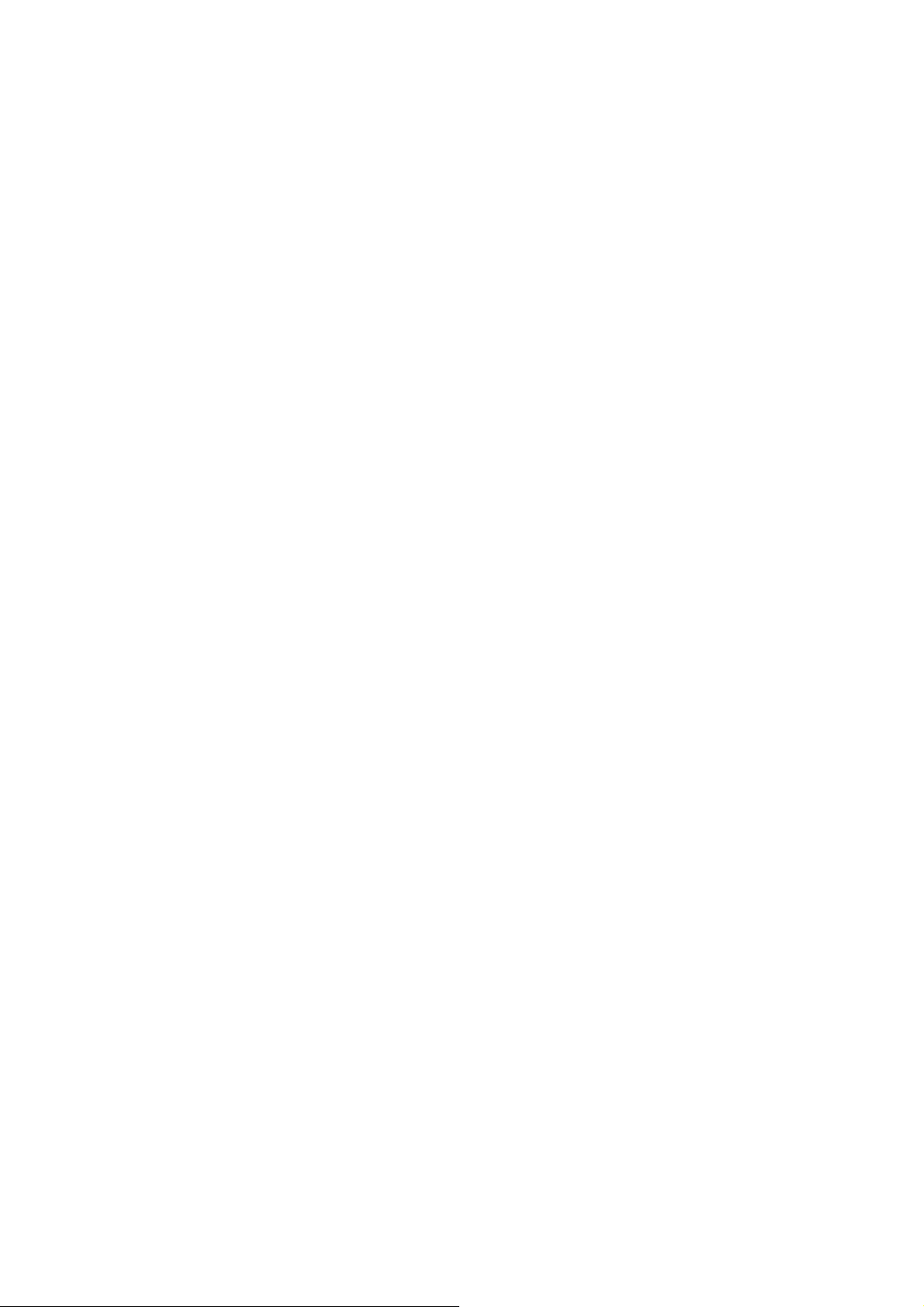
Требования к квалификации поверителей ...................................................... 158
19.3.3
19.3.4 Требования безопасности ................................................................................. 158
19.3.5 Условия поверки ................................................................................................ 158
19.3.5.1 Условия проведения измерений в лаборатории. ............................ 158
19.3.5.2 Условия проведения полевых измерений. ....................................... 158
19.3.5.3 Основания. .......................................................................................... 158
19.3.6 Подготовка к поверке ......................................................................................... 158
19.3.7 Проведение поверки .......................................................................................... 158
19.3.7.1 Внешний осмотр ................................................................................. 158
19.3.7.2 Опробование ....................................................................................... 158
19.3.7.3 Определение метрологических характеристик................................ 159
19.3.7.3.1 Определение цены деления уровней .............................. 159
19.3.7.3.2 Определение диапазона работы компенсатора ............. 159
19.3.7.3.3 Определение систематической погрешности
компенсатора во всём его диапазоне ............................. 159
19.3.7.3.4 Определение погрешности оптического центрира......... 159
19.3.7.3.5 Определение СКО измерений расстояния ..................... 159
19.3.7.3.6 Определение СКО измерения горизонтальных и
вертикальных углов .......................................................... 160
19.3.8 Оформление результатов поверки .................................................................. 160
10
Page 12

1 КОНСТРУКТИВНЫЕ ЭЛЕМЕНТЫ И ФУНКЦИИ
1 КОНСТРУКТИВНЫЕ ЭЛЕМЕНТЫ И
ФУНКЦИИ
1.1 Конструктивные элементы
Ручка для переноски
Створоуказатель
GTS-900A/GPT-9000A
Апертура лазера канала
передачи данных
Объектив,
Апертура лазерного
целеуказателя
(только в GPT-9000A)
Визир
Винт крепления
ручки
Метка центра
инструмента
Крышка отсека
карты памяти
Кнопка перезапуска
(под крышкой)
Защелка крышки
отсека
карты памяти
Окуляр оптического
отвеса
Разъем USB
Основание трегера
Подъемный винт
Ручка-фиксатор трегера
11
Page 13
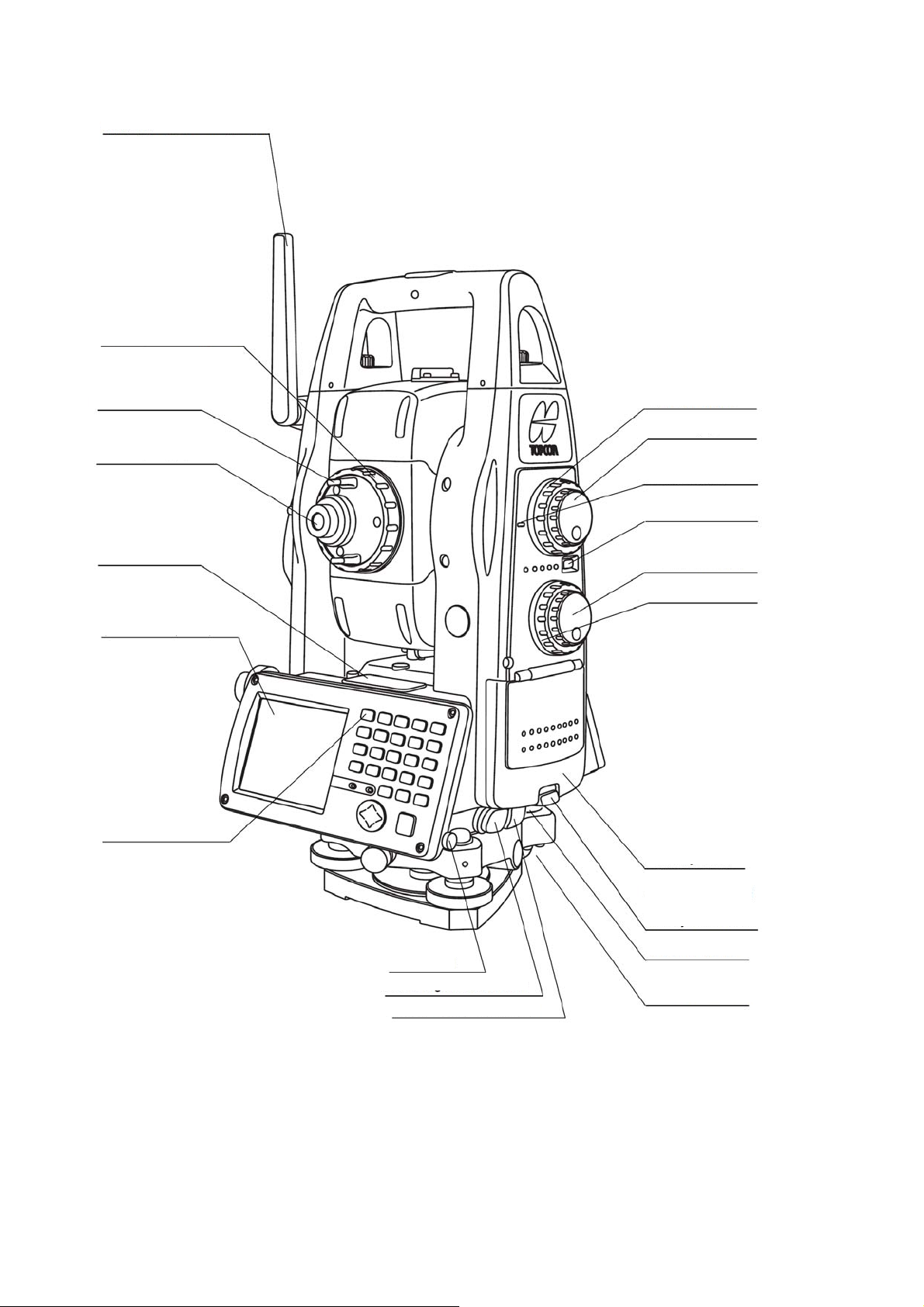
1 КОНСТРУКТИВНЫЕ ЭЛЕМЕНТЫ И ФУНКЦИИ
Антенна
(Только для приборов,
оснащенных системой
беспроводной передачи
данных)
Кремальера
зрительной трубы
Ручка
зрительной трубы
Окуляр
зрительной трубы
Цилиндрический
уровень
Сенсорный
экран
Клавиатура
Стило
Разъем последовательного интерфейса
Разъем питания
Ручка грубого наведения по
вертикальному кругу
Ручка точного наведения по
вертикальному кругу
Метка высоты
инструмента
Кнопка включения
питания
Ручка грубого наведения по
горизональному кругу
Ручка точного наведения по
горизонтальному кругу
Крышка батарейного
отсека (датчик
открытия
расположен под ней)
Защелка крышки
батарейного отсека
Круглый уровень
Юстировочный винт
круглого уровня
12
Page 14
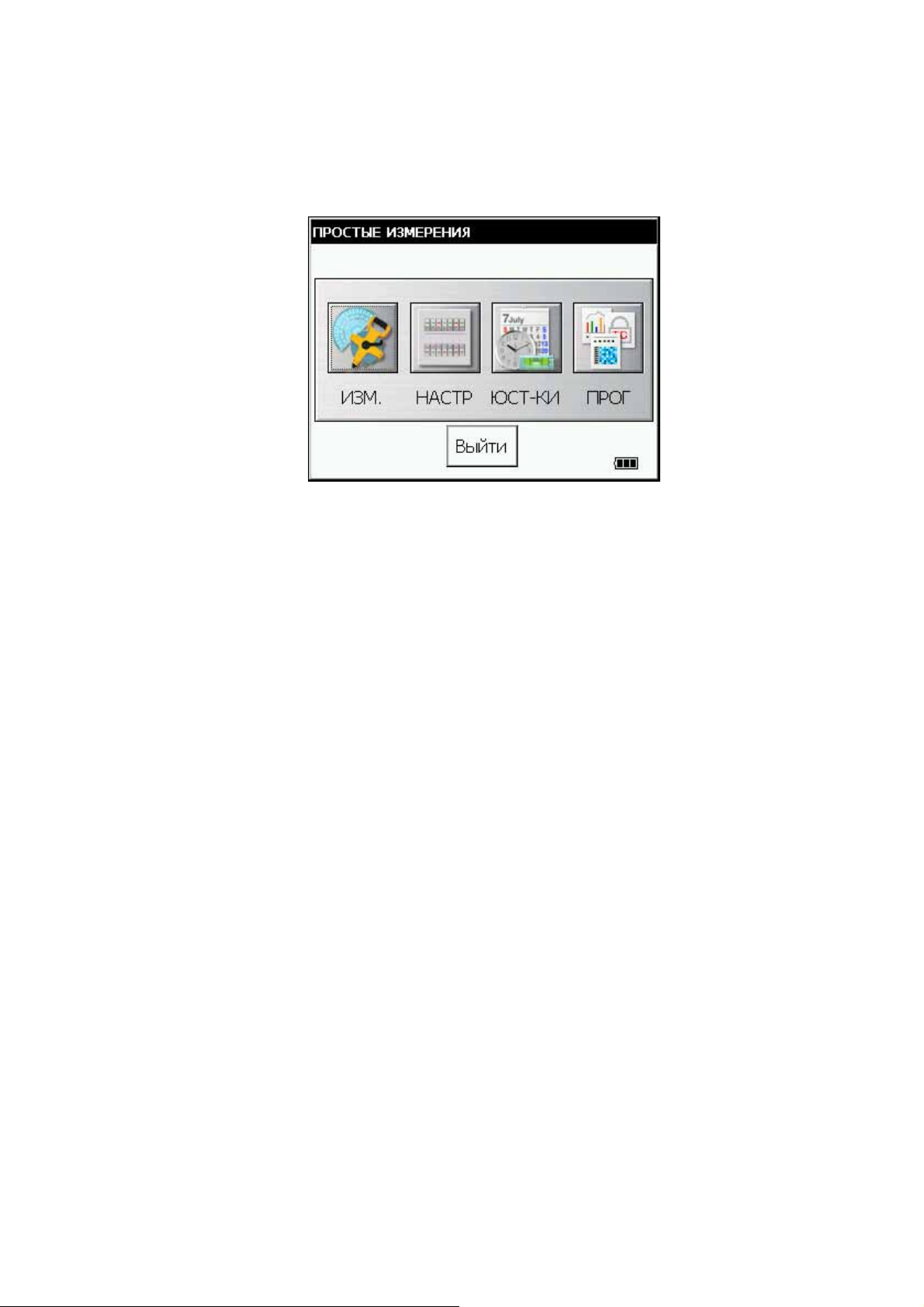
1 КОНСТРУКТИВНЫЕ ЭЛЕМЕНТЫ И ФУНКЦИИ
1.2 Экран
1.2.1 Состав основной экранной формы
Основная экранная форма позволяет запустить описанные ниже режимы работы
инструмента. Выбор режима производится щелчком на соответствующей пиктограмме.
РЕЖИМ ПРОСТЫХ ИЗМЕРЕНИЙ (пиктограмма “ИЗМ.”) позволяет:
• Измерить углы
• Измерить расстояния
• Определить координаты
(подробное описание см. в главе 4 ”РЕЖИМ ПРОСТЫХ ИЗМЕРЕНИЙ”).
РЕЖИМ НАСТРОЙКИ
ИНСТРУМЕНТА (пиктограмма “НАСТР.”) позволяет:
• Задать параметры выполнения измерений
• Задать параметры каналов приема/передачи данных
• Выбрать вид отображения результатов съемки на экране
• Выбрать единицы измерения
Значения введенных параметров сохраняются в памяти прибора и после отключения питания.
(подробное описание см. в Главе 6 “РЕЖИМ НАСТРОЙКИ ИНСТРУМЕНТА”)
РЕЖИМ ЮСТИРОВКИ
(пиктограмма “ЮСТ-КИ”) используется для поверок и юстировок:
• Ошибки места нуля вертикального круга
• Ввода постоянной инструмента
• Учета систематических ошибок инструмента
• Юстировки положения оптической оси светодальномера
• Юстировки положения оптической оси системы автоматического сопровождения
• Проведения контрольных тестов
(подробное описание см. в Главе 7 "ПРОВЕРКИ И ЮСТИРОВКИ”)
ПРИКЛАДНЫЕ ЗАДАЧИ
(пиктограмма “ПРОГ”) позволяет:
• Установить значения угла направления на заднюю точку
• Произвести измерение высоты недоступной точки
• Произвести измерение неприступного расстояния
• Произвести измерение угла методом повторов
• Настроить режим обмена с устройством AP-L1A
(подробное описание см. в Главе 5 "РЕЖИМ ПРОГРАММ”)
13
Page 15
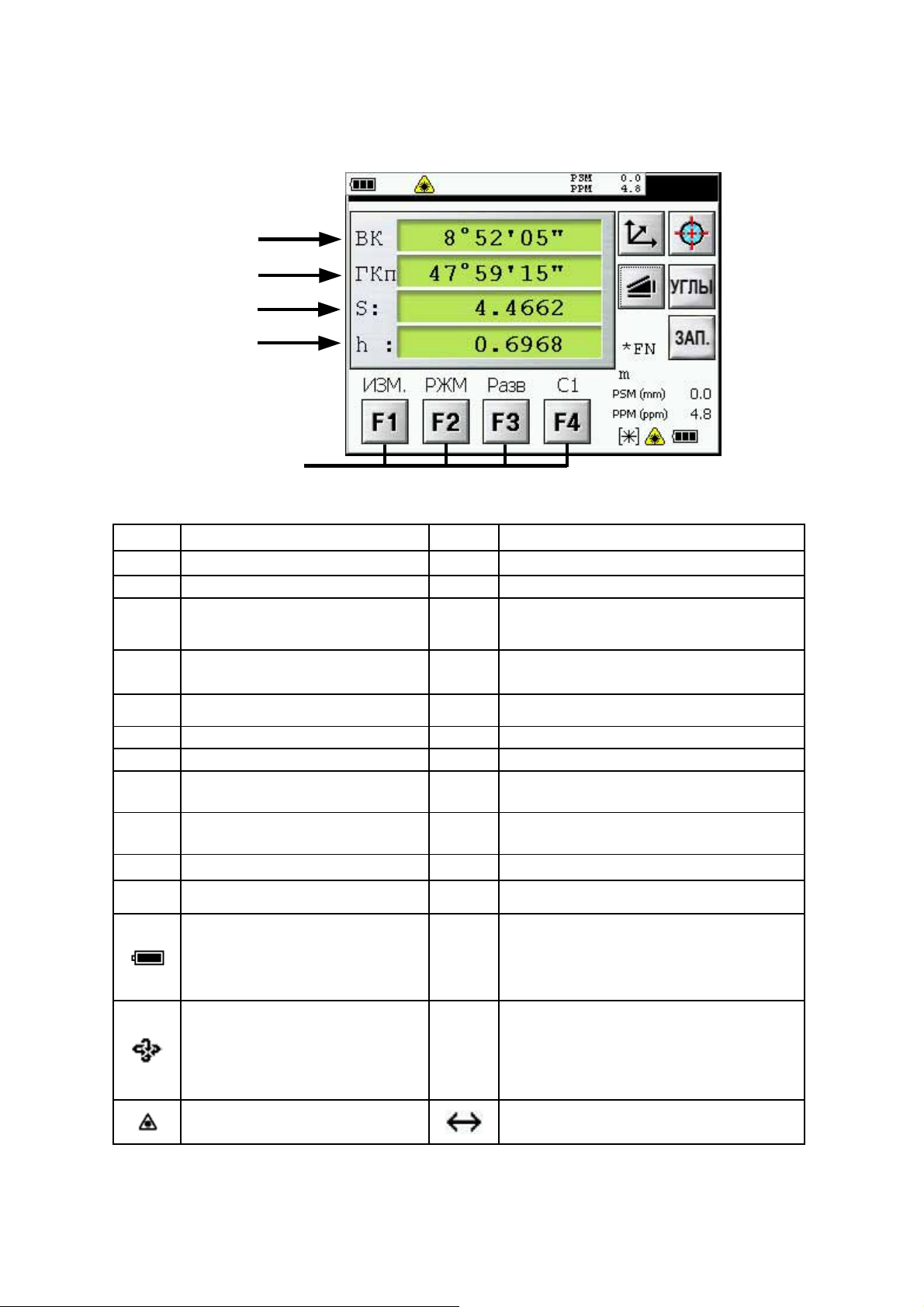
1 КОНСТРУКТИВНЫЕ ЭЛЕМЕНТЫ И ФУНКЦИИ
1.2.2 Экранная форма Режим измерений
Пример: Режим измерения расстояний.
Вертикальный угол
8°52'05”
Горизонтальный угол
47°59'15”
Горизонтальное
проложение 4.4662 м
Превышение
0.6968 м
Экранные клавиши
1.2.3 Обозначения на экране
Символ Содержание Символ Содержание
В
В%
ГКп
ГКл
S
h
D
N
Е
∗
Z
Вертикальный угол
Уклон в процентах
Направление счета горизонт. угла –
по часовой стрелке
Направление счета горизонт. угла –
против часовой стрелки
Горизонтальное проложение
Превышение
Наклонная дальность
Координата в проекции,
направление на север
Координата в проекции,
направление на восток
Дальномер функционирует
Высотная координата
m
ft
F
С
с
R
S
N
PPM
PSM
NPM
Единица измерений - метры
Единица измерений - футы
Измерение расстояний: Точный режим
Измерение расстояний: Грубый режим
Измерение расстояний: режим слежения
Повторные измерения расстояний
Одиночные измерения расстояний
Многократные измерения расстояний
Значение поправки за атмосферу
Значение постоянной призмы
Постоянная безотражательного режима
14
Индикатор заряда батарей.
Подробное описание см. в разделе
2.4 “Индикатор текущего состояния
батареи питания”
Индикатор вращения. Подробное
описание см. в разделе 1.3
“Подсветка экрана и клавиатуры”
Символ, обозначающий работу
лазера
NP
LNP
Безотражательный режим
Безотражательный режим увеличенной
дальности
Производится установка безотражательного
режима измерения больших расстояний
Page 16

1 КОНСТРУКТИВНЫЕ ЭЛЕМЕНТЫ И ФУНКЦИИ
• Приведенные ниже обозначения используются в режимах автоматического
сопровождения и автоматического наведения.
Режим автоматического наведения
(Лазер работает).
Режим ожидания (Лазер работает).
Отказ установления режима
автоматического наведения
(Лазер выключен). Цель не
обнаружена.
1.2.4 Экранные кнопки
Кнопка
F1 ~ F4
ESC
Углы
Кнопка измерения углов Переход в режим измерения углов.
Название Функция
Программная кнопка
Кнопка возврата Возвращение в предыдущую экранную форму.
Кнопка измерения
расстояний
Режим автоматического сопровождения
(Лазер работает).
Режим поиска (Лазер работает).
Производится поиск отражателей.
Текущая функция указана в пояснительной
надписи.
Переход в режим измерения расстояний.
ЗАП
Кнопка определения
координат
Кнопка записи
результатов измерений
Переход в режим определения координат.
Запись результатов измерений.
1.2.5 Сочетания клавиш быстрого вызова функций
Перезапуск программного
обеспечения
Стартовое меню Windows [Ctrl] + [ESC]
Дважды щелкните стилом на объекте или
Команды быстрого доступа
Диспетчер задач Windows
CE
щелкните на объекте один раз при нажатой
Сочетание клавиш [Alt]+[TAB] позволяет
переключиться на другую программу или
ЗАВЕРШИТЬ работу текущей программы.
[Shift] + [Func] + [ESC]
клавише [Alt]
15
Page 17
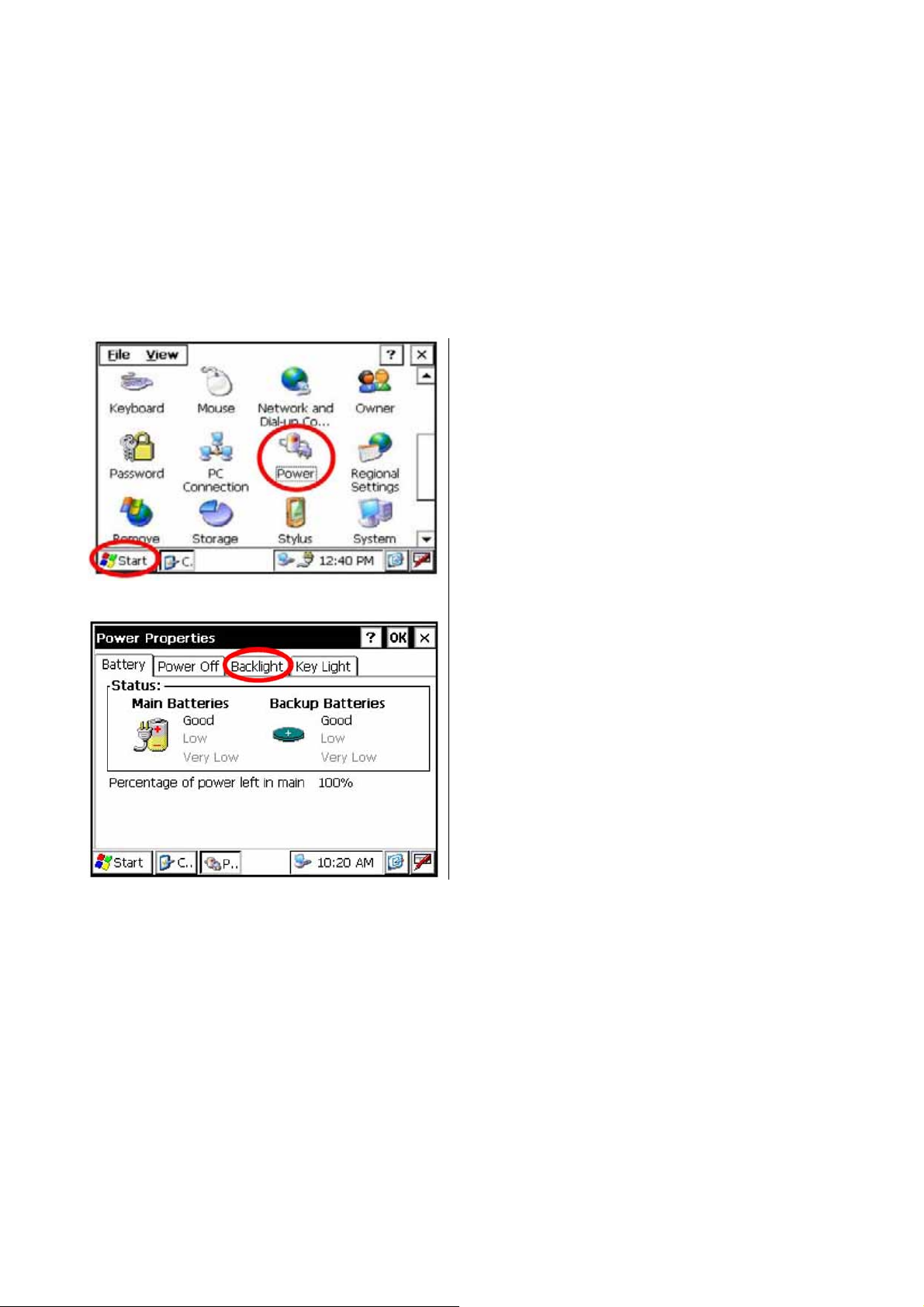
1 КОНСТРУКТИВНЫЕ ЭЛЕМЕНТЫ И ФУНКЦИИ
1.3 Подсветка экрана и клавиатуры
1.3.1 Изменение продолжительности подсветки
Для энергосбережения этот прибор автоматически отключает подсветку экрана или
уменьшает ее яркость в том случае, если он включен, но не используется.
Помимо этого, производится автоматическая регулировка яркости подсветки в
зависимости от показаний встроенного датчика освещения.
Вы можете установить параметры подсветки по своему усмотрению.
1 Последовательно выберите
[Start] → [Settings]
→ [Control Panel] → [Power].
На экране отобразится
экранная форма Power
Properties (“Установки
системы питания“).
2 Выберите вкладку Backlight
(“Подсветка“).
На экране отобразится
экранная форма вкладки
Backlight (“Подсветка“).
16
Page 18
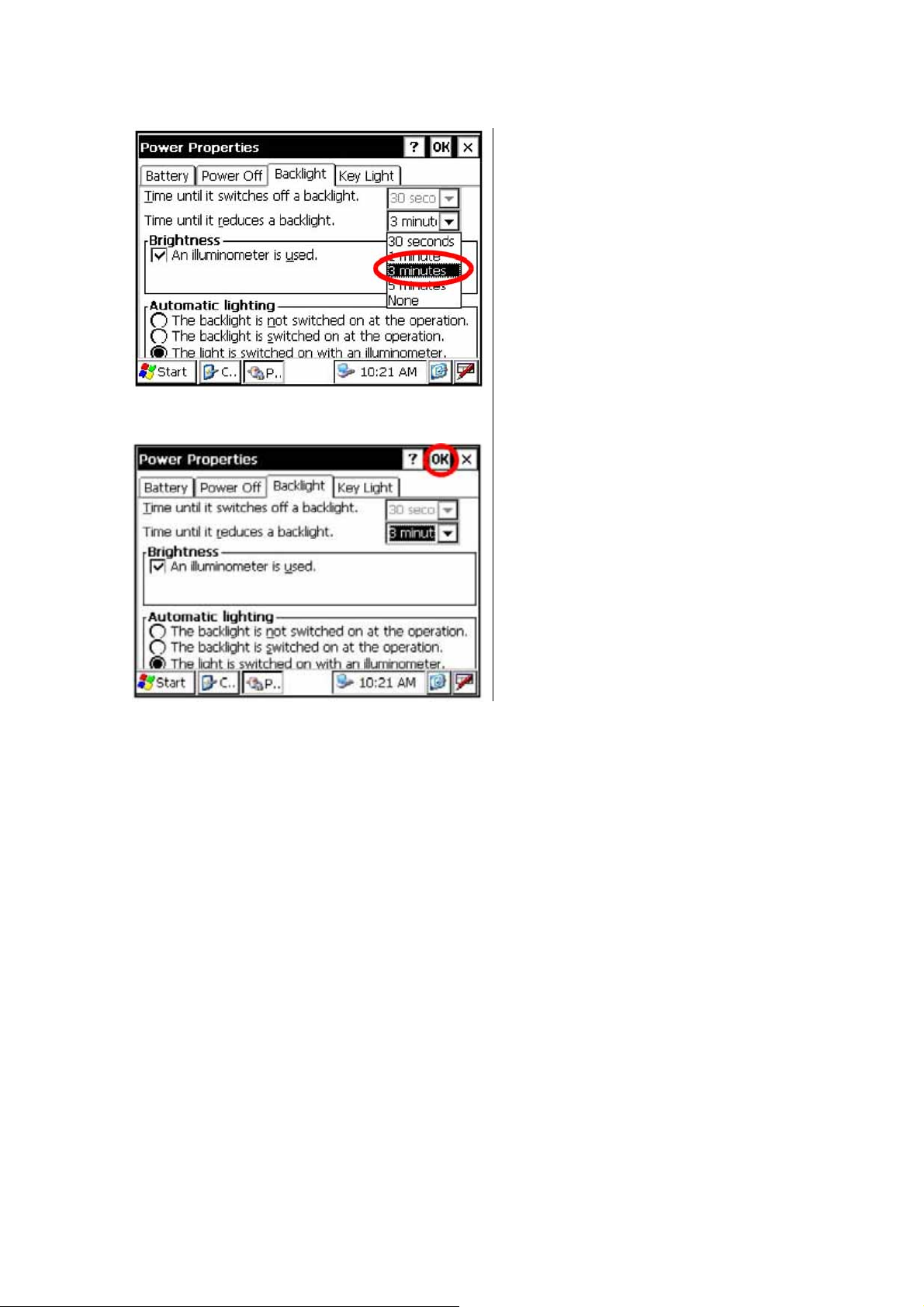
1 КОНСТРУКТИВНЫЕ ЭЛЕМЕНТЫ И ФУНКЦИИ
3 Нажмите кнопку со стрелкой и
из выпадающего списка
выберите интервал времени,
по истечении которого будет
снижаться уровень подсветки
экрана в том случае, если
прибор не используется.
Начальная установка
продолжительности
интервала - 3 минуты.
4 Нажмите кнопку OK в строке
заголовка. После этого
экранная форма Power
Properties (“Установки
системы питания”)
закроется.
17
Page 19
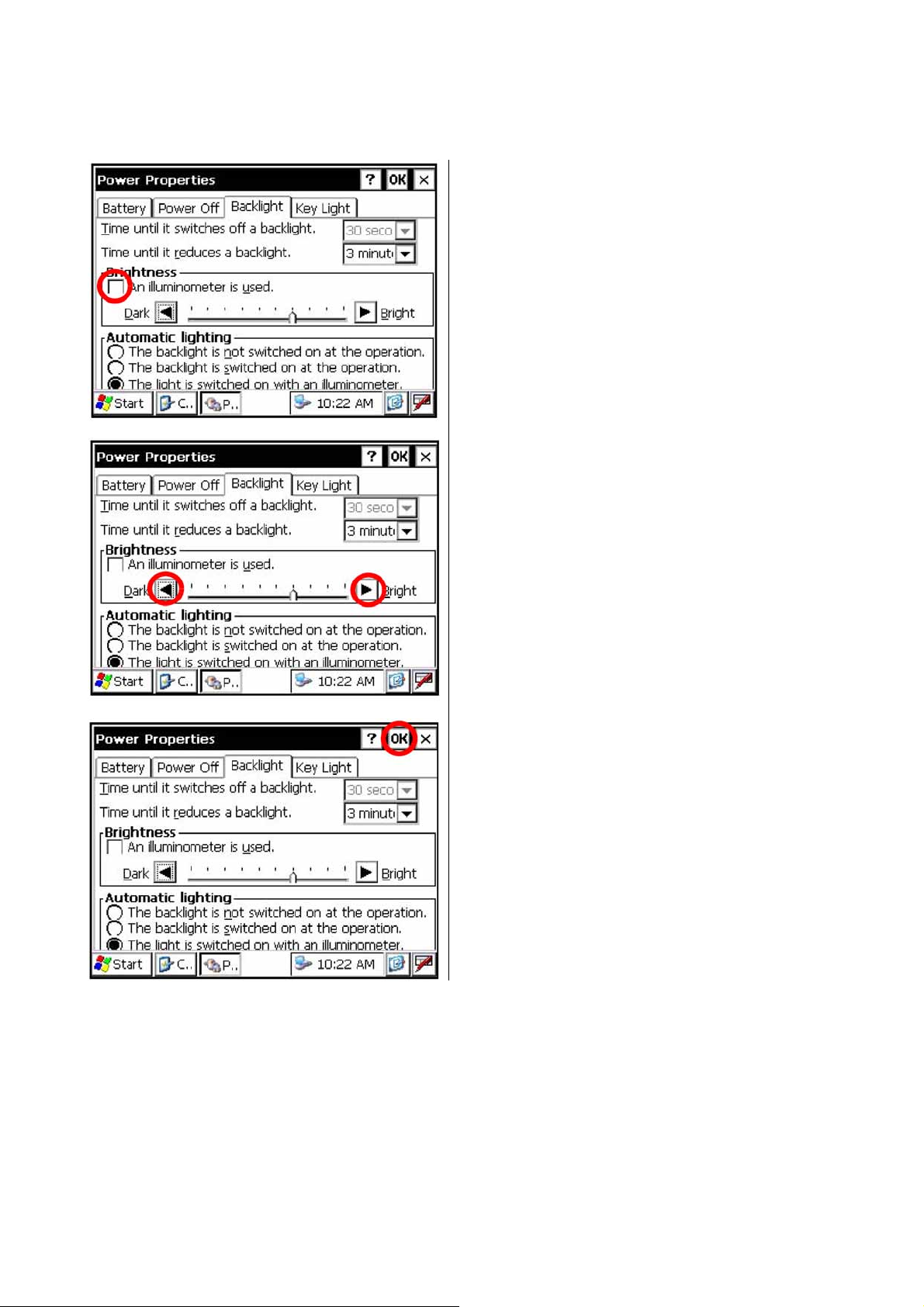
1 КОНСТРУКТИВНЫЕ ЭЛЕМЕНТЫ И ФУНКЦИИ
1.3.2 Настройка подсветки экрана
1 Во вкладке Backlight (“Подсветка”)
уберите флажок из поля An
illuminometer is used (“Использовать
датчик освещения”). По умолчанию
флажок выставлен.
В экранной форме отобразится
шкала регулировки уровня яркости
подсветки.
2 Установите нужный уровень яркости,
используя кнопки со стрелками.
3 Нажмите кнопку OK в строке
заголовка. После этого экранная
форма Power Properties
(“Установки системы питания”)
закроется.
18
Page 20
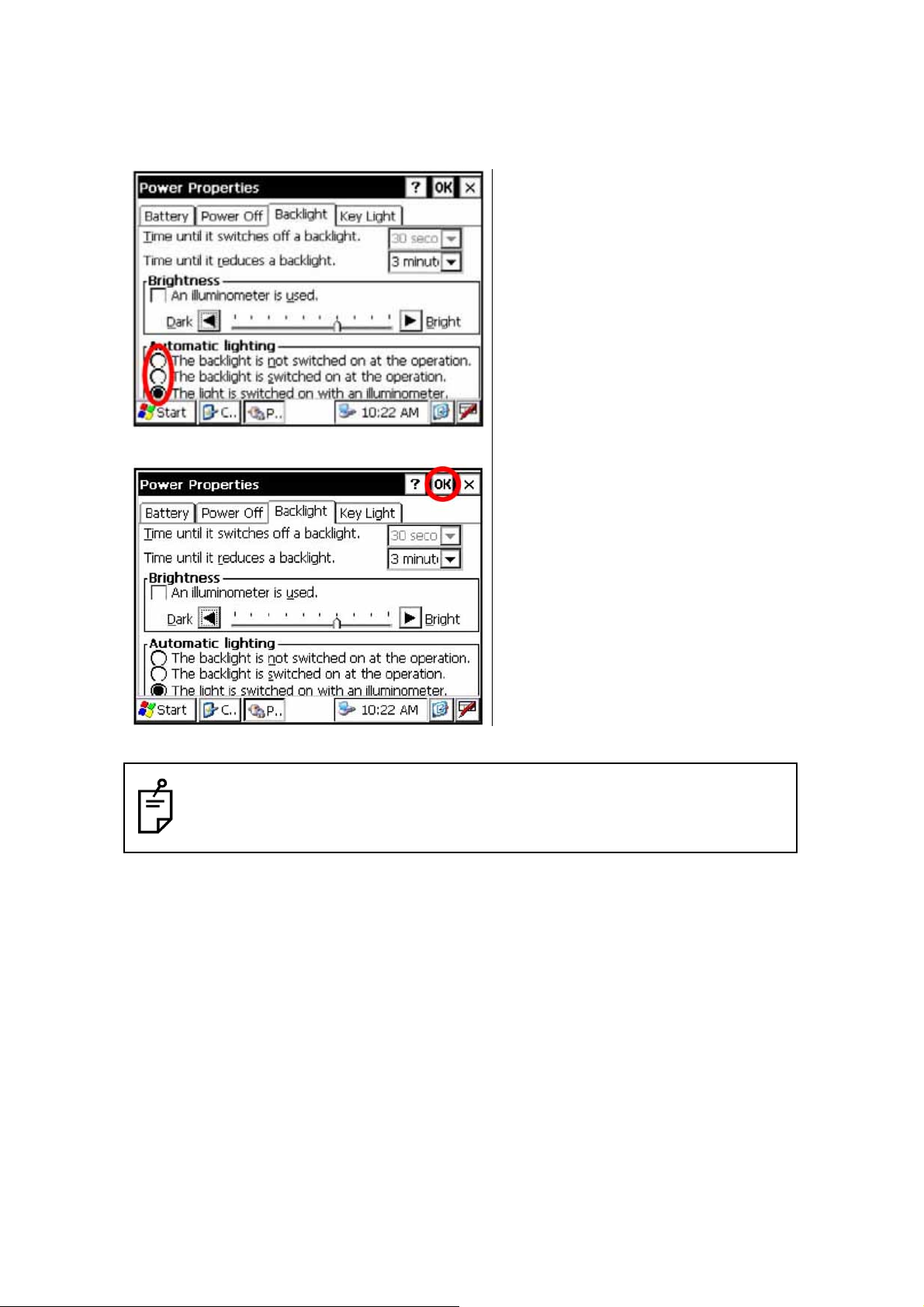
1 КОНСТРУКТИВНЫЕ ЭЛЕМЕНТЫ И ФУНКЦИИ
1.3.3 Выбор автоматической настройки подсветки
1 Во вкладке Backlight (“Подсветка”)
выберите кнопку-селектор The light is
switched on with an illuminometer
(“Подсветка включается
автоматически по показаниям
датчика освещенности”),
расположенному в поле Automatic
Lighting (“Автоматическое
включение подсветки")..
2 Щелкните на кнопке OK в строке
заголовка. После этого экранная
форма Power Properties
(“Установки системы питания”)
закроется.
Выпадающий список Time until it switches off a backlight (“Интервал
времени до выключения ”) недоступен при выборе варианта The light is
switched on with an illuminometer (“Подсветка включается автоматически
по показаниям датчика освещенности”).
19
Page 21
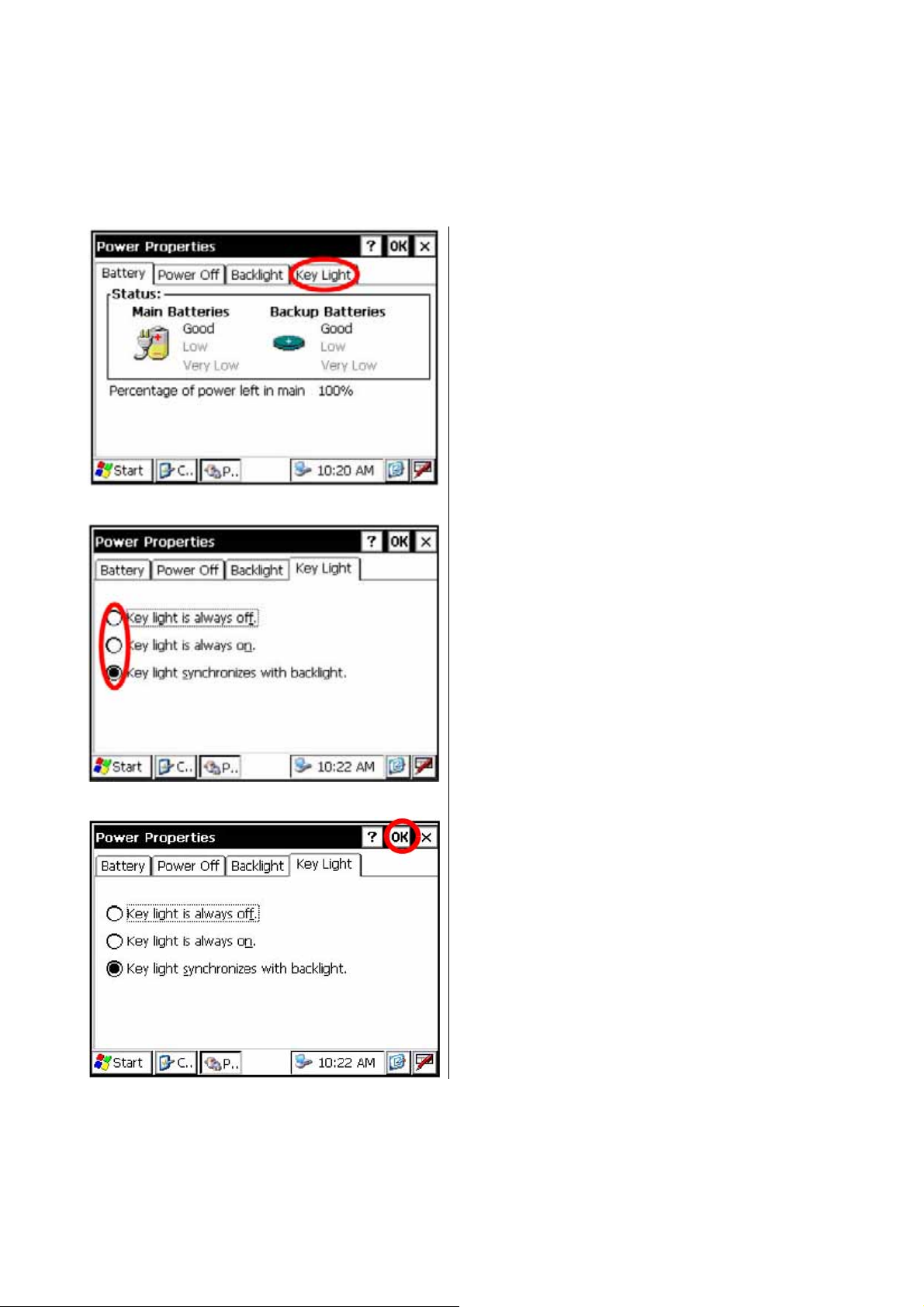
1 КОНСТРУКТИВНЫЕ ЭЛЕМЕНТЫ И ФУНКЦИИ
1.3.4 Выбор настройки подсветки клавиатуры
Варианты подсветки клавиатуры: Key light is always off (“Подсветка клавиатуры
выключена”), Key light is always on (“Подсветка клавиатуры включена”) и Key light
synchronizes with backlight (“Клавиатура подсвечивается одновременно с экраном”).
1 Выберите вкладку Key light
(“Подсветка клавиатуры”).
На экране отобразится
экранная форма вкладки Key
light (“Подсветка
клавиатуры”).
2 Выберите нужный вариант
кнопкой-селектором.
Заводской установкой
является Key light
synchronizes with backlight
(“Клавиатура подсвечивается
одновременно с экраном”).
3 Нажмите кнопку OK в строке
заголовка. После этого
экранная форма Power
Properties (“Установки
системы питания”)
закроется.
20
Page 22
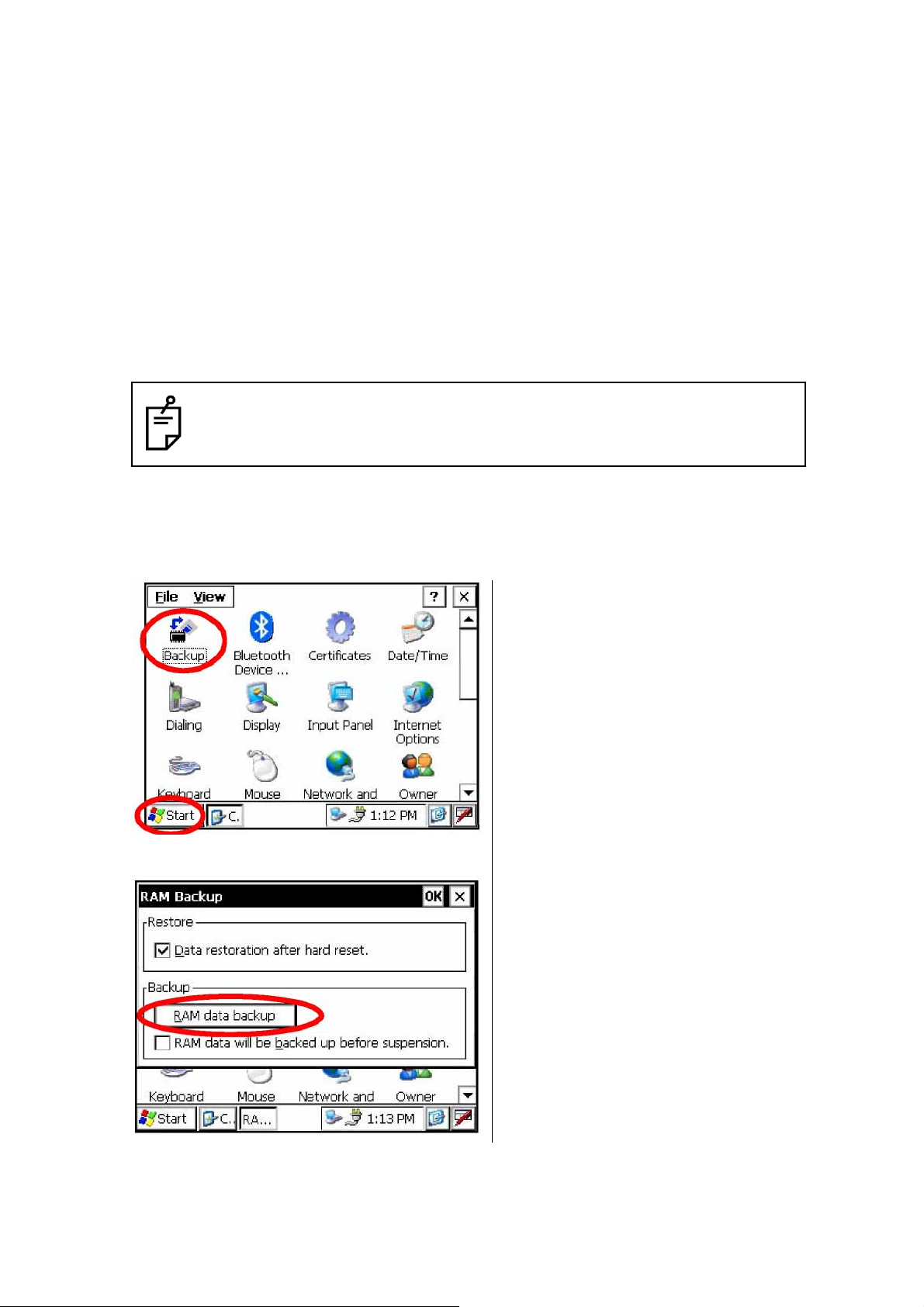
1 КОНСТРУКТИВНЫЕ ЭЛЕМЕНТЫ И ФУНКЦИИ
1.4 Резервное сохранение оперативной памяти
Если батареи инструмента не были подзаряжены в течении нескольких дней, то данные,
хранящиеся в памяти прибора, будут утеряны (за исключением записанных на
внутренний диск - карту памяти формата SD). Данные также будут утеряны при
перезагрузке прибора (она может понадобиться для устранения отказов программ и
аппаратуры).
Для исключения потери данных следует использовать функцию резервного сохранения
оперативной памяти. Сохраненные на внутреннем диске последний раз данные
восстанавливаются автоматически при перезагрузке.
Эта функция позволяет сохранить все файлы с данными, хранящиеся в памяти прибора
(за исключением служебных файлов операционной системы), файла реестра и
дополнительно установленных программ. Сохранение производится в каталог “Backup”
(“Резервная копия”) внутреннего диска (карты памяти формата SD).
Данные могут восстановиться частично после обновления версии
операционной системы.
1.4.1 Порядок проведения резервного сохранения
оперативной памяти
Из основной экранной формы операционной системы Windows CE.
1 Последовательно выберите [Start]
→ [Settings] → [Control Panel] →
[Backup].
На экране появится экранная форма
программы резервного сохранения
памяти “RAM Backup”.
2 Щелкните на кнопке RAM data
backup.
На экране появится запрос
подтверждения действия
21
Page 23
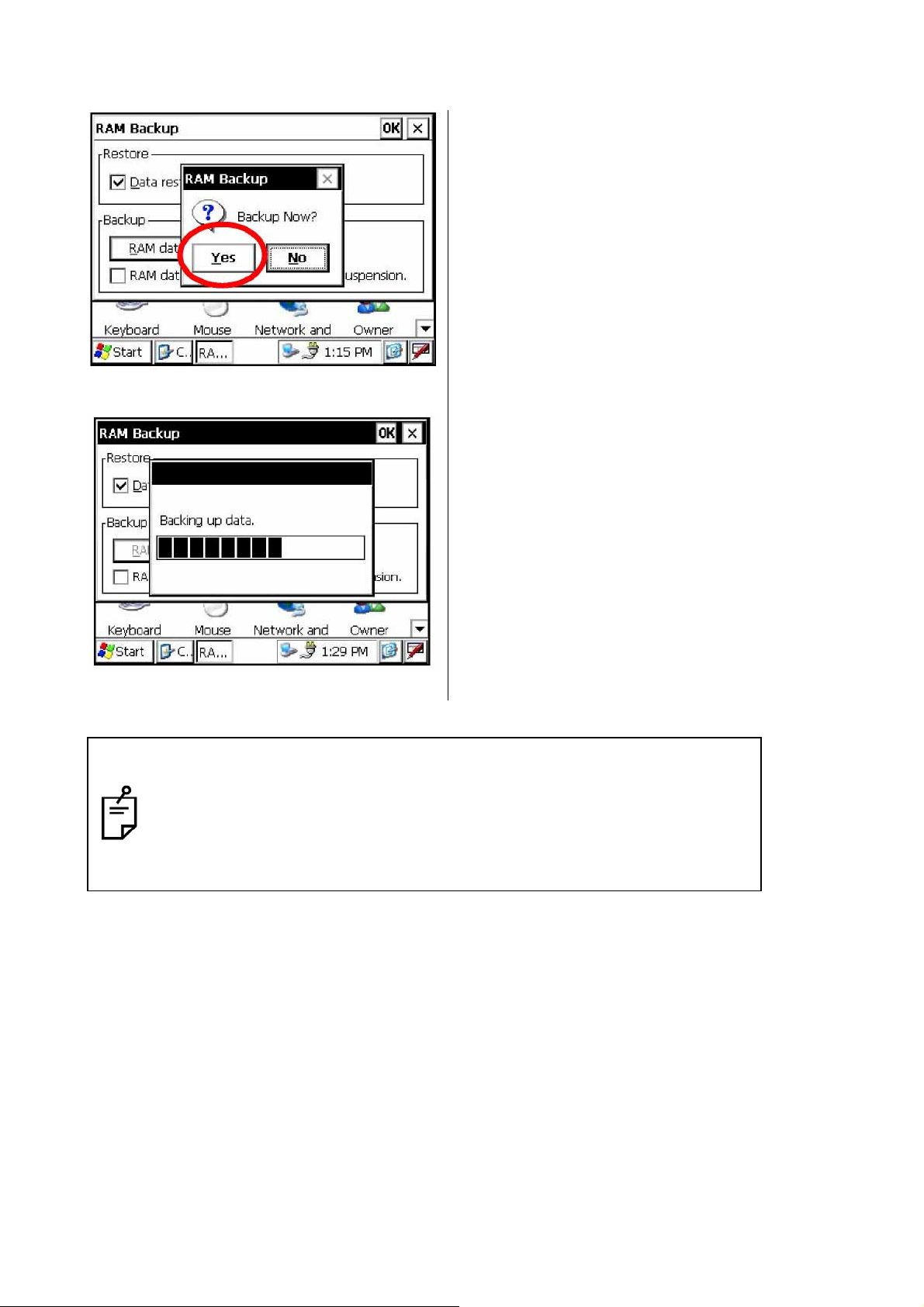
1 КОНСТРУКТИВНЫЕ ЭЛЕМЕНТЫ И ФУНКЦИИ
3 Щелкните на кнопке Yes.
Начнется проведение резервного
копирования.
По окончании процесса резервного
копирования производится возврат в
экранную форму программы
резервного сохранения памяти “RAM
Backup”.
4 Щелкните на кнопке OK в строке
заголовка. После этого экранная
форма “RAM Backup” закроется
Процесс резервного копирования содержимого оперативной памяти может
остаться незавершенным, если на внутреннем диске недостаточно места
для записи.
Убедитесь в том, что емкость внутреннего диска позволяет записать на него
содержимое оперативной памяти.
После удаления каталога “Backup” с внутреннего диска восстановление
данных невозможно.
22
Page 24
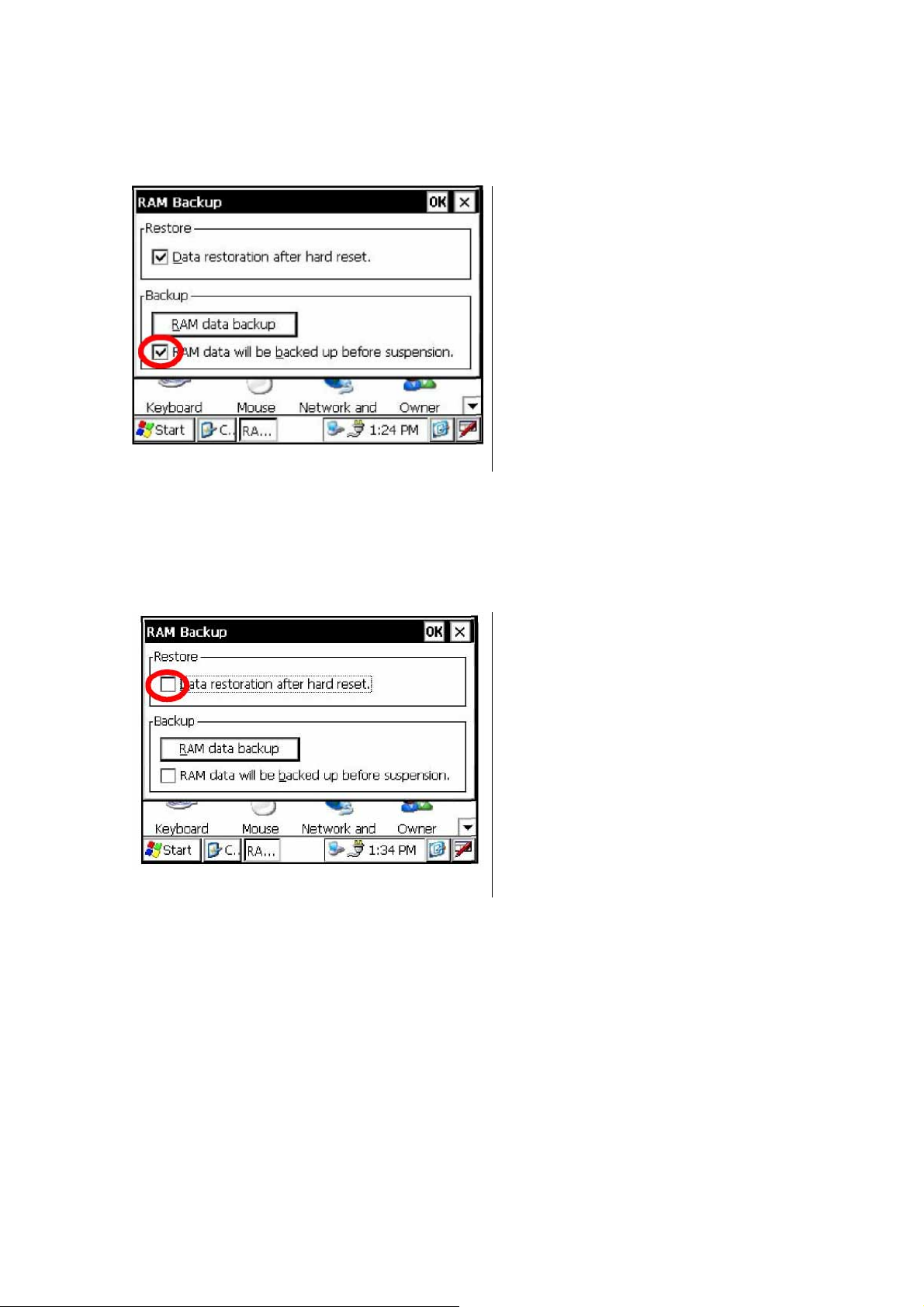
1 КОНСТРУКТИВНЫЕ ЭЛЕМЕНТЫ И ФУНКЦИИ
1.4.2 Настройка автоматического сохранения
оперативной памяти при перерыве в работе
1 В экранной форме “RAM Backup”
выставьте флажок “RAM data will be
backed up before suspension.”
(“Cохранять cодержимое памяти
перед каждым выключением
прибора.”). По умолчанию этот
флажок выставлен.
2 Щелкните на кнопке OK в строке
заголовка. После этого экранная
форма “RAM Backup” закроется.
1.4.3 Отключение функции восстановления данных
после перезагрузки прибора
1 В экранной форме “RAM Backup”
уберите флажок “Data restoration
after hard reset.” (“Восстанавливать
данные после перезагрузки
прибора”).
По умолчанию этот флажок
выставлен.
2 Щелкните на кнопке OK в строке
заголовка. После этого экранная
форма “RAM Backup” закроется.
23
Page 25
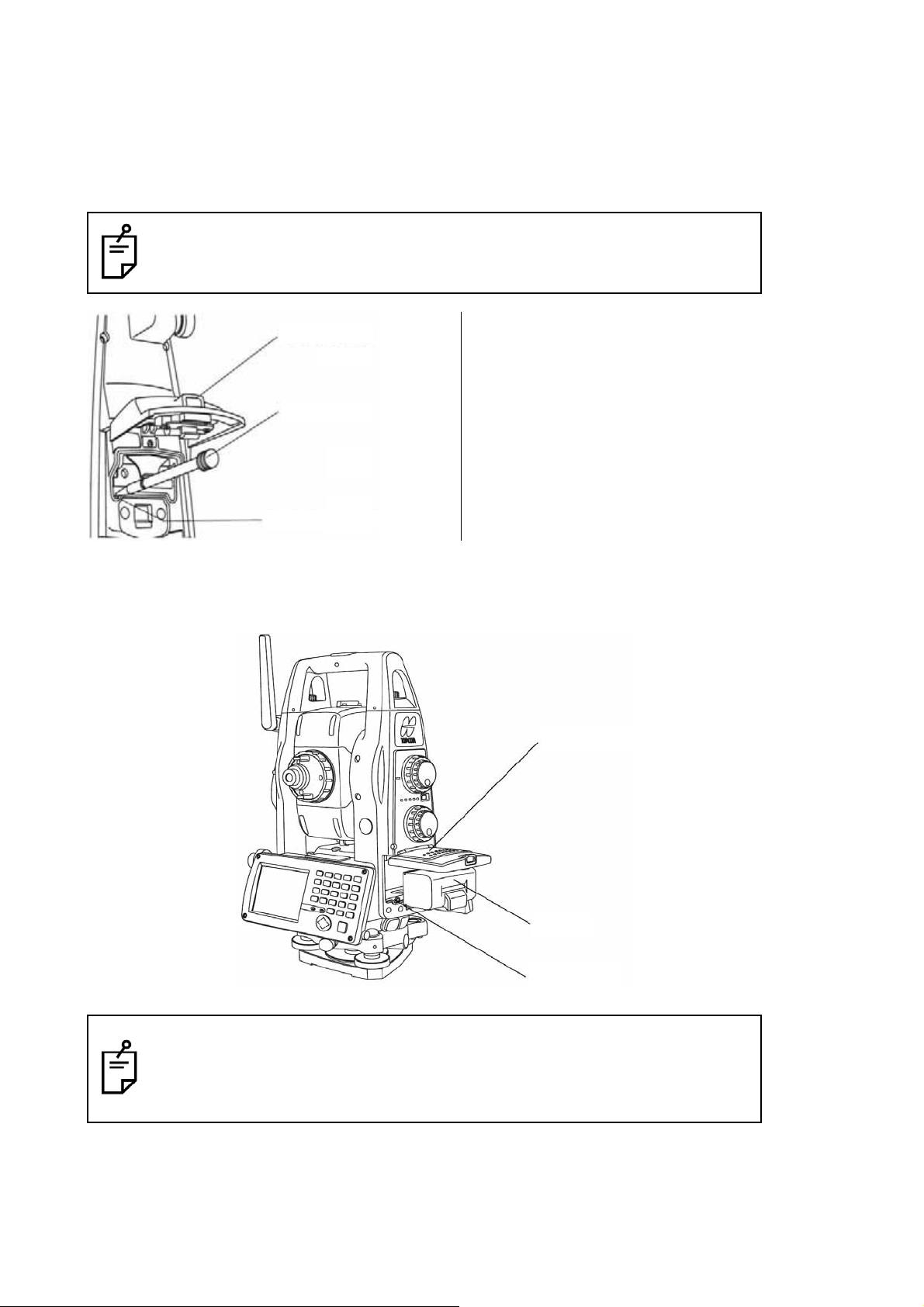
1 КОНСТРУКТИВНЫЕ ЭЛЕМЕНТЫ И ФУНКЦИИ
1.5 Перезагрузка прибора
Если прибор или программа не реагирует на нажатие клавиш, попробуйте сначала
перезагрузить программу. Если это не помогает, перезагрузите прибор.
После перезагрузки будут утеряны все данные, которые находились в
памяти прибора (за исключением сохраненных на внутреннем диске в
процессе резервного копирования).
Защелка крышки
отсека карты памяти
Стило
1 Откройте отсек карты памяти с
помощью защелки.
2 Вставьте стило в отверстие, в
котором находится кнопка
аппаратного перезапуска.
3 Нажмите стилом кнопку перезапуска
и удерживайте ее в нажатом
положении в течение 2 секунд.
Прибор перезагрузится
Кнопка перезапуска
1.6 Датчик крышки батарейного отсека
Перед началом работы с инструментом полностью закройте крышку батарейного отсека.
Крышка
батарейного
отсека
Батарея
Датчик
крышки
24
Если крышка батарейного отсека закрыта неплотно, то прибор не будет
функционировать штатным образом, независимо от того, используется
внешний источник питания или батарея.
Если крышка батарейного отсека открывается в момент работы прибора, то
он приостанавливает свою работу.
Page 26
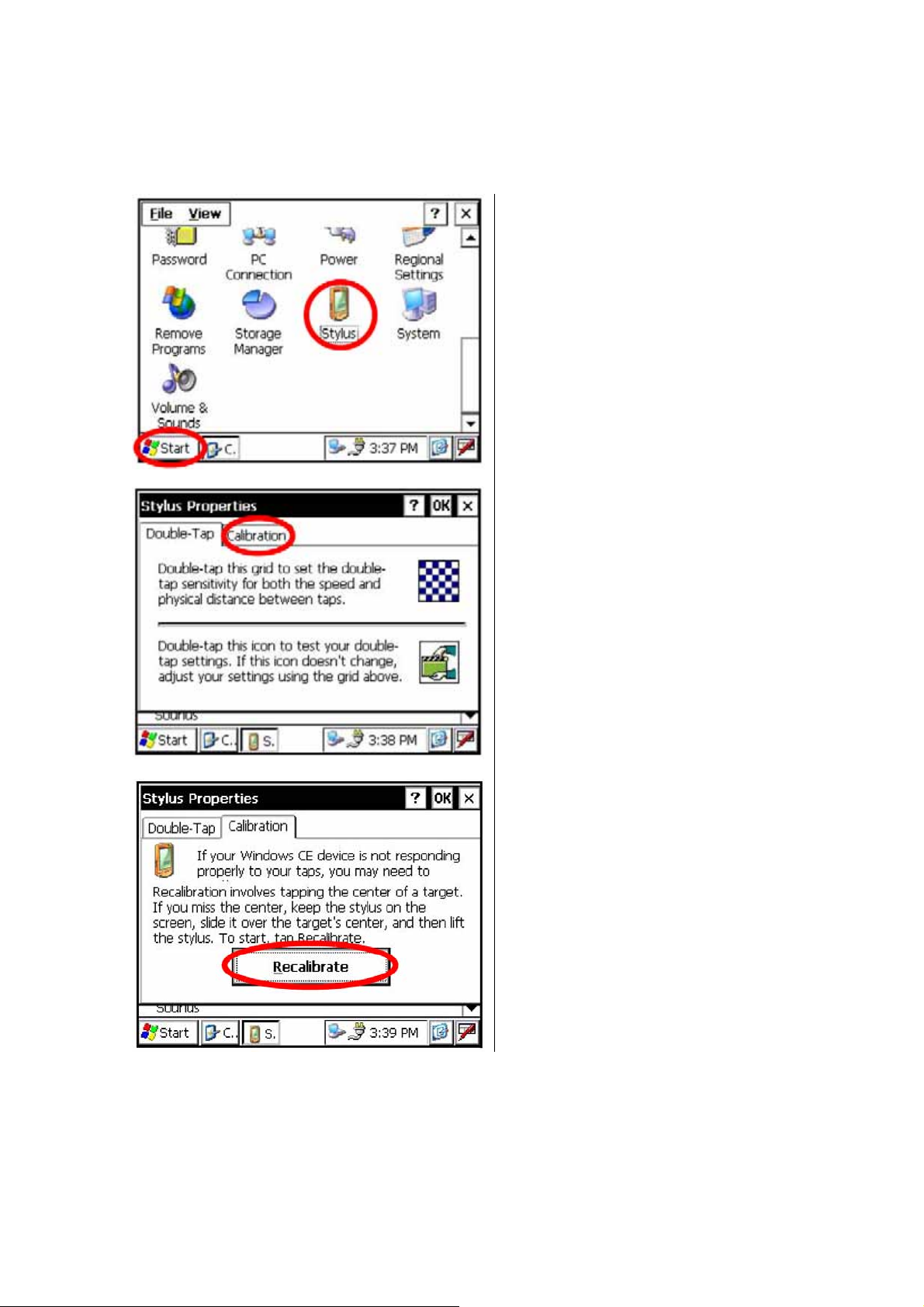
1 КОНСТРУКТИВНЫЕ ЭЛЕМЕНТЫ И ФУНКЦИИ
1.7 Калибровка сенсорного дисплея
При неправильной реакции прибора на нажатие стилом следует выполнить настройку
сенсорного дисплея.
1 Щелкните последовательно Start →
Settings → Control Panel → Stylus.
На экране появится экранная форма
настройки сенсорного дисплея “Stylus
Properties”.
2 Выберите вкладку Calibration
(“Калибровка”)
3 Щелкните на кнопке Recalibrate
(“Повторная калибровка”)
25
Page 27
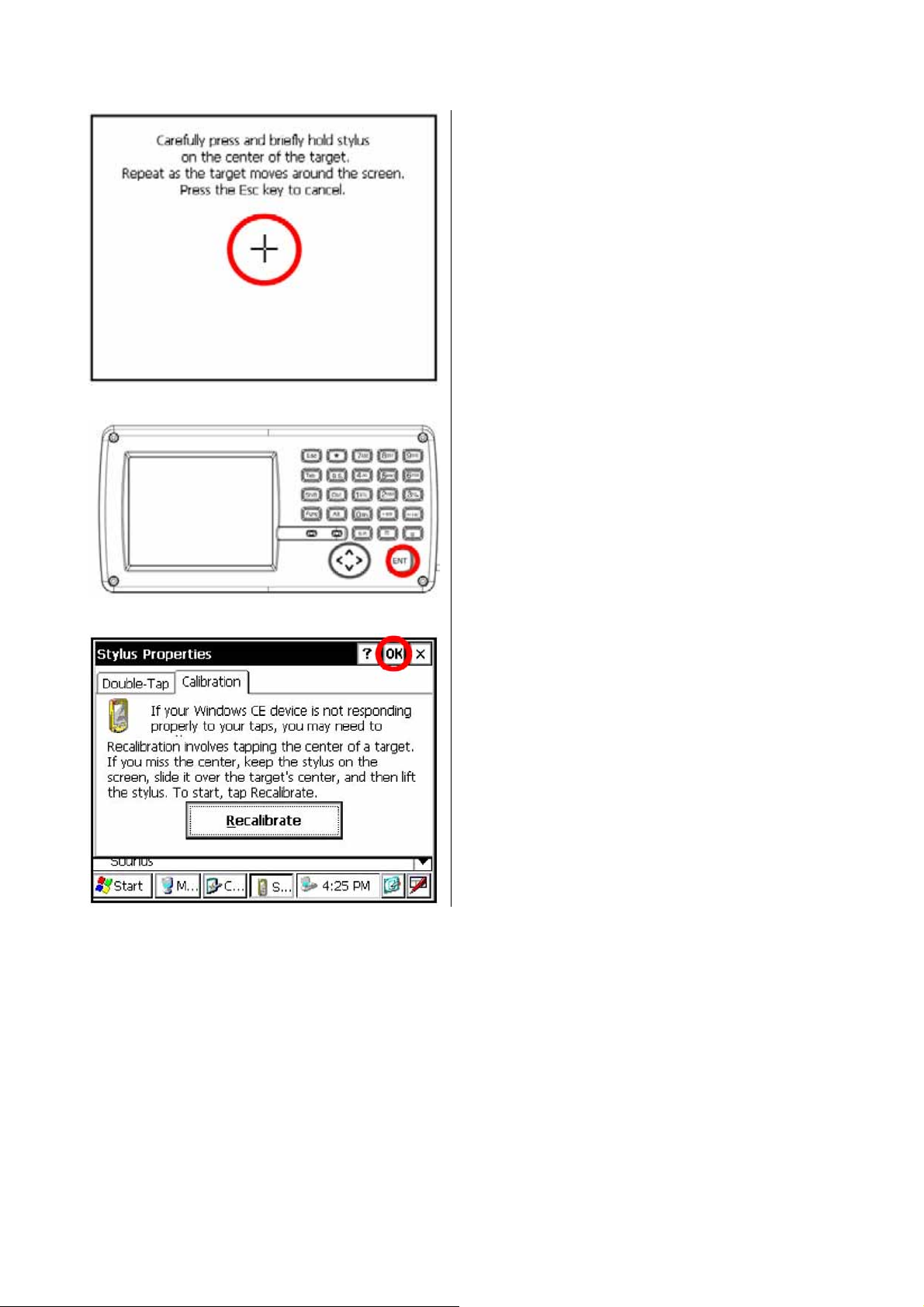
1 КОНСТРУКТИВНЫЕ ЭЛЕМЕНТЫ И ФУНКЦИИ
4 Коснитесь стилом центров появляющихся
на экране перекрестий.
5 После того как будут нажаты все центры
перекрестий (5 точек), нажмите клавишу
[ENT] или щелкните стилом по дисплею.
6 Щелкните на кнопке OK в строке
заголовка. После этого экранная форма
настройки сенсорного дисплея Stylus
Properties закроется.
26
Page 28
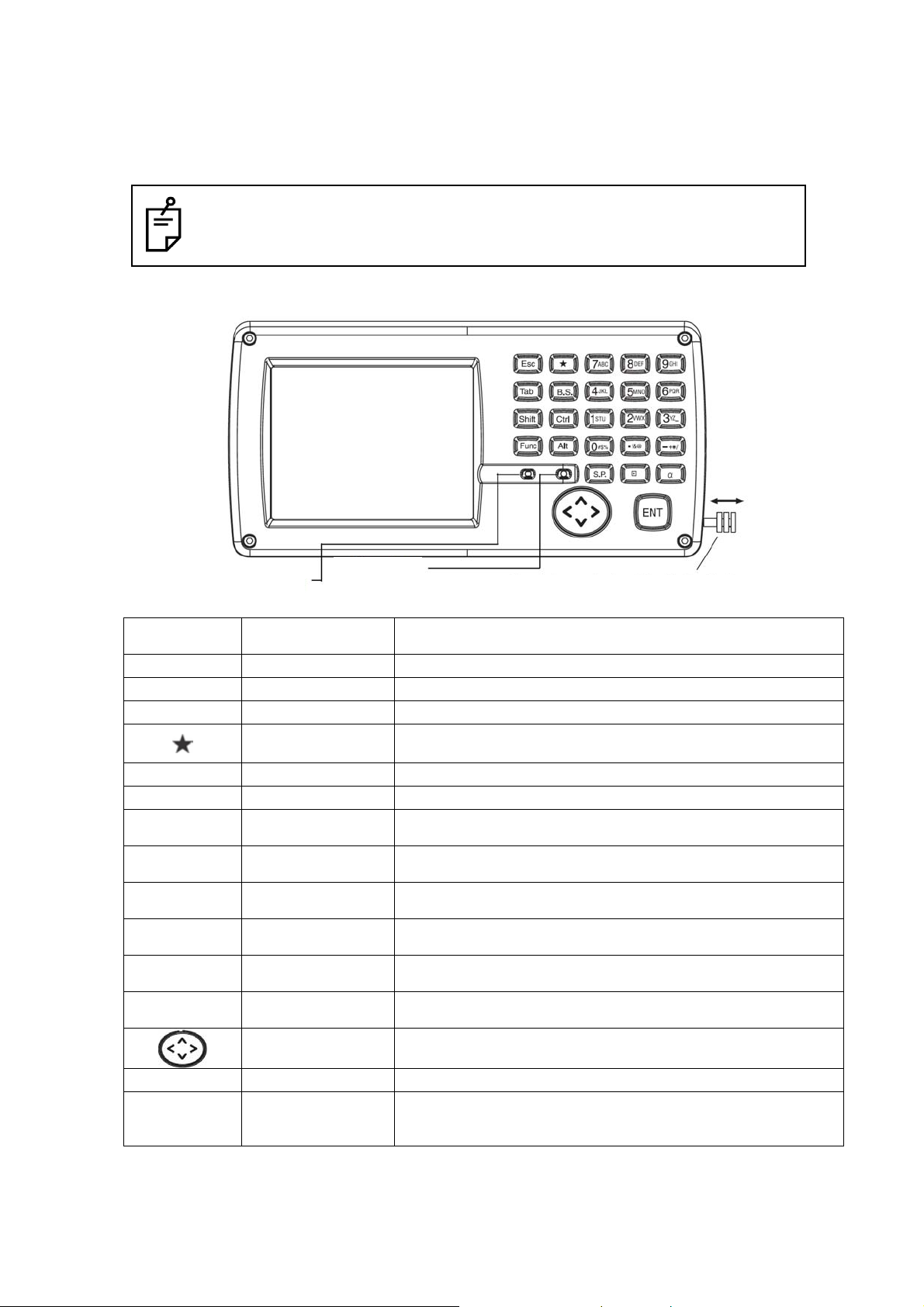
1 КОНСТРУКТИВНЫЕ ЭЛЕМЕНТЫ И ФУНКЦИИ
1.8 Передняя панель инструмента
Для щелчка на экранной клавише слегка коснитесь ее стилом (сенсорным пером) или
пальцем руки.
Касайтесь поверхности экрана стилом или пальцем руки.
Не допускается использование твердых или острых предметов, например,
1.8.1 Использование клавиш
шариковой ручки или карандаша.
Датчик
освещенности
Клавиши
0-9 Цифры
A~/ Буквы
Esc Выход
ENT Ввод
Tab Табуляция
B.S. Забой
Shift Регистр
Ctrl Control
Alt Alt
Func Функция
α
S.P. Пробел
Названия
клавиш
Звёздочка
Алфавитный
режим
Стрелки
Кнопка вызова
экранной
клавиатуры
Микрофон
Функция
Ввод цифровых значений.
Ввод буквенных значений.
Возврат в предыдущий режим или экранную форму.
Режим настройки используется для предварительной
установки параметров или отображения функций.
Нажмите эту клавишу по окончании ввода данных.
Перемещение курсора влево-вправо и вверх-вниз.
Удаляет последний введенный буквенный или цифровой
символ и переводит курсор на шаг влево.
Используется в сочетании с другими клавишами. См.
раздел 1.2.5 Сочетания клавиш быстрого вызова функций
Используется в сочетании с другими клавишами. См.
раздел 1.2.5 Сочетания клавиш быстрого вызова функций
Используется в сочетании с другими клавишами. См.
раздел 1.2.5 Сочетания клавиш быстрого вызова функций
Используется в сочетании с другими клавишами. См.
раздел 1.2.5 Сочетания клавиш быстрого вызова функций
Используется для переключения в режим ввода буквенных
значений.
Перемещает выделенный объект или курсор в
горизонтальном или вертикальном направлении.
Ввод символа “пробел”.
Отображает на экране панель ввода буквенно-цифровых
символов.
Отсек для хранения стила расположен
позади передней панели
27
Page 29
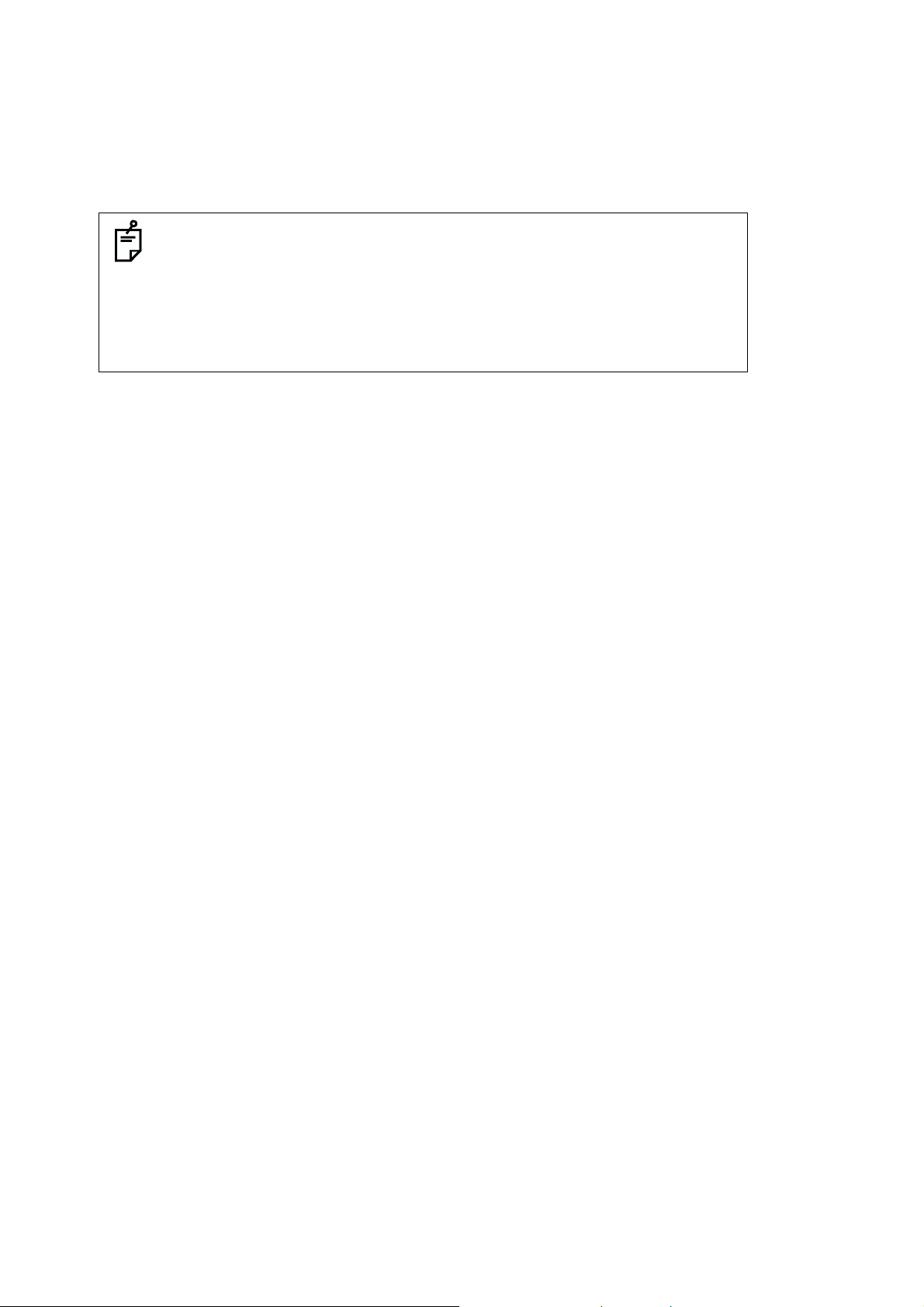
1 КОНСТРУКТИВНЫЕ ЭЛЕМЕНТЫ И ФУНКЦИИ
1.9 Выключение питания
Выключение приборов серии GTS-900A/GPT-9000A следует производить исключительно
с помощью расположенной на передней панели кнопки выключения.
Не выключайте прибор извлечением батареи питания.
Перед отключением батареи нажмите кнопку выключения питания и
убедитесь в том, что прибор выключен, после чего извлеките батарею.
При использовании внешнего источника питания не выключайте приборы
серии GTS-900A/GPT-9000A отключением источника питания.
Если указанные выше условия не соблюдены, то при следующем включении
прибора серии GTS-900A/GPT-9000A его придется
перезагрузить.
28
Page 30
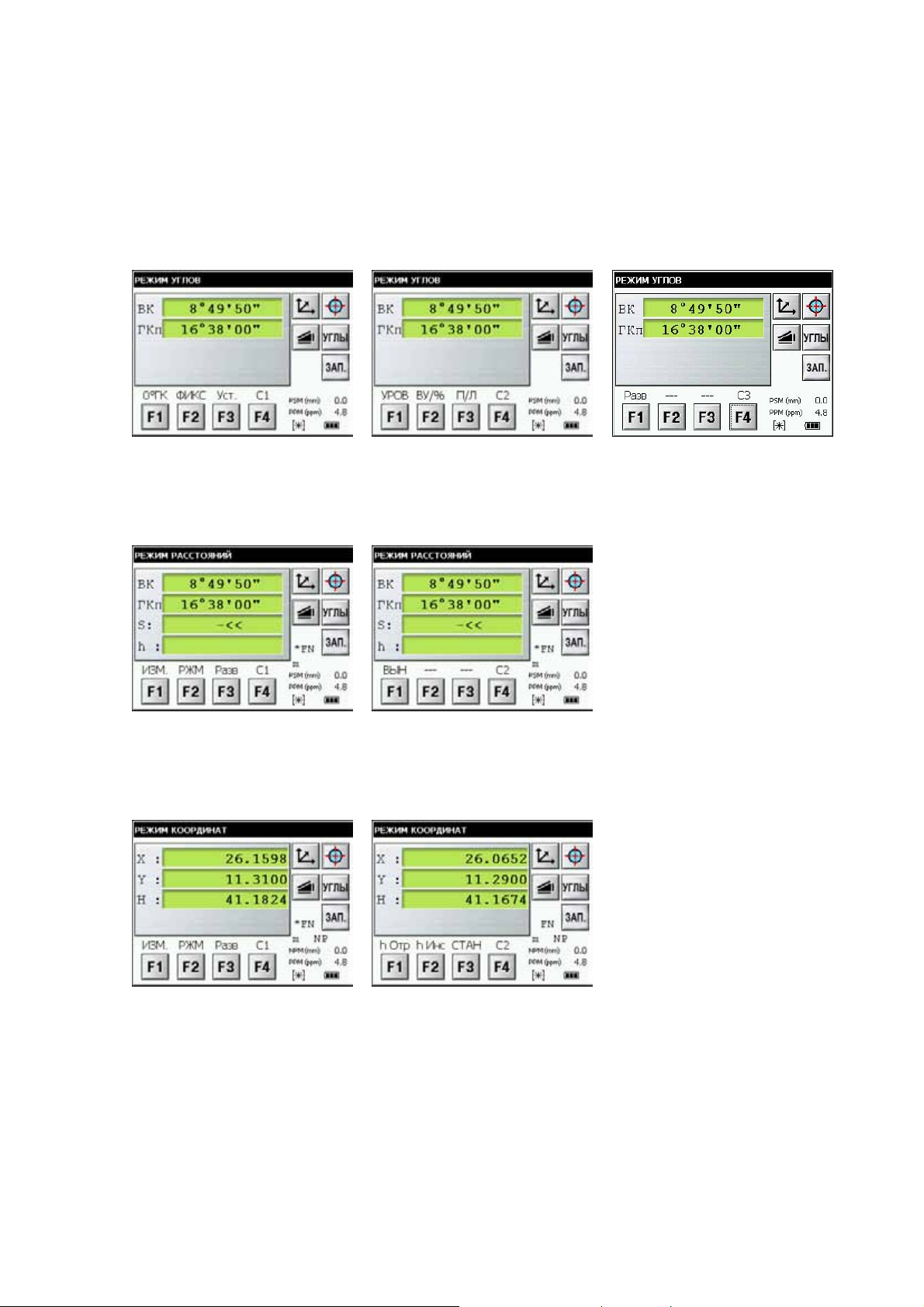
1 КОНСТРУКТИВНЫЕ ЭЛЕМЕНТЫ И ФУНКЦИИ
1.10 Программные кнопки
Функции экранных клавиш отображаются в нижней строке экранной формы и зависят от
текущего режима работы.
Режим измерения углов (Стр. 1) Режим измерения углов (Стр. 2) Режим измерения углов (Стр. 3)
Режим измерения расстояний
(Стр. 1)
Режим определения координат
(Стр. 1)
Режим измерения расстояний
(Стр. 2)
Режим определения координат
(Стр. 2)
29
Page 31

1 КОНСТРУКТИВНЫЕ ЭЛЕМЕНТЫ И ФУНКЦИИ
Режим измерения углов
Стр.
1
2
3
Прогр.
кнопка
F1 O°ГК
F2 ФИКС
F3 Уст. Установка значения горизонтального угла (ввод значения).
F4 С1
F1 УРОВ
F2 ВУ/% Режим отображения уклона в процентах (%).
F3 П/Л
F4 С2 Переход на следующую страницу (Страница 3).
F1 Разв Разворот инструмента
F2 --- --F3 --- --F4 С3 Переход на следующую страницу (Страница 1).
Обозна
чение
Угол горизонта устанавливается на 0o00'00".
Фиксация горизонтального угла.
Переход на следующую страницу (Страница. 2).
Включение/отключения использования поправки за наклон. Если
используется, то на экран выводится ее значение.
Переключение направления счета горизонтального угла по часовой/ против
часовой стрелке
Режим измерения расстояний
Стр.
1
2
Прогр.
кнопка
F1 ИЗМ.
F2 РЖМ Установка режима измерений Точный/Грубый/Слежение.
F3 Разв Разворот инструмента.
F4 С1 Переход на следующую страницу (Страница 2).
F1 ВЫН Выбор режима измерения расстояний при выносе в натуру.
F2 --- --F3 --- ---
F4 С2 Переход на следующую страницу (Страница 1).
Обозна
чение
Запускает процесс измерений.
Функция
Функция
Режим определения координат
Стр.
1
2
Прогр.
кнопка
F1 ИЗМ. Запускает процесс измерений.
F2 РЖМ Установка режима измерений Точный/Грубый/Слежение.
F3 Разв Разворот инструмента.
F4 С1 Переход на следующую страницу (Страница 2).
F1 h Отр Ввод высоты отражателя.
F2 h Инс Ввод высоты инструмента.
F3 СТАН Задание названия текущей точки стояния (станции) и ее координат.
F4 С2 Переход на следующую страницу (Страница 1).
Обозна
чение
Функция
30
Page 32

1 КОНСТРУКТИВНЫЕ ЭЛЕМЕНТЫ И ФУНКЦИИ
1.11 Режим настройки (клавиша )
Нажмите клавишу (Ì) для просмотра экранного меню.
В режиме настройки (Ì) можно выбрать установку следующих параметров:
Автоматическое сопровождение
Автоматическое наведение
Автоматическое перекладывание круга
Установка параметров
автоматического сопровождения
Уровень сигнала
Электронный круглый уровень
Указатель слежения
Переключатель режимов дальномера
(по отражателю/без отражателя)
Лазерный целеуказатель
Постоянная призмы и
поправка за атмосферу
Подсветка сети нитей
• Графическое отображение положения круглого уровня
Положение круглого уровня может быть отображено на экране. Эта функция полезна при
нивелировке инструмента.
На дисплеях, расположенных на разных сторонах инструмента, пузырек рисуется
смещенным в противоположных направлениях относительно дисплея, в том же
фактическом направлении.
31
Page 33

1 КОНСТРУКТИВНЫЕ ЭЛЕМЕНТЫ И ФУНКЦИИ
Вращайте подъемные винты и проследите, как смещается пузырек уровня на экране.
• Указатель створа
Эта функция полезна при выносе в натуру. “Реечник” может легко выйти в створ линии
визирования, наблюдая за двумя индикаторами красного цвета – светящимся
непрерывно и моргающим.
Указатель створа используется при работе на
удалениях до 100м. Эффективность его применения
зависит от погодных условий и остроты зрения
исполнителя.
“Реечнику”следует перемещать отражатель таким
образом, чтобы оба светодиода были видны
одинаково ярко. Если непрерывно светящийся
индикатор светит более ярко, то следует сместиться
вправо, а если моргающий - влево.
Непрерывное
свечение
Прибор
Моргает
Призма
32
Page 34

1 КОНСТРУКТИВНЫЕ ЭЛЕМЕНТЫ И ФУНКЦИИ
• Указатель режима сопровождения (GTS-900A/GPT-9000A)
Использование этой функции позволяет сообщить “реечнику” текущий режим работы
системы автоматического сопровождения. Для этого используется светодиодный
индикатор оранжевого цвета, смонтированный на приборе GTS-900A/GPT-9000A.
Описание.
После щелчка на пиктограмме “Указатель сопровождения” светодиодный индикатор
отображает состояние системы автоматического сопровождения.
После того, как инструмент надежно захватил цель и угловые измерения
стабилизировались, режим свечения светодиода сменяется с продолжительных вспышек
на короткие. Таким образом, при проведении съемки одним оператором можно
определить момент начала записи данных.
Пиктограмма указателя сопровождения.
Режим
выключен
Режим измерения расстояний
Состояние
светодиодного
индикатора
Непрерывное
свечение.
Редкие вспышки Ручной режим наведения.
Продолжительные
вспышки
Короткие вспышки
Режим ожидания.
Режим автоматического сопровождения, угловые отсчеты не
стабилизировались.
Режим автоматического сопровождения, угловые отсчеты
стабилизировались.
Режим
включен
Режим работы прибора
• Указатель режима сопровождения предназначен для того, чтобы
поставить в известность "реечника" о текущем режиме работы GTS900A/GPT-9000A. Для вывода в створ эта функция не предназначена.
• Применение этой функции зависит от погодных условий и остроты
зрения пользователя.
• Индикатор может быть виден плохо из-за мешающего воздействия
лазера, используемого для собственно сопровождения.
• Использование указателя сопровождения сокращает время работы от
батарей.
33
Page 35

1 КОНСТРУКТИВНЫЕ ЭЛЕМЕНТЫ И ФУНКЦИИ
• Отображение уровня отраженного сигнала
В данном режиме графически отображается уровень принимаемого дальномерного
сигнала.
При приеме отраженного от призмы сигнала раздается звуковое предупреждение. Эта
функция особенно полезна при наведении на призму в условиях плохой видимости.
Уровень принятого сигнала отображается на гистограмме (см. рисунок ниже).
• Подсветка сетки нитей
Яркость подсветки сетки нитей регулируется с помощью ползункового регулятора (см.
рисунок ниже).
После отключения питания эта установка сохраняется в памяти прибора.
Щелчок на пиктограмме позволяет включить и отключить подсветку сетки нитей.
Выключена
Пиктограмма подсветки
сетки нитей
Ползунок
Включена
Пиктограмма подсветки
сетки нитей
Ползунок
34
Page 36

1 КОНСТРУКТИВНЫЕ ЭЛЕМЕНТЫ И ФУНКЦИИ
• Лазерный целеуказатель ВКЛ / ВКЛ (в мигающем режиме) / ВЫКЛ
Лазерный целеуказатель помогает быстрее навестись на цель по пятну видимого
невооруженным глазом света, излучаемого по оптической оси зрительной трубы. Этот
режим можно использовать при работе по призме, а также в безотражательном режиме
стандартной и увеличенной дальности.
Оптическая ось
• Лазерный целеуказатель выключается в режимах автоматического
наведения и сопровождения.
• Пятно лазерного целеуказателя показывает примерное положение
оптической оси зрительной трубы. Точное наведение на цель следует
производить обычным способом.
• При работе светодальномера пятно лазерного целеуказателя мерцает.
• Сквозь зрительную трубу пятно лазерного целеуказателя невидимо.
Наведение с использованием лазерного целеуказателя следует
производить невооруженным глазом.
• Расстояние, на котором пятно от лазерного целеуказателя еще видно,
зависит от погодных условий и остроты зрения наблюдателя.
• Использование лазерного целеуказателя уменьшает время работы от
батарей.
• Для того, чтобы не мешать проведению других работ в месте
использования инструмента, следует использовать эту функцию
кратковременно.
• В инструментах, оснащенных двумя лицевыми панелями, эту функцию
невозможно включить с той стороны, где в настоящий момент находится
объектив зрительной трубы. Это сделано для того, чтобы не ослепить
наблюдателя.
• Переключатель режимов дальномера
Щелчок на этой пиктограмме переключает режимы работы светодальномера.
Подробное описание см. в разделе 4.2 “Измерение расстояний”.
• Автоматическое сопровождение
Щелчок на этой пиктограмме включает режим автоматического сопровождения.
Подробное описание см. в разделе 3.1 “Автоматическое сопровождение”.
• Автоматическое наведение
Щелчок на этой пиктограмме включает режим автоматического наведенияя. Подробное
описание см. в разделе 3.2 “Автоматическое наведение”.
• Установка параметров автоматического сопровождения
Позволяет выбрать и установить значения параметров автоматического сопровождения
(схема поиска, диапазон дальностей, время ожидания, скорость сопровождения,
уровень чувствительности). Подробное описание см. в разделе 3.4 “Настройка
параметров автоматического сопровождения”.
• Автоматизированное перекладывание круга
Щелчок на этой пиктограмме инициирует автоматизированное перекладывание круга.
Подробное описание см. в разделе 1.13 “Вращение инструмента ”.
• Аварийная остановка вращения производится нажатием любой клавиши,
кроме POWER.
• При автоматическом вращении не препятствуйте движению прибора
(например, рукой). Это вызовет травму или повредит инструмент.
35
Page 37

1 КОНСТРУКТИВНЫЕ ЭЛЕМЕНТЫ И ФУНКЦИИ
1.11.1 Переключение режимов измерения
расстояния
Щелчок на пиктограмме Переключатель режимов дальномера вызывает появление
приведенной ниже экранной формы. Включение каждого из режимов производится
щелчком на соответствующей кнопке.
• Измерение расстояний в безотражательном режиме увеличенной
дальности.
Безотражательным способом допускается измерение больших расстояний, однако в
этом случае “контрастность” цели существенно меньше, а размер пятна больше, чем
при применении призмы, и поэтому измерение может производится до цели,
находящейся ближе или дальше, чем интересующий объект (подробнее см. параграф
“Особенности использования безотражательного режима увеличенной дальности” на
странице 72).
Измерение до нужного
расстояний, в котором он находится.
Вводимое расстояние: 5 метров – 1800 метров.
Диапазон измеряемых дальностей: от введенного значения и на 200 метров дальше.
объекта может быть произведено заданием диапазона
Пример:
Дальность до измеряемого объекта – около 500 метров. За ним находится стена,
удаленная от прибора на расстояние около 700 метров. Следует ввести дальность 400
метров и, соответственно, измерять расстояние
до объектов, удаленных от точки
стояния инструмента в пределах от 400 до 600 метров.
Около 500 м
400 м
Диапазон измеряемых
дальностей
Около 700 м
600 м
Установка режима измеряемых дальностей описывается в разделе 4.2.3 “Ввод
диапазона измеряемых дальностей в безотражательном режиме увеличенной
дальности”.
36
Page 38

1 КОНСТРУКТИВНЫЕ ЭЛЕМЕНТЫ И ФУНКЦИИ
1.11.2 Изменение параметров с использованием
клавиши “Звездочка”
Пример: включение лазерного целеуказателя.
1 Включите прибор кнопкой подачи питания.
2 Нажмите клавишу (Ì).
3 Щелкните на пиктограмме Лазерный
целеуказатель.
Лазерный целеуказатель включится.
37
Page 39

1 КОНСТРУКТИВНЫЕ ЭЛЕМЕНТЫ И ФУНКЦИИ
1.12 Автоматическое отключение питания
Для экономии заряда батареи питания в приборах серий GTS-900A/GPT-9000A
предусмотрен автоматический переход в режим энергосбережения. Интервал времени,
по истечении которого прибор автоматически отключается, задается пользователем.
• Порядок задания параметров автоматического отключения питания
1 Выберите последовательно [Start]
→ [Settings] → [Control Panel] → [Power].
На экране отобразится экранная форма
Power Properties (“Установки системы
питания“).
2 Выберите вкладку Power Off
(“Отключение питания”).
3 Щелкните на кнопку со стрелкой и из
выпадающего списка выберите интервал
времени, по истечении которого прибор
будет выключен.
Начальная установка
продолжительности интервала - 10
минут.
38
Page 40

1 КОНСТРУКТИВНЫЕ ЭЛЕМЕНТЫ И ФУНКЦИИ
4 Щелкните на кнопке OK в строке
заголовка. После этого экранная форма
Power Properties (“Установки системы
питания”) закроется.
Функция автоматического отключения питания может использоваться и при
работе от внешнего источника питания.
Для этого во вкладке Power Off выставьте флажок “Enable suspend while on
external power” (“Использовать режим энергосбережения при питании от
внешнего источника”) и выберите значение из списка интервалов времени. По
умолчанию этот флажок не выставлен.
39
Page 41

1 КОНСТРУКТИВНЫЕ ЭЛЕМЕНТЫ И ФУНКЦИИ
1.13 Вращение инструмента
Этот значок отображается во время
автоматического вращения прибора
1.13.1 Использование ручек грубого и точного
наведения
Управление вращением инструмента в вертикальной и в горизонтальной плоскостях
производится с помощью ручек грубого и точного наведения. Плавное вращение ручки
грубого наведения приводит к медленному вращению оси инструмента, при её резком
повороте производится разворот на больший угол. Поведение ручки точного наведения
аналогично работе обычного микрометренного винта.
Обратите внимание на то, что
вращения (см. рисунок выше) не отображается.
при использовании ручек значок автоматического
1.13.2 Автоматическое перекладывание круга
Щелчок на пиктограмме Автоматическое перекладывание круга в режиме
настройки (клавиша
плоскости и переводу зрительной трубы через зенит.
• Аварийная остановка вращения производится нажатием любой клавиши, кроме
POWER.
• При автоматическом вращении не препятствуйте движению прибора (например,
рукой). Такие действия могут вызвать травму или повредить инструмент.
Дополнительные указания см. в разделе 1.11 “Режим настройки (клавиша
) вызывает разворот инструмента на 180° в горизонтальной
) ”.
1.13.3 Автоматическое вращение с остановкой на
заданном абсолютном значении угла
В режиме обычных измерений возможно ввести значение вертикального или
горизонтального угла, при достижении которого вращение инструмента будет
остановлено.
Подробнее см. раздел 4.1.5 “Автоматизированный поворот на заданное направление”.
40
Page 42

1 КОНСТРУКТИВНЫЕ ЭЛЕМЕНТЫ И ФУНКЦИИ
1.14 Использование системы дистанционного
управления RC-3
Использование дистанционного контроллера RC-3 позволяет установить оптический
канал передачи данных с инструментом. Это позволяет производить съемку в одиночку.
Помимо этого, подсоединив к системе дистанционного управления полевой контроллер,
можно организовать процесс обмена данными таким образом, чтобы они передавались
непосредственно с тахеометра в накопитель данных.
Функция наведения
Разворот тахеометра серии GTS-900A/GPT-9000A на дистанционный контроллер
производится после нажатия кнопки Turnround на дистанционном контроллере. Эта
функция помогает повысить эффективность ведения съемки в одиночку.
Подробнее см. главу 5 “РЕЖИМ ПРОГРАММ” и главу 6 “РЕЖИМ НАСТРОЙКИ
ИНСТРУМЕНТА”.
В дистанционном контроллере и в тахеометре должен быть выбран одинаковый номер
канала передачи данных.
41
Page 43

1 КОНСТРУКТИВНЫЕ ЭЛЕМЕНТЫ И ФУНКЦИИ
1.15 Управление работой прибора с
персонального компьютера
Функции автоматического сопровождения и автоматического наведения позволяют
организовать дистанционное управление инструментом с персонального компьютера.
Ниже приводится список основных команд управления и пояснения к ним. Подробное
описание команд управления приводится в Руководстве по интерфейсу, поставляемом
отдельно.
Команды Действия, производимые GTS-900A/GPT-9000A
Команды
передачи
Команда передачи результатов
измерений
Команда отображения состояния
режима автоматического
сопровождения
Команда передачи данных о
уровне заряда батареи
Команда передачи координат
точки стояния
Команда передачи
дополнительных параметров
сопровождения
Результаты измерения выводится в соответствие
с типом команды.
Отображается состояние режима автоматического
сопровождения.
Выводится информация об уровне заряда
батареи.
Выводится координаты точки стояния.
В соответствии с установленными параметрами к
выходная информация будет сопровождаться
данными о сопровождении.
Команды
настройки
Команды
управления
Настройка угловых измерений Установка режимов угловых измерений.
Настройка измерения расстояний Установка режима измерения расстояний.
Задание координат точки стояния Устанавливаются координаты точки стояния.
Установка параметра
сопровождения
T.I. ON / OFF
Команда вращения Поворот инструмента на заданные направление.
Перекладывание круга
Установка режима сопровождения
Установка каждого параметра сопровождения в
соответствие с командой.
Включение/выключение индикатора
сопровождения.
Разворот инструмента с переводом зрительной
трубы через зенит.
Переход из режима автоматического
сопровождения в режим исполнения отдельных
команд.
42
Page 44

1 КОНСТРУКТИВНЫЕ ЭЛЕМЕНТЫ И ФУНКЦИИ
1.16 Использование портов USB
Порты USB
Тип mini B
(используется программой ActiveSync)
Тип A
(используется для подключения флэш-диска)
• Использование программы ActiveSync
Использование порта Type mini B описывается в разделе 2.9 “Программа Active Sync”.
• Подключение USB флэш-диска
1 Откройте крышку отсека USB портов.
2 Вставьте USB флэш-диск в разъем порта типа А.
3 Убедитесь в том, что внешний диск распознан операционной системой
При использовании портов USB (типоразмеров Mini B или А) не вращайте
прибор, поскольку это может вызвать повреждение прибора, флэш-диска
или интерфейсного кабеля F-25.
43
Page 45

2 ПОДГОТОВИТЕЛЬНЫЕ ОПЕРАЦИИ ПЕРЕД ИЗМЕРЕНИЯМИ
2 ПОДГОТОВИТЕЛЬНЫЕ ОПЕРАЦИИ
ПЕРЕД ИЗМЕРЕНИЯМИ
2.1 Подключение питания
Подайте напряжение питания от встроенной (тип BT-65Q) или внешней батареи.
• При использовании батареи BT-65Q включите прибор.
• При использовании внешней батареи оставьте BT-65Q подключенной к прибору.
Разъем для подключения
внешней батареи
• Выбор внешней батареи
При использовании внешней батареи следует указать ее тип, Li-Ion или батарея на
12 Вольт.
Подобное описание см. в главе 6 “РЕЖИМ НАСТРОЙКИ ИНСТРУМЕНТА”.
44
Page 46

2 ПОДГОТОВИТЕЛЬНЫЕ ОПЕРАЦИИ ПЕРЕД ИЗМЕРЕНИЯМИ
2.2 Установка инструмента для выполнения
измерений
Установите инструмент на штативе. Точно отцентрируйте и отнивелируйте его.
Используйте штативы со становым винтом диаметром 5/8 дюйма и шагом резьбы 11
Для справки: Нивелирование и центрирование инструмента
1. Установка штатива
Выдвиньте ножки штатива на подходящую длину и
закрепите их винтами.
2. Крепление инструмента на штативе
Аккуратно установите инструмент на головку
штатива. Слегка ослабив становой винт, сместите
прибор так, чтобы нитяной отвес находился точно
над центром пункта. После этого закрепите
становой винт.
3. Предварительное нивелирование
(1) Вращайте подъемные винты А и В до
(2) Сместить пузырек круглого уровня на центр с
4.Точное нивелирование инструмента по
(1) Используя ручки грубого и точного наведения
Подъемный винт A
витков на дюйм, например деревянный штатив Type E фирмы TOPCON.
(2) Поверните инструмент на 90° вокруг
вертикальной оси, а затем, вращая
подъемный винт С, выведите пузырек на
инструмента по круглому уровню
положения, при котором пузырек будет
лежать на линии перпендикулярной той, что
проходит через центры двух подъемных
винтов А и В.
Подъемный
винт A
помощью подъемного винта С.
цилиндрическому уровню
горизонтального круга, разверните инструмент так,
чтобы цилиндрический уровень располагался
параллельно линии, соединяющей подъемные
винты А и В. Затем, поворачивая подъемные
винты А и В, выведите пузырек цилиндрического
уровня на центр.
Подъемный винт C
Подъемный
винт B
Подъемный винт B
центр.
90°
(3) Повторите процедуры (1) и (2) при каждом
развороте инструмента на 90° и
проверьте, находится ли пузырек в
центре во всех четырех положениях.
5.Центрирование с использованием
оптического отвеса
Отрегулируйте окуляр оптического отвеса под
ваше зрение.
Ослабив становой винт, передвиньте
инструмент так, чтобы совместить центр
пункта с центром оптического отвеса, после
чего
затяните становой винт. Аккуратно
передвигайте инструмент, не вращая его: это
позволит добиться наименьшего смещения
пузырька уровня.
6.Окончательное нивелирование
инструмента
Точно отнивелируйте инструмент, выполняя те
же действия, что и на этапе 4. Вращая
инструмент, проверьте, что пузырек
цилиндрического уровня находится по центру
независимо от направления зрительной трубы,
после чего крепко затяните становой винт.
Центр марки
Подъемный винт C
Центр оптического отвеса
45
Page 47

2 ПОДГОТОВИТЕЛЬНЫЕ ОПЕРАЦИИ ПЕРЕД ИЗМЕРЕНИЯМИ
2.3 Включение прибора
1 Убедитесь в том, что инструмент
отнивелирован.
Включите питание.
При первом включении инструмента или
его перезагрузке на экране появляется
индикатор загрузки.
На экране отобразится рабочий стол
Windows CE с пиктограммой простых
измерений Standard Meas (“Простые
измерения”).
2 Щелкните на пиктограмме Standa rd Meas
(“Простые измерения”).
Основная экранная форма
Индикатор заряда батарей
• Обратите внимание на индикатор заряда батарей, отображаемый в правом нижнем углу
экранной формы. Замените или подзарядите батарею при недостаточном уровне
заряда. Подробнее см. раздел 2.4 “Индикатор текущего состояния батареи питания”.
Отобразится основная экранная форма
программы простых измерений.
46
Page 48

2 ПОДГОТОВИТЕЛЬНЫЕ ОПЕРАЦИИ ПЕРЕД ИЗМЕРЕНИЯМИ
2.4 Индикатор текущего состояния батареи
питания
Индикатор состояния батареи показывает уровень ее заряда.
Основная экранная форма
Индикатор
состояния
батарей
Можно производить измерения.
Заряд недостаточен. Батарею следует
зарядить или заменить на другую.
Измерения производить невозможно.
Батарею следует зарядить или заменить на
другую.
Примечание:
1) Время работы от батареи зависит от многих условий - температуры окружающей
среды, продолжительности зарядки, количества циклов заряд-разряд и т.д. Чтобы
избежать перебоев в работе, рекомендуется заранее зарядить батарею или
подготовить полностью заряженные батареи.
2) Сведения по использованию батареи содержатся в Главе 11 “ИСТОЧНИК ПИТАНИЯ И
ЗАРЯДКА БАТАРЕЙ”.
3) Индикатор состояния
режиму работы прибора.
Символ нормальной работоспособности батареи в режиме измерения углов не
гарантирует, что эту батарею можно использовать в режиме измерения расстояний.
При переключении из режима измерения углов в режим измерения расстояний может
произойти остановка в работе, если для режима измерения расстояний
недостаточен, поскольку в этом режиме энергии потребляется больше, чем в режиме
измерения углов.
4) При переключении режимов измерения допускается одномоментное изменение
показаний индикатора состояния батареи на две единицы. Это связано с тем, что узел
определения заряда дает приближённые показания. Это не является сбоем в работе.
батареи показывает уровень питания по отношению к текущему
заряд батареи
47
Page 49

2 ПОДГОТОВИТЕЛЬНЫЕ ОПЕРАЦИИ ПЕРЕД ИЗМЕРЕНИЯМИ
2.5 Поправка в отсчеты горизонтальных и
вертикальных углов за наклон инструмента
Когда датчики наклона включены, в отсчеты вертикального и горизонтального углов
автоматически вносятся поправки за наклон инструмента.
Для обеспечения точного измерения углов датчики наклона должны быть включены.
Экран, на котором отображается отклонение инструмента от вертикали, также можно
использовать для точного нивелирования прибора. Если на экране появляется
сообщение TILT OVER, это значит, что инструмент отклонился
компенсатора и прибор необходимо отнивелировать вручную.
Вертикальная
ось
Отвесная
линия
Отклонение вертикальной
оси в продольном
направлении
Вертикальная
ось
Горизонт
Отвесная
линия
за пределы работы
Отклонение вертикальной
оси в поперечном
направлении
Горизонтальная
ось
• Тахеометры серии GTS-900A/GPT-9000A компенсируют отсчеты вертикального и
горизонтального углов за наклон вертикальной оси в продольном и поперечном
направлениях.
• Более подробная информация о двухосевой компенсации содержится в ПРИЛОЖЕНИИ
1 “Двухосевая компенсация”.
Отклонение инструмента превышает пределы компенсации (TILT OVER)
Отклонение вертикальной
Отклонение вертикальной
оси в продольном направлении
оси в продольном
слишком велико
направлении
слишком велико
• При вибрации или съемке в ветреную погоду отсчеты вертикального или
горизонтального углов могут быть неустойчивыми. В этом случае можно отключить
функцию автоматической компенсации углов за наклон инструмента. Включение и
выключение использования режима автоматической компенсации описано в разделе
2.5.1 "Управление использованием компенсатора” и в Главе 5 ”РЕЖИМ ПРОГРАММ”.
Отклонение вертикальной
оси в поперечном
направлении
слишком велико
Отклонение вертикальной
оси в продольном и
поперечном направлениях
слишком велико
48
Page 50

2 ПОДГОТОВИТЕЛЬНЫЕ ОПЕРАЦИИ ПЕРЕД ИЗМЕРЕНИЯМИ
2.5.1 Управление использованием компенсатора
Пример – выключение компенсатора
1 Щелкните на кнопке F4 и перейдите на
вторую страницу экранной формы.
2 Щелкните на кнопке F1.
Отобразится текущее состояние
3 Щелкните на кнопке ВЫК.
4 Щелкните на кнопке Выйти.
Произойдет возврат в предыдущую
экранную форму.
• Эти настройки связаны с установками, производимыми в режиме настроек (см. Главу
6 "РЕЖИМ НАСТРОЙКИ ИНСТРУМЕНТА”).
2.5.2 Компенсация ошибки положения датчика
наклона
Ошибка положения датчика наклона может быть определена автоматически при
проведении процедуры самоконтроля, подробнее см. раздел 7.6 "Режим
автоматического тестирования”.
49
Page 51

2 ПОДГОТОВИТЕЛЬНЫЕ ОПЕРАЦИИ ПЕРЕД ИЗМЕРЕНИЯМИ
2.6 Учет систематических ошибок инструмента
1) Ошибка за наклон оси вращения инструмента (показания датчика наклона в
продольном и поперечном направлениях)
2) Коллимационная ошибка
3) Значение места нуля вертикального круга
4) Ошибка за наклон оси вращения зрительной трубы (неравенство подставок)
Эти ошибки учитываются программой, которая вычисляет значение поправок по каждой
из указанных выше ошибок.
Также программа вычисляет значение поправки
круга для устранения ошибки, которая может возникнуть при смене положения круга..
• Определение и компенсация значений поправок описывается в Главе 6 ”ПРОВЕРКИ И
ЮСТИРОВКИ”.
• Отключение функции учета систематических ошибок описывается в Главе 5 ”РЕЖИМ
ПРОГРАММ” и Главу 6 ”ПРОВЕРКИ И ЮСТИРОВКИ”.
для измерений при одном положении
50
Page 52

2 ПОДГОТОВИТЕЛЬНЫЕ ОПЕРАЦИИ ПЕРЕД ИЗМЕРЕНИЯМИ
2.7 Порядок введения цифр и букв
Прибор позволяет ввести буквенно-цифровые символы двумя способами.
Первый способ – нажимая кнопки на клавиатуре подобно тому, как это делается при
пользовании мобильным телефоном. Одной цифровой клавише приписываются три
буквенных символа.
Второй способ – с использованием экранной панели ввода.
Нажмите клавишу [] или пиктограмму клавиатуры на панели задач, чтобы вызвать
экранную панель ввода
• Пример: Задаем название нового каталога «job_104» с обычной клавиатуры.
Убедитесь, что на экране прибора отображается режим Windows CE
.
1 Прикоснитесь стилом к свободной от
пиктограмм точке поверхности рабочего
стола ОС Windows CE.
На экране появится выпадающее меню.
2 Выберите пункт “New Folder” (“Новая
папка”)
Поле названия папки выделяется и готово
к обновлению.
51
Page 53

2 ПОДГОТОВИТЕЛЬНЫЕ ОПЕРАЦИИ ПЕРЕД ИЗМЕРЕНИЯМИ
3 Для перехода в режим ввода буквенных
символов нажмите клавишу [α]
клавиатуры.
На панели задач появится индикатор
режима ввода буквенных символов
Индикатор режима ввода букв
4 Введите буквы.
Введите букву ‘j’: Нажимайте клавишу
[4](JKL) до тех пор, пока во
вспомогательном окне, появляющемся на
экране, не отобразится символ ‘j’.
В поле ввода на экране отобразится
символ ‘j’.
5 Введите букву ‘o’.
Нажимайте клавишу [5](MNO), [5], [5]. Во
вспомогательном окошке
последовательно отобразятся символы
‘m’, ‘n’, ‘o’.
В поле ввода на экране после символа ‘j’
отображается символ ‘o’.
6 Введите букву ‘b’.
Нажмите клавишу [7](ABC), [7]. Во
вспомогательном окошке
последовательно отобразятся символы
‘a’, ‘b’.
В поле ввода на экране после символов
“jo” отобразится символ ‘b’.
7 Введите знак подчеркивания (символ ‘_’).
Нажимайте клавишу
вспомогательном окошке
последовательно отобразятся символы
‘y’, ‘z’, ‘_’.
В поле ввода на экране после символов
“job” отобразится символ ‘_’.
[3](YZ_), [3], [3]. Во
52
Page 54

2 ПОДГОТОВИТЕЛЬНЫЕ ОПЕРАЦИИ ПЕРЕД ИЗМЕРЕНИЯМИ
8 Нажмите клавишу [α], чтобы вернуться в
режим ввода цифровых значений.
С панели задач исчезнет индикатор ввода
буквенных символов.
9 Для ввода числа “104”
Последовательно нажмите клавиши [1],
[0], [4].
В поле ввода на экране после символов
“job_” отображается число “104”.
10 Нажмите клавишу [ENT].
Для ввода букв в верхнем регистре при выборе символа с помощью цифровых клавиш
следует удерживать клавишу [Shift] в нажатом состоянии.
53
Page 55

2 ПОДГОТОВИТЕЛЬНЫЕ ОПЕРАЦИИ ПЕРЕД ИЗМЕРЕНИЯМИ
• Использование экранной панели ввода.
1 Нажмите клавишу или щелкните на
пиктограмме клавиатуры панели задач и в
появившемся меню выберите пункт
Keyboard (“Клавиатура”).
На дисплее отобразится экранная панель
ввода
Вы можете вводить данные аналогично
использованию клавиатуры
персонального компьютера.
Переход в другие регистры производится
по щелчку на кнопках CAP или áü.
3 Для того, чтобы скрыть экранную панель
ввода, нажмите клавишу или щелкните
на пиктограмме клавиатуры панели задач
и в появившемся меню выберите пункт
Hide Input Panel (“Скрыть панель
ввода”).
54
Page 56

2 ПОДГОТОВИТЕЛЬНЫЕ ОПЕРАЦИИ ПЕРЕД ИЗМЕРЕНИЯМИ
2.8 Карта памяти
• Порядок установки карты памяти
Крышка отсека
Направляющие
Защелка
крышки отсека
1 Нажмите на защелку отсека карты памяти и откройте защитную крышку отсека.
2 Вставьте карту памяти, и убедитесь в том, что она заняла предназначенное ей место.
Обратите внимание на правильную ориентацию карты.
3 Закройте крышку отсека.
• Порядок извлечения карты памяти
1 Нажмите на защелку отсека карты памяти и откройте защитную крышку отсека.
2 Потяните вниз направляющую карты памяти.
Примечание: Придерживайте карту памяти рукой, чтобы она не упала.
3 Выньте карту памяти.
4 Закройте крышку отсека.
Карта
памяти
55
Page 57

2 ПОДГОТОВИТЕЛЬНЫЕ ОПЕРАЦИИ ПЕРЕД ИЗМЕРЕНИЯМИ
2.9 Программа Active Sync
Программа Active Sync компании Microsoft обеспечивает обмен между устройствами, в
которых установлено программное обеспечение Windows CE (например, тахеометрами
серий GTS-900A/GPT-9000A) и персональными компьютерами.
Используя программу Active Sync, Вы можете передавать по кабелю USB данные с
тахеометров серий GTS-900A/GPT-9000A на персональный компьютер и в обратном
направлении.
Вы можете загрузить программу Active Sync с сайта компании Microsoft в
Интернете: http://www.microsoft.com/windowsmobile
2.9.1 Подключение устройства
1 Установите программу ActiveSync на персональный компьютер (если она еще не
установлена).
2 Подсоедините тахеометр к персональному компьютеру интерфейсным кабелем F-25
(см. рисунок ниже).
GTS-900A/GPT-9000A/GPT-9000M
ПК
Интерфейсный кабель F-25
Порт USB (тип Mini B)
3 На экране тахеометра появится сообщение “Connecting to Host” (“Подключаюсь к
главному компьютеру”).
4 Компьютер предложит выбрать статус подключаемого устройства – известное
устройство или временное соединение (Guest).
5 В окне предупреждения на ПК щелкните на кнопке NO, установив временное
соединение.
6 Щелкните на кнопке Next. Как только соединение будет установлено, на экране
компьютера появляется окно программы Active Sync.
7 Щелкните по пиктограмме Explore (“Просмотр”). На экране отобразится файловая
структура тахеометра.
Порт USB (тип A)
2.10 Просмотр адреса устройства интерфейса
Bluetooth и назначение PIN кода
Существует возможность просмотра адреса Bluetooth
кода) для этого интерфейса.
Подробнее см. раздел 6.1.2 “Связь”.
TM
и назначения кода доступа (PIN
56
Установить соединение между двумя устройствами, оснащенными модулями
беспроводной связи Bluetooth
код.
Если коды не совпадают, установить соединение между этими устройствами
невозможно.
Порядок назначения кода доступа для внешнего устройства должен быть указан в
прилагаемом к нему описании.
TM
можно в том случае, если в них задан тот же самый PIN
Page 58

2 ПОДГОТОВИТЕЛЬНЫЕ ОПЕРАЦИИ ПЕРЕД ИЗМЕРЕНИЯМИ
2.11 Ошибка в измерениях, вызванная
наклоном призмы
Для обеспечения наиболее качественных измерений следует ориентировать призмы в
сторону инструмента. Отклонение нормали к призме от визирной оси инструмента
приводит к появлению инструментальной ошибки, пропорциональной величине угла
отклонения (см. приведенные ниже рисунки). Чем больше угол отклонения призмы, тем
больше ошибка в измерении расстояния. Ошибки в измерении зависят также от
величины постоянной
призм L1 для монтажа на вешке (предназначенные для съемки одним оператором и
постоянного крепления) спроектированы для минимизации ошибок этого рода. Они
рекомендованы к использованию. Если Вы используете обычные призмы-отражатели и
они отклонены от визирной оси, предлагаем Вам использовать регулируемый
держатель, и воспользоваться
установить использовать ее значение -30 мм).
Постоянная призмы 0 мм
призмы и могут изменяться при перемещении призмы. Держатели
положением для призмы с постоянной 30 мм (при этом
Угол наклона
Призма
Точк а
относимости
измерений
Угол наклона
Положение
инструмента
Постоянная призмы 30 мм
Угол наклона
57
Page 59

2 ПОДГОТОВИТЕЛЬНЫЕ ОПЕРАЦИИ ПЕРЕД ИЗМЕРЕНИЯМИ
• Призма Type 2 (обычная).
Приращение
расстояния
[мм]
Ошибка измерения расстояния
Линейный
отрезок
угловой
ошибки
[мм]
Ошибка измерения угла
Постоянная призмы 0 мм
Угол наклона [°] Угол наклона [°]
• Призма Type 3 или 5 (блоки призм A2/A3/A6).
Ошибка измерения расстояния
Приращение
расстояния
[мм]
Угол наклона [°]
Линейный
отрезок
угловой
ошибки
[мм]
Пример выполнения расчетов:
Постоянная призмы С = 0 мм, угол наклона 20°, измеряемая дальность – 100м,
используется призма Type 2:
Ошибка измерения угла
Угол наклона [°]
58
• Ошибка в определении дальности:
По номограмме для призмы Type 2 с С=0 для угла наклона 20° находим ошибку 2.5 мм,
в сторону увеличения расстояния.
• Ошибка в измерении угла:
По номограмме для призмы Type 2 с С=0 для угла наклона 20° находим
величину
линейного отрезка угловой ошибки 14.2 мм и пересчитываем ее в угловую величину по
формуле.
Угловая ошибка = arctan (лин.отрезок/дальность) = arctan (14.2/100*10
3
) = 29"
Page 60

3 АВТОМАТИЧЕСКИЕ СОПРОВОЖДЕНИЕ И НАВЕДЕНИЕ
3 АВТОМАТИЧЕСКИЕ
СОПРОВОЖДЕНИЕ И НАВЕДЕНИЕ
ОПАСНОСТЬ
Может вызвать повреждение глаз или ослепление.
Не смотрите пристально на источник лазерного луча
ВНИМАНИЕ
При применении лазера старайтесь, чтобы на пути лазерного луча до цели не
находились люди. При работе с лазером на открытой местности старайтесь не
направлять лазерный луч на уровне глаз человека. Луч лазера может попасть в глаз и
вызвать временную потерю зрения, в результате чего человек может не увидеть другую
опасность
59
Page 61

3 АВТОМАТИЧЕСКИЕ СОПРОВОЖДЕНИЕ И НАВЕДЕНИЕ
3.1 Автоматическое сопровождение
Прибор может производить измерения по движущейся цели (призме) в режиме
автоматического сопровождения.
• Работа с функцией автоматического сопровождения возможна только в режиме
измерений по призме. При переключении в режим автоматического сопровождения
работа дальномера автоматически переводится в режим измерений по призме.
После окончания работы с функцией автоматического сопровождения не
производится возврат в
увеличенной дальности.
• В начале работы для захвата цели необходимо удерживать призму неподвижной. Так
же действуют при повторном захвате цели.
• Для измерений расстояний до движущейся цели используется режим слежения
(10мм). В других режимах непрерывные измерения расстояний невозможны.
• Перейдите в Точный режим для повышения
призмы.
1 Наведитесь вручную на призму,
безотражательный режим или безотражательный режим
точности измерений до неподвижной
используя для этого ручки грубого и
точного наведения.
(см. также раздел 3.3 “Зоны работы
лазера при автоматическом
сопровождении и наведении”)
2 Нажмите клавишу режима настройки [].
3 Щелкните на кнопке Автоматическое
сопровождение, прибор перейдет в
режим автоматического сопровождения.
Инструмент самостоятельно
осуществляет поиск отражателя и далее
автоматически отслеживает его
местоположение.
4 С помощью экранных клавиш выберите
режим измерения.
Выполняется измерение.
Для окончания режима автоматического
сопровождения нажмите клавишу режима
настройки [ ], после чего щелкните на
кнопке Автоматическое сопровождение.
60
Page 62

3 АВТОМАТИЧЕСКИЕ СОПРОВОЖДЕНИЕ И НАВЕДЕНИЕ
• Если в процессе автоматического сопровождения прибор теряет призму, то производится
переход в состояние ожидания и на экране появляется соответствующий символ. Если в
состоянии ожидания прибор обнаружит призму, то он перейдет в состояние
автоматического сопровождения. Если не обнаружит – в режим поиска. Как только прибор
обнаружит призму, возобновляется режим автоматического сопровождения.
Режим
настройки
Автоматическое сопровождение
Обычный
режим
Состояние
“сопровождение”
Цель утеряна
Состояние
“ожидание”
Цель не обнаружена
Состояние
“поиск”
Цель
обнаружена
• В верхней части экранной формы отображаются перечисленные ниже символы. Лазер
включен при всех указанных режимах работы прибора.
Состояние
“сопровождение”
Состояние “ожидание”
Состояние “поиск”
• Состояние автоматического сопровождения может стать неустойчивым в течение
нескольких секунд после появления помех.
• Если при наведении в режиме автоматического сопровождения центр сетки нитей и центр
призмы не совпадают, необходимо отъюстировать положение оптической оси для
автоматического сопровождения. См. раздел 7.2.3 “Проверка и юстировка оси системы
автоматического наведения”.
• При неблагоприятных
или в плохих погодных условиях прибор может неуверенно отслеживать цель или не
отслеживать ее вовсе.
Для настройки режима используйте лицевую панель, расположенную на
стороне окуляра. В противном случае будет отображаться сообщение об
ошибке, и режим запускаться не будет.
условиях работы, например, при наличии тепловой турбулентности
61
Page 63

3 АВТОМАТИЧЕСКИЕ СОПРОВОЖДЕНИЕ И НАВЕДЕНИЕ
3.2 Автоматическое наведение
Эта функция позволяет автоматически навестись на цель, при этом инструмент ищет
центр призмы. Поиск осуществляется в диапазоне (примерно) +5°.
Используйте этот режим при наблюдении неподвижных целей.
• При применении режима автоматического наведения допускается использование
Грубого и Точного режимов измерения дальности.
1 Грубо наведитесь на призму вручную,
используя для этого ручки грубого и
точного наведения.
2 Нажмите клавишу режима настройки [].
3 Щелкните на кнопке Автоматическое
наведение, прибор перейдет в режим
автоматического наведения.
После того, как прибор наведется на
цель, сработает зуммер.
Автоматический поиск произведен.
4 С помощью экранных клавиш выберите
режим измерения.
Выполняется измерение.
Пример: измерение горизонтального
проложения.
• Если в процессе автоматического наведения инструмент призма не обнаружена, то
происходит переход в режим обычных измерений, а на экране появляется
следующий символ:
• Если в процессе автоматического наведения была нажата любая клавиша, то прибор
переходит в режим обычных измерений.
• После того как инструмент автоматически навелся на призму, он не будет далее
отслеживать ее местоположение, даже если она переместится.
• Автоматическое наведение может не выполниться при перемещении призмы, а
также при плохих
случае с течении 10 секунд будет отображаться указанный выше значок, после чего
прибор выйдет из режима автоматического наведения.
погодных условиях (наличие тепловой турбулентности). В этом
62
Для запуска режима используйте лицевую панель, расположенную на
стороне окуляра. В противном случае будет отображаться сообщение об
ошибке, и автоматическое наведение выполняться не будет.
Page 64

3 АВТОМАТИЧЕСКИЕ СОПРОВОЖДЕНИЕ И НАВЕДЕНИЕ
3.3 Зоны работы лазера при автоматическом
сопровождении и наведении
Угловой размер лазерного пятна на больших расстояниях - приблизительно +30’ (см.
рисунок ниже). Поэтому на больших удалениях от цели желательно произвести более
точное наведение вручную для того, чтобы призма оказалась в зоне работы лазера. В
этом случае автоматическое наведение и автоматическое сопровождение выполняются
быстро. Если отслеживаемая цель - призма находится вне указанной зоны, то поиск в
указанных режимах займет более продолжительное
Поле зрения трубы
время.
около +30’
Пятно лазера
около +30’
Размер лазерного пятна на коротких расстояниях практически совпадает с углом поля
зрения зрительной трубы, поэтому режимы автоматического сопровождения и
наведения успешно выполняются, если отслеживаемая призмы видна через зрительную
трубу .
63
Page 65

3 АВТОМАТИЧЕСКИЕ СОПРОВОЖДЕНИЕ И НАВЕДЕНИЕ
3.4 Настройка параметров автоматического
сопровождения
Для успешного использования следует правильно установить параметры.
Установка параметров производится в режиме настройки.
Произведенные установки сохраняются в памяти прибора после его выключения.
3.4.1 Настраиваемые параметры
Параметр
Шаблон
поиска
Площадь
поиска
Время
ожидания
Скорость
сопровождени
я
Тип
отражателя
Время
упреждающего
движения
Варианты
выбора
PATTERN 1
PATTERN 2
V:0°~90°
H:0°~180°
0:00~1:00:00
(шаг 1 сек.)
HOLD
SURVEY (Съемка)
MACHINE CONTROL
(управление техникой)
PRISM (призма)
REFLECTOR TAPE
(отражающая пленка)
0.5sec./ 1sec./ 2sec./
3sec./ 4sec./ 5sec.
Описание
Шаблоном поиска называется траектория,
описываемая лучом в процессе поиска.
Диапазон поиска определяет размер области,
охватываемой шаблоном поиска при его выполнении.
Введенные значения площади охватываются в обе
стороны от исходного направления поиска.
Допускается введение индивидуальных установок
площади для каждого из шаблонов.
Время, после которого GTS-900A/GPT-9000A
переходит в режим поиска при потере призмы . Если
выбрано значение HOLD, то прибор в режим поиска не
переключается.
Обычное значение - SURVEY
Выбор типа отражающей поверхности
Выбор времени, в течении которого прибор будет
продолжать поддерживать текущую скорость вращения
после потери призмы.
1) Шаблоны поиска
Шаблон поиска - это последовательность вращений горизонтальной и вертикальной
осей инструмента в режиме поиска с целью определения местоположения призмы.
Вы можете выбрать 2 шаблона поиска.
Этот шаблон можно выбрать для поиска призмы вблизи точки, где
сопровождение за ней было утеряно. Инструмент осуществляет поиск,
PATTERN 1
PATTERN 2
• Такие атмосферные явления, как тепловая турбулентность, оказывают влияние на
систему сопровождения при измерениях на большие расстояния, на границе
возможного диапазона её работы.
• Силы, действующие на основание инструмента в процессе его вращения, весьма
существенны. Убедитесь в надежности крепления прибора.
64
производя сканирование в вертикальной плоскости.
Если цель не обнаружена, поиск производится дважды.
После двух неудачных попыток инструмент направляется на исходную
точку и переходит в режим ручного наведения.
Этот шаблон можно выбрать для начального поиска призмы. Прибор
пытается определить местоположение призмы максимально быстро.
Если цель не обнаружена, поиск производится дважды.
После двух неудачных попыток инструмент направляется на исходную
точку и переходит в режим ручного наведения.
Page 66

3 АВТОМАТИЧЕСКИЕ СОПРОВОЖДЕНИЕ И НАВЕДЕНИЕ
2) Площадь поиска
Диапазон поиска определяет размер области, охватываемой шаблоном поиска при
его выполнении. Введенные значения площади охватываются в обе стороны от
исходного направления поиска. Допускается введение индивидуальных установок
площади для каждого из шаблонов.
Сначала выберите шаблон поиска, после чего установите площадь поиска.
Допускается введение индивидуальной установки площади поиска для каждого из
шаблонов.
[Пример] ОБЛАСТЬ ПОИСКА: 10° по горизонтали, 5° по вертикали
Площадь поиска
Точ к а, в которой
была утеряна
призма
При установке площади поиска необходимо учитывать следующие факторы:
Наличие других объектов на пути лазерного пучка, сместилась ли точка наведения
после включения режима поиска, возможное наличие других призм, целей, или
иных объектов, которые могут повлиять на сопровождение нужной призмы. Помимо
этого, и другие факторов играют роль при определении диапазона поиска.
Примечание:
автоматического сопровождения. Размер области автоматического
наведения фиксирован и составляет +
этот параметр влияет исключительно на функцию
3) Время ожидания
Время с момента, когда прибор серии GPT-8200A потерял призму, до момента,
когда он начинает ее поиск. Время поиска задается с шагом 1 сек., а максимальная
продолжительность периода поиска составляет 60 минут.
При выборе значения HOLD в режиме настройки прибор не переключается в режим
поиска.
4) Скорость сопровождения
Выберите значение этого параметра, “Съемка” или “Управление техникой” в
зависимости от области применения.
• Применяется в том случае, когда необходимо в автоматическом
режиме навестись с высокой точностью на неподвижную призму.
Съемка
• Удобен для наблюдения опорных точек, оползней, геодезической
съемки деформаций плотины.
• В начале автоматического сопровождения требуется отслеживать
неподвижную цель
5° по горизонтали и вертикали.
.
Управление
техникой
Примечание: При выборе режима "Управление техникой", приборы серии GTS-900A/ GPT9000A могут по ошибке отслеживать фары автомобилей и т.п. объекты.
• Подходит для управления строительной техникой или съемки в
реальном времени большого количества движущихся объектов.
• В начале автоматического сопровождения цель может перемещаться.
5) Тип отражающей поверхности
Можно выбрать тип отражателя соответствующий используемым отражателям,
Prism-2 (призма типа 2) или отражательные пленки. Эта установка уменьшит
вероятность ошибочного сопровождения.
65
Page 67

3 АВТОМАТИЧЕСКИЕ СОПРОВОЖДЕНИЕ И НАВЕДЕНИЕ
6) Время упреждающего движения
Можно установить продолжительность интервала времени, в течение которого
прибор будет продолжать поддерживать текущую скорость вращения после потери
призмы.
В режиме автоматического сопровождения, когда, например, на линии приборпризма возникает препятствие (дерево и т.п.) и прибор теряет целью, он
продолжает движение по траектории движения призмы. Эта функция оказывается
полезной при наличии
наличие препятствий большого размера, значение этого параметра следует
установить большим. Если желательно остановить движение инструмента в точке
потери сопровождения, следует установить маленькое значение этого параметра.
Допустимые значения: 0.5 сек, 1 сек, 2 сек, 3 сек, 4 сек и 5 сек.
препятствий на линии визирования. Если предполагается
3.4.2 Порядок установки параметров
Устанавливаемые значения: Тип отражателя – Призма, Время упреждающего движения
-5 секунд, Скорость сопровождения – Съемка..
1 Нажмите клавишу режима настройки []
2 Щелкните на кнопке Параметры
автоматического сопровождения.
3 Щелкните на кнопке Автоматическое
сопровождение, прибор перейдет в
режим автоматического сопровождения.
Инструмент самостоятельно
осуществляет поиск отражателя и далее
автоматически отслеживает его
местоположение.
4 С помощью экранных клавиш выберите
режим измерения.
Выполняется измерение.
Для окончания режима автоматического
сопровождения нажмите клавишу режима
настройки [ ], после чего щелкните на
кнопке Автоматическое сопровождение.
66
Page 68

4 РЕЖИМ ПРОСТЫХ ИЗМЕРЕНИЙ
4 РЕЖИМ ПРОСТЫХ ИЗМЕРЕНИЙ
РЕЖИМ ПРОСТЫХ ИЗМЕРЕНИЙ
Позволяет произвести угловые
измерения, измерения расстояний,
определение координат.
Щелкните на пиктограмме
4.1 Измерение углов
ИЗМ.
4.1.1 Измерение вертикального и правого
горизонтального углов
Убедитесь в том, что выбран режим измерения углов.
1 Наведитесь на заднюю точку.
2 Установите отсчет по горизонтальному
кругу 0°00'00”, для этого щелкните на
кнопке F1 (0°ГК) и подтвердите выбор
функции щелчком на кнопке ДА.
3 Наведитесь на цель. На экране
отобразятся значения вертикального и
горизонтального углов направления на
цель.
67
Page 69

4 РЕЖИМ ПРОСТЫХ ИЗМЕРЕНИЙ
4.1.2 Переключение режимов отображения
горизонтальных углов - Правые / Левые.
Убедитесь в том, что выбран режим измерения углов.
1 Щелкните на кнопке F4 и перейдите во
вторую страницу экранной формы.
2 Щелкните на кнопкеF3.
Режим отображения горизонтальных углов
переключится из правых углов (Гп) на
левые углы (Гл).
3 Измерения выполняются аналогично
режиму отображения правых углов (Гп).
• Смена режима «Правые/Левые» горизонтальные углы (Гп/Гл) происходит при каждом
нажатии клавиши F3 (П/Л).
Как правильно наводиться на цель (для справки)
1 Направьте зрительную трубу на светлый объект. Вращайте кольцо для наведения резкости
до положения, когда перекрестье сетки нитей станет видно отчетливо.
(Совет: при выполнении фокусировки сначала поверните кольцо для наведения резкости по
часовой стрелке, а затем фокусируйте, вращая кольцо против часовой стрелки.)
2 По визиру наведитесь на цель. Для этого между
расстояние.
3 Сфокусируйтесь на цель, используя для этого кремальеру зрительной трубы.
∗ Если при наблюдении в зрительную трубу
возникает параллакс по вертикальной или
горизонтальной оси между перекрестьем
нитей и целью, это означает, что
неправильно выполнена фокусировка или
плохо наведена резкость. Это отрицательно
сказывается на точности измерений.
Устраните параллакс, тщательно выполнив
фокусировку сетки нитей.
визиром и вами должно быть некоторое
Кремальера
Окуляр (Кольцо для
наведения резкости)
68
Page 70

4 РЕЖИМ ПРОСТЫХ ИЗМЕРЕНИЙ
4.1.3 Измерение угла от исходного направления
1) Установка ориентирного направления путем фиксации угла
Убедитесь в том, что выбран режим измерения углов.
1 С помощью ручек грубой и точной наводки
горизонтального круга установите
необходимое значение исходного
дирекционного направления.
Пример: 21°28'55"
2 Щелкните на кнопке F2 (ФИКС).
3 Наведитесь на цель.
4 Для фиксации отсчета по горизонтальному
кругу щелкните на кнопке ДА, щелчок на
кнопке НЕТ возвращает в предыдущий
режим.
На экране отображается
измерения углов.
обычный режим
2) Ввод ориентирного направления с клавиатуры
Убедитесь в том, что выбран режим измерения углов.
1 Наведитесь на цель
2 Щелкните на кнопке F3 (Уст).
3 Введите с клавиатуры значение для
исходного направления.
Например, для ввода 70°20'30" введите:
70.2030
4 Щелкните на кнопке Уст. *1)
Далее производятся обычные измерения
горизонтального угла от исходного
направления.
*1) При несоблюдении формата ввода (например, если по ошибке введено значение 70’)
процедура ввода завершена быть не может до ввода значения в правильном представлении.
Повторите выполнение шага 3.
69
Page 71

4 РЕЖИМ ПРОСТЫХ ИЗМЕРЕНИЙ
4.1.4 Режим отображения вертикальных углов в
процентах (%)
Убедитесь в том, что выбран режим измерения углов.
1 Щелкните на кнопке F4 и перейдите во
вторую страницу экранной формы.
2 Щелкните на кнопкеF2. *1).
*1) Смена режима отображения вертикальных углов происходит при каждом нажатии клавиши
F2.
70
Page 72

4 РЕЖИМ ПРОСТЫХ ИЗМЕРЕНИЙ
4.1.5 Автоматизированный поворот на заданное
направление
Тахеометр серии GPS-900A/GPT-9000A может останавливать движение после
достижения заданных вводом с клавиатуры значений горизонтального и/или
вертикального угла.
Например: Задаются вертикальный и горизонтальные углы.
1 На странице 3 экранной формы измерения
углов щелкните на кнопкеF1 (Разв).
2 Выберите устанавливаемый угол (в
рассматриваемом примере –
вертикальный и горизонтальный углы).
3 Введите значение угла, например, для
ввода 50°20’30” введите 50.2032
4 Щелкните на кнопке Уст.
Прибор начнет вращаться.
После окончания вращения произойдет
переход в предыдущий режим.
.
*1) Пределы углов вращения: 0°00’00”≤ ГУ ≤ 360°00'00”, 0°00’00”≤ ВУ ≤ 360°00'00”.
*2) Экстренная остановка вращения инструмента производится по нажатию любой клавиши,
кроме клавиши выключения питания.
*3) Допускается задание точность установки абсолютные угловые значения. См. Главу 6
“РЕЖИМ НАСТРОЙКИ ИНСТРУМЕНТА”.
71
Page 73

4 РЕЖИМ ПРОСТЫХ ИЗМЕРЕНИЙ
4.2 Измерение расстояний
Примечание: В безотражательном режиме не
В безотражательном режиме увеличенной дальности не измеряются дальности
менее 4.5 и более 2010 м.
измеряются дальности менее 1 и более 400 м.
• Режим измерений по призме и безотражательные режимы
В тахеометрах серии GTS-900A/GPT-9000A для измерения расстояний используется
лазерное излучение невидимого глазом диапазона, генерируемое импульсным
лазерным диодом. Вы можете выбрать один из режимов измерения расстояний:
измерения по призме, безотражательный режим и безотражательный режим
увеличенной дальности.
• При работе по призме следует воспользоваться режимом измерения по
установке безотражательных режимов заявленная точность не гарантируется.
• Безотражательные режимы позволяют выполнять все виды измерения дальностей,
такие как измерение расстояний, координат, промеры и вынос в натуру.
• Переключение режимов (измерения по призме, безотражательный режим и
безотражательный режим увеличенной дальности) производится щелчком на кнопке
NP/P в режиме настройки. Признаком безотражательного режима
отображаемая в правом нижнем углу экранной формы: NP для безотражательного
режима, LNP – для безотражательного режима увеличенной дальности.
• Выбор режима следует произвести до начала измерений.
Пример Режим измерения расстояний Режим определения координат
является надпись,
призме. При
72
• При использовании отражательной пленки следует использовать режим измерения
по призме.
• Безотражательный режим и безотражательный режим увеличенной дальности можно
выбрать сразу после включения инструмента.
• Если в безотражательных режимах в рабочем пятне лазера окажется близко
расположенная призма, измерение произведено не будет из-за слишком мощного
сигнала.
Page 74

4 РЕЖИМ ПРОСТЫХ ИЗМЕРЕНИЙ
• Особенности использования безотражательного режима увеличенной дальности.
Безотражательный режим увеличенной дальности, реализованный в серии тахеометров
GTS-900A/GPT-9000A, позволяет добиться существенного увеличения дальности
работы.
Обратите внимание на описанные ниже особенности применения этого режима,
вызванные тем, что при увеличении дальности уменьшается мощность отраженного
сигнала при одновременном увеличении размера пятна лазерного излучения.
1) Время измерения.
При
использовании безотражательного режима увеличенной дальности время,
затрачиваемое на получение отсчета, зависит, в основном, от дальности и цвета
(альбедо) объекта, расстояние до которого измеряется. Чем больше дальность до
облучаемого объекта и чем меньше его отражательная способность, тем более
продожительным будет сеанс измерения дальности.
2) Размер пятна.
Диаметр пятна увеличивается с увеличением
измерения таким образом, чтобы как можно большая часть лазерного луча
попадала на интересующий объект.
В случаях, описанных на приводимом ниже рисунке, измерения будут произведены
неправильно. В таких случаях следует перенавестись так, чтобы луч не падал на
объекты, расположенные дальше (ближе) интересующего, а также установить
пределы измерений (см. раздел
4.2.3 "Ввод диапазона измеряемых дальностей в
безотражательном режиме увеличенной дальности”)
расстояния. Следует производить
Пример 1. Луч попадает, в том числе, и на стену за (перед) объектом.
Пример 2. Луч попадает на стену за объектом из-за небольшого размера объекта.
Пример 3. Луч попадает, на землю перед объектом.
3) Помехи при измерении.
Не следует использовать безотражательный режим увеличенной дальности в том
случае, если линия визирования пересекается с мешающими объектами (людьми,
автомобилями). При частом перекрытии линии визирования точные измерения
произвести невозможно.
4) Повторное измерение.
При резком изменении альбедо определяемых объектов (например, при переводе
линии визирования с белого объекта на черный)
или существенном изменении
дальности до определяемого объекта, возможно временное прекращение работы
дальномера. Если измерения не восстановились в течении небольшого промежутка
времени, щелкните на клавише ИЗМ. или РЖМ для повторного запуска
дальномера.
73
Page 75

4 РЕЖИМ ПРОСТЫХ ИЗМЕРЕНИЙ
4.2.1 Ввод поправки за атмосферу
Для введения поправки за атмосферу следует произвести измерения температуры и
величины атмосферного давления.
Подробнее см. главу 9 "ПОПРАВКА ЗА АТМОСФЕРУ”.
4.2.2 Ввод поправки за постоянную призмы
Значение постоянной призмы фирмы Topcon равно 0, поэтому при ее использовании
введите поправку для призмы, равную 0. При работе с призмой от другого поставщика
необходимо предварительно установить соответствующее значение постоянной для
этой призмы.
Введение постоянных при работе с призмой и безотражательного режима описывается
в главе 8 “УСТАНОВКА ПОСТОЯННОЙ ПРИЗМЫ И БЕЗОТРАЖАТЕЛЬНЫХ РЕЖИМОВ”.
Установленное значение сохраняется
Убедитесь в том, что значение поправки безотражательного режима установлено на 0
перед выполнением измерений в этом режиме.
в памяти после отключения питания.
4.2.3 Ввод диапазона измеряемых дальностей в
безотражательном режиме увеличенной дальности
Процедура ввода диапазона измеряемых дальностей в безотражательном режиме
увеличенной дальности описана ниже.
1 Нажмите клавишу режима настройки []
2 Щелкните на кнопке По призме / без
отражателя.
3 Щелкните на кнопке Дальность в БПД.
74
Page 76

4 РЕЖИМ ПРОСТЫХ ИЗМЕРЕНИЙ
4 Введите значение дальности, используя
цифровую клавиатуру (Диапазон
допустимых значений – от 5 до 1800
метров)
В рассматриваемом примере вводится
значение 10 метров.
ПРИМЕЧАНИЕ: обратите внимание на то,
что в рассматриваемом примере
измерения дальностей производятся в
диапазоне от 10 до 210 метров.
4 Щелкните на кнопке ВВОД.
Происходит возврат в режим настроек.
75
Page 77

4 РЕЖИМ ПРОСТЫХ ИЗМЕРЕНИЙ
4.2.4 Непрерывное измерение расстояний
Убедитесь в том, что выбран режим измерения углов.
1 Наведитесь на центр призмы.
2 Щелкните на кнопке [
Пример:
S / h (Расстояние / Превышение).
Экранная форма отображает результаты
измерений.
]. *1), *2)
*1), *2)
*1) В правой части экрана, в четвертой строке сверху отображаются следующие символы,
указывающие на текущий режим измерений.
F = Точный; С = Грубый; Т = Режим сопровождения;
R = Непрерывные; S = Единичные; N = Многократные (N-повторений)
*2) При работе дальномерной части на экране появляется символ ‘*’.
*3) Результат отображается на экране одновременно со звуковым сигналом.
*4) Измерения могут автоматически повторяться, если в
нестабильность результата, например в результате вибрации и т.п.
*5) Для выбора режима однократных измерений щелкните на кнопку F1.
*6) Для выбора вида представления результатов на экране “D/S+h” повторно нажмите
клавишу [
*7) Для возврата из режима измерения расстояний в стандартный режим измерения углов
щелкните на кнопке УГЛЫ.
].
процессе измерения выявлена
76
Page 78

4 РЕЖИМ ПРОСТЫХ ИЗМЕРЕНИЙ
4.2.5 Измерение расстояний (единичные /
многократные измерения)
После установки количества измерений в серии тахеометр будет измерять расстояние
установленное количество раз, после чего будет отображается среднее расстояние.
Количество измерений в серии, установленное в значение 1 или 0, приводит к
выполнению единичного измерения (заводская установка).
1) Задание количества измерений в серии
Подробное описание см. в Главе 6 "РЕЖИМ НАСТРОЙКИ ИНСТРУМЕНТА”.
2) Режим измерения
Убедитесь в том, что выбран режим измерения углов.
1 Наведитесь на центр призмы.
2 Щелкните на кнопке [
Пример:
S / h (Расстояние / Превышение).
Измерение выполняется с заданным
количеством (N раз) повторов.
]. *1), *2)
Экранная форма отображает осредненное
измерение, раздается звуковой сигнал.
*1)
*1) В правой части экрана, в четвертой строке сверху отображаются символ, указывающий на
текущий режим измерений.
R = Непрерывные; S = Единичные; N = Многократные (N-повторений)
77
Page 79

4 РЕЖИМ ПРОСТЫХ ИЗМЕРЕНИЙ
4.2.6 Точный и грубый режимы измерения
Режим работы по призме.
• Точный режим: Cтандартный режим измерения расстояний.
Время измерения: Режим 0.2 мм: около 3 секунд
Режим 1мм: около 1.2 секунд
Дискретность отсчетов: 0.2 мм или 1 мм
• Грубый режим 1 мм: Меньшее время измерения по сравнению с точным
режимом. Используйте этот режим для измерений по
неустойчивым объектам.
Время измерения: около
Дискретность отсчетов: 1 мм
• Режим слежения: Меньшее время измерения по сравнению с точным
режимом. Используйте этот режим для измерений по
подвижным объектам и для выноса в натуру.
Время измерения: около 0.3 секунд
Дискретность отсчетов: 10 мм
Безотражательный режим.
• Точный режим: Cтандартный режим измерения расстояний.
Время измерения: Режим 0.2 мм:
Режим 1мм: около 1.2 секунд
Дискретность отсчетов: 0.2 мм или 1 мм
0.5 секунд
около 3 секунд
• Грубый режим 1 мм: Меньшее время измерения по сравнению с точным
режимом. Используйте этот режим для измерений по
неустойчивым объектам.
Время измерения: около 0.5 секунд
Дискретность отсчетов: 1 мм
• Режим слежения: Меньшее время измерения по сравнению с точным
подвижным объектам и для выноса в натуру.
Время измерения: около 0.3 секунд
Дискретность отсчетов: 10 мм
Безотражательный режим увеличенной дальности.
• Точный режим: Cтандартный режим измерения расстояний.
Время измерения: от 1.5 до 6 секунд
Дискретность отсчетов: 1 мм
• Грубый режим 5 мм: Меньшее время измерения по сравнению
режимом. Используйте этот режим для измерений по
неустойчивым объектам.
Время измерения: от 1 до 3 секунд
Дискретность отсчетов : 5 мм
• Режим слежения: Меньшее время измерения по сравнению с точным
режимом. Используйте этот режим для измерений по
подвижным объектам и для выноса в натуру.
Время измерения: около 0.4 секунд
режимом. Используйте этот режим для измерений по
с точным
Дискретность отсчетов: 10 мм.
78
При использовании безотражательного режима увеличенной дальности
время измерения зависит, в основном, от дальности, цвета и альбедо
объекта. Чем больше дальность до объекта и чем меньше его
отражательная способность, тем более продолжительным будет сеанс
измерения.
Page 80

4 РЕЖИМ ПРОСТЫХ ИЗМЕРЕНИЙ
• Выбор режима измерения расстояний.
Убедитесь в том, что выбран режим измерения расстояний.
1 Наведитесь на центр призмы.
2 Щелкните на кнопке F2.
Буквой кодируется название текущего режима. *1)
*1) В правой части экрана, в четвертой строке сверху отображаются символ, указывающий на
текущий режим измерений.
F (Fine) = Точный; С (Coarse) = Грубый; c = режим слежения.
*2) Выход из режима установки происходит по нажатию клавиши [ESC].
3 Выберите режим измерения щелчком по
одной из кнопок – F1, F2 или F3.*2)
Устанавливается выбранный режим
измерений и происходит переход в
предыдущую экранную форму.
4.2.7 Разбивка
При разбивке (выносе в натуру) на экране отображается разность между измеренным и
проектным расстоянием.
Отображаемое значение = Измеренное расстояние – Проектное расстояние
• Для выноса в натуру вы можете выбрать горизонтальное проложение (S), превышение
(h) или наклонную дальность (D).
79
Page 81

4 РЕЖИМ ПРОСТЫХ ИЗМЕРЕНИЙ
р
[Пример: Горизонтальное проложение
1 В режиме измерения расстояний щелкните
на кнопке F4 и перейдите на вторую
страницу экранной формы.
2 Щелкните на кнопке F1 (ВЫН). На экране
отобразятся текущие значения.
3 Щелчком на одной из кнопок S, h или D
выберите тип вводимого проектного
расстояния.
Индикатор
азбивки
4 Введите значение проектного расстояния
для разбивки.
5 Щелкните на кнопке Уст.
6 Щелкните на кнопке Выйти.
7 Наведитесь на призму. В
соответствующем поле отобразится
разность между измеренным и проектным
расстоянием.
Для возврата в обычный режим измерений
введите нулевое значение проектного
расстояния.
80
Page 82

4 РЕЖИМ ПРОСТЫХ ИЗМЕРЕНИЙ
4.3 Определение координат
4.3.1 Ввод координат точки стояния
После ввода координат станции (точки стояния) в местной системе координат
инструмент автоматически определит и выведет на экран координаты наблюдаемого
пункта в этой СК.
X
x
Точка стояния
Начало координат (0,0,0)
Убедитесь в том, что выбран режим измерения углов.
1 Щелкните на кнопке [
Призма (x,y,h)
h
Y
y
].
2 Щелкните на кнопке F4 (производится
переход на новую страницу).
81
Page 83

4 РЕЖИМ ПРОСТЫХ ИЗМЕРЕНИЙ
3 Щелкните на кнопке F3 СТАН.
На экране отображаются результаты
предыдущих измерений.
4 Щелкните на кнопке X.
5 Введите значение координаты X.
6 Щелкните на кнопке Уст. *1)
7 Щелкните на кнопке Y.
8 Введите значение координаты Y.
9 Щелкните на кнопке Уст. *1)
10 Нажмите клавишу H.
11 Введите значение координаты H.
12 Щелкните на кнопке Уст. *1)
13 Щелкните на кнопке Выйти.
После ввода значений экран вернется в
режим
*1) Для возврата в предыдущую экранную форму щелкните на кнопке Выйти.
определения координат
82
Page 84

4 РЕЖИМ ПРОСТЫХ ИЗМЕРЕНИЙ
4.3.2 Ввод высот инструмента и призмы
После задания высот инструмента и призмы можно определить координаты
наблюдаемой точки.
[Пример: Ввод высоты инструмента]
Убедитесь в том, что выбран режим измерения углов.
1 Щелкните на кнопке [
2 Щелкните на кнопке F4 и перейдите на
вторую страницу экранной формы.
3 Щелкните на кнопке F2 (h ИНС).
На экране отображаются результаты
предыдущих измерений
4 Щелкните на кнопке Ввод.
].
5 Введите высоту инструмента, после чего
щелкните на кнопке Уст. *1)
6 Щелкните на кнопке Выйти.
Происходит возврат в экранную форму
измерения координат.
*1) Для возврата в предыдущую экранную форму щелкните на кнопке Выйти.
83
Page 85

4 РЕЖИМ ПРОСТЫХ ИЗМЕРЕНИЙ
4.3.3 Режим определения координат
После задания высот инструмента и призмы можно определить координаты
наблюдаемой точки.
Ввод координат точки стояния описывается в разделе 4.3.1 "Ввод координат точки
стояния”.
Ввод высот инструмента и призмы описывается в разделе 4.3.2 "Ввод высот
инструмента и призмы”.
Координаты наблюдаемой точки рассчитываются по приведенному ниже алгоритму.
Координаты пункта наблюдения : (X
Высота инструмента: H
Высота призмы: H
Превышение: h
Координаты центра призмы
относительно центральной точки инструмента: (x,y,h)
Координаты наблюдаемой точки: (X
X
Y
H
+x
1=X0
+y
1=Y0
+Hi+h - Hv
1=H0
Координаты центра призмы относительно центральной точки инструмента (x,y,h)
0,Y0,H0
i
v
1,Y1,H1
)
)
Центральная точка
инструмента (X
0,Y0
, Z0 +Hi)
Наклонная
дальность
Точк а стояния
H
i
(X
1
, Y1, Z1)
Точк а стояния (X0,Y0, Z0)
Начало
Гор. проложение
координат
(0, 0, 0)
Убедитесь в том, что выбран режим измерения углов.
H
v
z
1 Введите координаты точки стояния, а
также высоты инструмента и призмы. *1)
2 Задайте ориентирное направление от
известного пункта. *2)
3 Наведитесь на призму.
4 Щелкните на кнопке [
].
Выполняется измерение.
*1) Если координаты пункта наблюдения не введены, используются значения (0,0,0).
Не введенная высота инструмента полагается равной 0.
Не введенная высота призмы полагается равной 0.
*2) См. раздел 4.1.3 "Измерение угла от исходного направления”.
84
Page 86

4 РЕЖИМ ПРОСТЫХ ИЗМЕРЕНИЙ
4.4 Передача измерений на внешнее устройство
Результаты измерений тахеометров серии GTS-900A/GPT-9000A могут передаваться во
внешнее устройство.
[Пример: Режим измерения расстояний]
1 В режиме настройки установите параметры
канала передачи данных.
Подробнее см. главу 6 "РЕЖИМ
НАСТРОЙКИ ИНСТРУМЕНТА”.
2 После задания параметров канала
передачи данных выберите режим
измерения расстояний.
3 С внешнего устройства (полевого
контроллера) подайте команду измерения
дальности.
Выполняется измерение.
После завершения измерения результат
отображается на экране и передается на
внешнее устройство.
В зависимости от режима измерений будут выводиться следующие данные.
Режим Выводимые данные
Режим измерения углов ( В,Гп или Гл) ( В в %) В, Гп (или Гл)
Режим измерения горизонтальных проложений (В,Гп, S, h) В, Гп, S, h
Режим измерения наклонных дальностей (В, Гп, D) В, Гп, D, S
Режим измерения координат X, Y, H, Гп
• В Грубом режиме результаты измерений отображаются на экране и передаются в
накопитель данных в соответствии с приведенной выше таблицей.
• В режиме Слежения выводятся только измерения дальности (S, h или D).
85
Page 87

4 РЕЖИМ ПРОСТЫХ ИЗМЕРЕНИЙ
4.5 Вывод результатов измерений кнопкой
Передать результаты измерений на внешнее устройство можно по щелчку на кнопке
Зап.
[Пример: Режим измерения расстояний]
1 В режиме настройки установите параметры
канала передачи данных.
Подробнее см. главу 6 “РЕЖИМ
НАСТРОЙКИ ИНСТРУМЕНТА”.
2 После задания параметров канала
передачи данных выберите режим
измерения расстояний.
3 Щелкните на кнопке Зап.
Выполняется измерение.
.
Зап
86
4 После завершения измерения щелкните на
кнопке Yes.
Результат передается на внешнее
устройство
Page 88

4 РЕЖИМ ПРОСТЫХ ИЗМЕРЕНИЙ
4.6 Данные, выдаваемые тахеометрами серий
GTS-900A / GPT-9000A
В протокол данных тахеометров Topcon, выдаваемых на внешние устройства
тахеометрами серий GTS-900A/GPT-9000A, добавлена информация о работе схемы
автоматического сопровождения.
Также можно добавить дополнительные поля: величина заряда батареи, текущий режим
работы светодальномера, состояние режим автоматического сопровождения, данные о
наклоне прибора. Подробное описание см. в главе 6 “РЕЖИМ НАСТРОЙКИ
ИНСТРУМЕНТА”.
Доступен выбор режима, при котором измерения
пределов работы компенсатора. В этом случае компенсация не производится, а признак
этого состояния отображается в правой нижней части экранной формы (см. таблицу
ниже).
производятся и при превышении
Символ
[t] Задействован
[?] Вне пределов работы
• Управление с помощью системы AP-L1A ф. Topcon описывается в разделе 5.5
"Дистанционное управление с помощью AP-L1A".
Состояние компенсатора
[*] Компенсатор выключен
Состояние
компенсатора
87
Page 89

5 РЕЖИМ ПРОГРАММ
5 РЕЖИМ ПРОГРАММ
Чтобы перейти в режим программ, нажмите соответствующую пиктограмму главного
меню.
Основное меню
Щелкните на кнопке ПРОГ
Меню режима программ
Ввод дирекционного угла направления на заднюю точку
Подробное описание см. в разделе 5.1 “Ввод дирекционного угла
направления на заднюю точку (Аз)”
Настройка соединения с AP-L1A
Подробное описание см. в разделе 5.5 “Дистанционное
управление с помощью AP-L1A”
Определение высот недоступных точек
Подробное описание см. в разделе 5.2 "Измерение высоты
недоступной точки (ИНВ)”
Измерение неприступных расстояний.
Подробное описание см. в разделе 5.3
“Измерение неприступных расстояний
(ИНР)”
Измерение углов методом повторений
Подробное описание см. в разделе 5.4
"Измерение углов методом повторений
(Повт)”
88
Page 90

5 РЕЖИМ ПРОГРАММ
5.1 Ввод дирекционного угла направления на
заднюю точку (Аз)
(Ввод координат станции наблюдения и задней точки)
Эта программа рассчитывает дирекционный угол направления на заднюю точку по
введенным координатам точки стояния и задней точки (ориентирного пункта).
После запуска этой программы появляется экранная форма, в которой предлагается
ввести координаты точек стояния и задней точки. После окончания ввода производится
расчет дирекционного угла направления. При этом координаты точки стояния
сохраняются в
Пример:
Станция наблюдения С: Координата X = 20.000м, Координата (Y) = 10.000м
Задняя точка А: Координата X = 0.000м, Координата (Y) = 0.000м
памяти прибора (координаты задней точки в памяти не сохраняются).
X
Задняя точка A
ориентирный пункт
Точка
Дирекционный
угол
стояния C
Y
1 Щелкните на кнопке ЗТ.
89
Page 91

5 РЕЖИМ ПРОГРАММ
2 Введите координаты X и Y точки стояния
(станции).
Пример: Координата (X) 20.000м
Координата (Y) 10.000м
3 Введите координаты X и Y задней точки.
Пример: Координата (X) 0.000м
Координата (Y) 0.000м
4 Для сохранения координат точки стояния
щелкните на кнопке Уст Стн.
5 Щелкните на кнопке Да.
6 Щелкните на кнопке Уст.
7 Наведитесь на заднюю точку.
8 Щелкните на кнопке Да.
На экране отобразится главное меню
режима программ.
90
Page 92

5 РЕЖИМ ПРОГРАММ
5.2 Измерение высоты недоступной точки (ИНВ)
Программа определения высоты недоступной точки (ИНВ) вычисляет превышение
недоступного объекта над призмой и его высоту относительно поверхности земли (если
введена высота призмы). В обоих случаях точка, относительно которой определяется
превышение, должна находиться строго по вертикали под недоступным объектом.
Цель К
Точк а стояния инструмента
1) Вводится высота призмы
Призма P
Превышение
Высота
призмы
1 Щелкните на кнопке ИНВ.
2 Выставьте флажок Да в поле “Высота
призмы известна?".
3 Задайте высоту призмы (в
рассматриваемом примере – 1,450 м).
4 Для сохранения высоты призмы щелкните
на кнопке Уст.
91
Page 93

5 РЕЖИМ ПРОГРАММ
5 Щелкните на кнопке ДА.
6 Наведитесь на призму.
7 Щелкните на кнопке “Изм на призму”.
8 Щелкните на кнопке Уст.
(Повторное измерение расстояния
производится по щелчку на кнопке
“Повтор”).
9 Наведитесь на наблюдаемый объект К.
На экране отображаются вертикальный
угол (ВУ) и превышение (h).
92
Page 94

2) Высота призмы не вводится
5 РЕЖИМ ПРОГРАММ
1 Щелкните на кнопке ИНВ.
2 Выставьте флажок Нет в поле “Высота
призмы известна?".
3 Наведитесь на призму.
4 Щелкните на кнопке “Изм на призму”.
5 Щелкните на кнопке Уст.
6 Наведитесь на землю (точка G).
7 Щелкните на кнопке “Изм на землю”.
8 Щелкните на кнопке Уст.
9 Наведитесь на наблюдаемый объект К.
На экране отображаются вертикальный
угол (ВУ) и превышение (h).
93
Page 95

5 РЕЖИМ ПРОГРАММ
5.3 Измерение неприступных расстояний (ИНР)
Эта программа позволяет определить горизонтальное проложение (dS), наклонную
дальность (dD) и относительное превышение (dh) между двумя неприступными точками.
Определение неприступного расстояния может выполняться в двух режимах.
ИНР (A-B, A-C): измерение в последовательности A-B, A-C, A-D.
ИНР (A-B, B-C): измерение в последовательности A-B, B-C, C-D.
Призма А
dS
Превышение
dD
dh
Призма B
Инструмент
[Пример: ИНР (A-B, A-C)].
Процедура метода ИНР (A-B, B-C) аналогична описываемой в примере.
1 Щелкните на кнопке ИНР.
2 Выставьте флажок “(A-B, A-C)” в поле
“ИНР".
3 Наведитесь на призму А.
Призма C
94
4 Щелкните на кнопке Изм.
На экране отобразится расстояние между
инструментом и призмой А.
Page 96

5 РЕЖИМ ПРОГРАММ
5 Наведитесь на призму В и нажмите
клавишу [ИЗМР].
На экране отображается расстояние между
инструментом и призмой В.
На экране отобразятся расстояние (dS),
относительное превышение (dh) и
наклонная дальность (dD) между призмой
А и призмой В.
6 Для измерения расстояния между точками
А и С повторите процедуру 5.
• Просмотр введенных ранее данных производится щелчком на кнопке “←” и “→”.
• Удаление всех введенных значений производится щелчком на кнопке СБРОС.
95
Page 97

5 РЕЖИМ ПРОГРАММ
5.4 Измерение углов методом повторений (Повт)
Эта программа суммирует значения горизонтальных углов и отображает суммарный
угол (Сумма) и среднее значение (Ср.угол) всех измеренных углов. Программа также
отслеживает количество полных приемов при измерении горизонтальных углов.
1 Щелкните на кнопке ПОВТ.
2 Наведитесь на первую цель, А.
3 Щелкните на кнопке Изм.
4 Наведитесь на вторую цель, B.
5 Щелкните на кнопке Изм.
96
Page 98

5 РЕЖИМ ПРОГРАММ
На экране отображаются суммарный угол
(поле “Сумма углов”) и средний угол (поле
"Среднее").
6 Повторите процедуры с 2 по 5 столько раз,
сколько необходимо для проведения
измерения.
• Горизонтальный угол может суммироваться до 99 раз.
• Удаление всех введенных значений производится щелчком на кнопке СБРОС.
97
Page 99

5 РЕЖИМ ПРОГРАММ
5.5 Дистанционное управление с помощью AP-
L1A
Тахеометрами серий GTS-900A/GPT-9000A можно управлять с помощью прибора AP-
L1A. Настройка канала управления производится в программе Внешнее управление.
5.5.1 Запуск программы поддержки дистанционного
управления AP-L1A.
1 Щелкните на кнопке “Внш. упр”.
Загрузится программа поддержки AP-L1A.
98
Page 100

5 РЕЖИМ ПРОГРАММ
5.5.2 Настройка канала передачи данных
В этом разделе описывается порядок настройки канала передачи данных.
Пример: проведение настройки параметров канала управления.
1 Проделайте действия согласно раздела
5.5.1 и загрузите программу поддержки APL1A.
2 Щелкните на кнопке Установки.
3 Щелкните на кнопке “Дист. упр”.
4 Установите параметры дистанционного
управления.
В примере:
Тип пакета - REC-B
Символ окончания пакета – ETX.
5 Щелкните на кнопке Уст.
99
